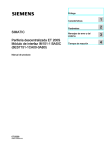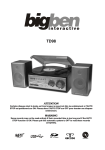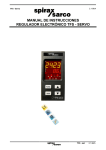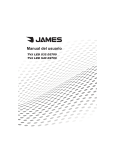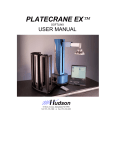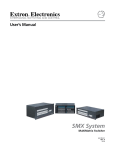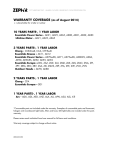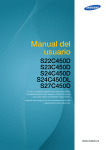Download Manual de instrucciones
Transcript
Manual de instrucciones Pantalla LCD de Alta Definición Full Para uso comercial Nº de modelo Español TH-43LFE8U TH-48LFE8U TH-55LFE8U TH-65LFE8U TH-43LFE8E TH-48LFE8E TH-55LFE8E TH-65LFE8E Modelo de 43 pulgadas Modelo de 48 pulgadas Modelo de 55 pulgadas Modelo de 65 pulgadas Modelo de 43 pulgadas Modelo de 48 pulgadas Modelo de 55 pulgadas Modelo de 65 pulgadas Lea estas instrucciones antes de utilizar este producto y guárdelas por si tuviera que consultarlas en otro momento. Estimado cliente de Panasonic Bienvenido a la familia de clientes de Panasonic. Esperamos que pueda disfrutar durante muchos añoscon su nueva Pantalla LCD. Para recibir el máximo beneficio de su aparato, lea estas instrucciones antes de hacer ajustes y guárdelas para consultarlas en el futuro. Guarde también el recibo y anote el número de modelo y número de serie de su aparato en el espacio de la cubierta posterior de este manual. Visite nuestro sitio Panasonic en la Web http://panasonic.com Índice Antes de su uso Ɣ /DVLOXVWUDFLRQHV\SDQWDOODVGHHVWH0DQXDOGH LQVWUXFFLRQHVVRQLPiJHQHVFRQILQHVLOXVWUDWLYRV\ SXHGHQGLIHULUGHODVUHDOHV Ɣ /DVLOXVWUDFLRQHVGHVFULSWLYDVGHHVWDVLQVWUXFFLRQHV GHIXQFLRQDPLHQWRHVWiQFUHDGDVEiVLFDPHQWHD SDUWLUGHOPRGHORGHSXOJDGDV Instrucciones importantes sobre seguridad............. 4 Aviso importante sobre seguridad ............................ 5 Precauciones de seguridad ........................................ 6 ADVERTENCIA 6 ATENCIÓN 7 Precauciones de uso................................................... 8 3UHFDXFLRQHVUHODFLRQDGDVFRQODLQVWDODFLyQ /LPSLH]D\PDQWHQLPLHQWR 9 /$1FDEOHDGD 9 'HVHFKR 9 Accesorios ................................................................. 10 Ajuste del sonido....................................................... 40 Ajustes de la imagen ................................................. 41 Perfiles de imagen ..................................................... 43 *XDUGDUSHUILOHV &DUJDUSHUILOHV (GLWDUSHUILOHV Menú Configuración .................................................. 47 6HxDO 3URWHFSDQWDOOD 3DUDLPSHGLUODUHWHQFLyQGHLPDJHQ 50 (WLTXHWDGHHQWUDGD 51 $MXVWHVHQHUJtDPRQLWRU 51 $XWRGHVSOD]DPLHQWR 52 $SDJDGRVLQRKD\DFWLYLGDG 52 ,GLRPDGH26' 52 08/7,',63/$< 53 7(0325,=$'25DMXVWH )HFKD\KRUD &RQILJXUDFLyQGHUHG 55 $MXVWHVUHSURGXFWRUPHGLRV86% 56 $MXVWHVGHERWRQHVGHIXQFLRQHV 57 ,QVWDODFLyQGHSDQWDOOD 3RVLFLyQGH26' 'XUDFLyQH[KLELFLyQPHQ~ 7UDQVSDUHQFLDGHPHQ~ 6XPLQLVWURGHDFFHVRULRV 10 3LODVGHOPDQGRDGLVWDQFLD 11 6HJXULGDG.HQVLQJWRQ 12 Ajustes de opciones.................................................. 59 Conexiones ................................................................ 13 Utilizar la función de red ........................................... 64 &RQH[LyQGHOFDEOHGH&$\ILMDFLyQ 13 )LMDFLyQGHOFDEOH &RQH[LyQGHOHTXLSRGHYtGHR 15 &RQH[LyQGHORVWHUPLQDOHV+'0,\ 16 &RQH[LyQGHOWHUPLQDO'9,',1 17 &RQH[LyQGHWHUPLQDO3&,1 &RQH[LyQGHWHUPLQDO9,'(2 19 &RQH[LyQGHOWHUPLQDO6(5,$/ 19 &RQH[LyQGHOWHUPLQDO,5,1287 21 &RQH[LyQGHWHUPLQDO$8',2287 21 &RQH[LyQGHOWHUPLQDO86% 22 (QWRUQRQHFHVDULRSDUDHTXLSRVTXHVHYDQDFRQHFWDU (MHPSORGHFRQH[LyQGHUHG &RQWUROGHFRPDQGRV 65 3URWRFROR3-/LQN 65 6RIWZDUHGHDGYHUWHQFLDWHPSUDQD 66 6RIWZDUHGHVXSHUYLVLyQP~OWLSOH\FRQWURO 66 Identificación de los controles ................................. 23 8QLGDGSULQFLSDO 23 7UDQVPLVRUGHOPDQGRDGLVWDQFLD Controles básicos ..................................................... 25 6HOHFFLRQDUODVHxDOGHHQWUDGD 27 5(&$// 27 $MXVWHGHOYROXPHQ $FWLYDURGHVDFWLYDUHOVRQLGR 2))7,0(5 Controles de ASPECT ............................................... 29 ZOOM digital .............................................................. 30 Reproductor multimedia USB .................................. 31 'HVFULSFLyQGHODIXQFLyQ 31 0HPRULD86% 31 5HSURGXFWRUPXOWLPHGLD86% 32 (QWRUQRGHUHGVRORUHSURGXFWRUPXOWLPHGLD ,QLFLDU\ILQDOL]DUHOUHSURGXFWRUPXOWLPHGLD 35 )XQFLyQ5HDQXGDUUHSURGXFFLyQ 35 Conectar con LAN ..................................................... 66 8WLOL]DFLyQGHOHTXLSR 66 Utilizar el control de explorador web....................... 67 $QWHVGHXWLOL]DUHOFRQWUROGHH[SORUDGRUZHE 67 $FFHVRGHVGHH[SORUDGRUZHE 67 7UDEDMDUFRQHOH[SORUDGRU:HE 8WLOL]DUHOFRQWUROGHH[SORUDGRUZHE 71 Función del mando a distancia de identificador .... 73 (VWDEOHFHUHOQ~PHURGHLGHQWLILFDGRUGHPDQGRD GLVWDQFLD 73 &DQFHODUODFRQILJXUDFLyQGHOQ~PHURGHLGHQWLILFDGRUGHO PDQGRDGLVWDQFLD 73 Escribir caracteres .................................................... 74 Señales preestablecidas ........................................... 75 Condición inicial ........................................................ 77 Clonación de datos ................................................... 78 &RSLDUORVGDWRVGHODSDQWDOODHQODPHPRULD86% &RSLDUORVGDWRVGHODPHPRULD86%HQODSDQWDOOD 79 Solucionar problemas ............................................... 80 Especificaciones ....................................................... 82 Licencia de Software ................................................. 84 Visualización de menús en pantalla ........................ 36 Ajustar la posición .................................................... 38 &RQILJ$XWR Español 3 ADVERTENCIA RIESGO DE DESCARGA ELÉCTRICA NO ABRIR ADVERTENCIA: Para reducir el riesgo de sufrir una descarga eléctrica, no retire la cubierta ni el panel posterior. En el interior no hay piezas que deba reparar el usuario. Solicite las reparaciones al personal de servicio califi cado. (OUD\RFRQSXQWDGHIOHFKDGHQWURGHXQ WULiQJXORHTXLOiWHURWLHQHODILQDOLGDGGH DYLVDUDOXVXDULRGHTXHKD\SLH]DVHQHO LQWHULRUGHOSURGXFWRTXHVLODVWRFDQODV SHUVRQDVpVWDVSXHGHQUHFLELUXQDGHVFDUJD HOpFWULFD (OVLJQRGHH[FODPDFLyQGHQWURGHXQ WULiQJXORHTXLOiWHURWLHQHODILQDOLGDG GHDYLVDUDOXVXDULRGHODH[LVWHQFLDGH LQVWUXFFLRQHVGHXWLOL]DFLyQ\VHUYLFLR LPSRUWDQWHVHQHOPDWHULDOLPSUHVRTXH DFRPSDxDDODSDUDWR ADVERTENCIA : Para impedir los daños que podrían ser causados por una descarga eléctrica, no exponga este aparato a la lluvia ni a la humedad. No ponga recipientes con agua (floreros, tazas, cosméticos, etc.) encima del aparato. Instrucciones importantes sobre seguridad /HDHVWDVLQVWUXFFLRQHV &RQVHUYHHVWDVLQVWUXFFLRQHV 3UHVWHDWHQFLyQDWRGDVODVDGYHUWHQFLDV 6LJDWRGDVODVLQVWUXFFLRQHV 1RXWLOLFHHVWHDSDUDWRFHUFDGHODJXD /LPSLHVRODPHQWHFRQXQSDxRVHFR 1RWDSHQLQJXQDDEHUWXUDGHYHQWLODFLyQ,QVWDOHHO DSDUDWRVHJ~QODVLQVWUXFFLRQHVGHOIDEULFDQWH 1RLQVWDOHHODSDUDWRFHUFDGHIXHQWHVGHFDORUWDOHV FRPRUDGLDGRUHVVDOLGDVGHFDORUHVWXIDVXRWURV DSDUDWRVLQFOX\HQGRDPSOLILFDGRUHVTXHSURGX]FDQ FDORU 1RDQXOHODFDUDFWHUtVWLFDGHVHJXULGDGGHODFODYLMD SRODUL]DGDRGHODFODYLMDGHOWLSRFRQFRQH[LyQD WLHUUD8QDFODYLMDSRODUL]DGDWLHQHGRVSDWLOODVXQD PiVDQFKDTXHODRWUD8QDFODYLMDGHOWLSRFRQ FRQH[LyQDWLHUUDWLHQHGRVSDWLOODV\XQDHVSLJDGH FRQH[LyQDWLHUUD/DSDWLOODDQFKDRODHVSLJDKD VLGRVXPLQLVWUDGDSDUDVXVHJXULGDG6LODFODYLMD VXPLQLVWUDGDQRHQWUDHQVXWRPDGHFRUULHQWH FRQVXOWHDXQHOHFWULFLVWDSDUDTXHOHFDPELHODWRPD GHFRUULHQWHREVROHWD (incluyendo los estantes que estén encima de él, etc.) 3URWHMDHOFDEOHGHDOLPHQWDFLyQSDUDTXHQRVHD SLVDGRQLSHOOL]FDGRHVSHFLDOPHQWHHQODVFODYLMDV WRPDVGHFRUULHQWH\HQHOSXQWRSRUGRQGHVDOHGHO DSDUDWR ADVERTENCIA : 8WLOLFHVRODPHQWHORVDGLWDPHQWRVDFFHVRULRVTXH KD\DHVSHFLILFDGRHOIDEULFDQWH 3DUDLPSHGLUUHFLELUGHVFDUJDVHOpFWULFDVQRUHWLUH ODFXELHUWD(QHOLQWHULRUQRKD\SLH]DVTXHGHED UHSDUDUHOXVXDULR6ROLFLWHODVUHSDUDFLRQHVDO SHUVRQDOGHVHUYLFLRFDOLILFDGR 1 RTXLWHODFODYLMDGHSXHVWDDWLHUUDGHOHQFKXIH GHDOLPHQWDFLyQ(VWHDSDUDWRHVWiHTXLSDGR FRQXQHQFKXIHGHDOLPHQWDFLyQGHWUHVFODYLMDV XQDGHODVFXDOHVVLUYHSDUDKDFHUODSXHVWDD WLHUUD(VWHHQFKXIHVyORSXHGHFRQHFWDUVHDXQ WRPDFRUULHQWHTXHWDPELpQGLVSRQJDGHSXHVWDD WLHUUD(VWRFRQVWLWX\HXQDPHGLGDGHVHJXULGDG6L QRSXHGHLQWURGXFLUHOHQFKXIHHQHOWRPDFRUULHQWH SyQJDVHHQFRQWDFWRFRQXQHOHFWULFLVWD 1RDQXOHODILQDOLGDGGHODFODYLMDGHSXHVWDD WLHUUD 8WLOLFHHODSDUDWRVyORFRQHOPXHEOH FRQUXHGDVVRSRUWHWUtSRGHPpQVXOD RPHVDHVSHFLILFDGRSRUHOIDEULFDQWHR YHQGLGRFRQHODSDUDWR&XDQGRXWLOLFH XQPXHEOHFRQUXHGDVWHQJDFXLGDGRDO WUDVODGDUODFRPELQDFLyQGHOPXHEOH\HO DSDUDWRSDUDHYLWDUOHVLRQDUVHVLVHFDH 'HVHQFKXIHHVWHDSDUDWRGXUDQWHWRUPHQWDV HOpFWULFDVRFXDQGRQRORXWLOLFHGXUDQWHPXFKR WLHPSR 6ROLFLWHWRGRVORVWUDEDMRVGHUHSDUDFLyQDOSHUVRQDO GHVHUYLFLRFDOLILFDGR/DUHSDUDFLyQGHODSDUDWR VHUiQHFHVDULDFXDQGRpVWHVHKD\DHVWURSHDGR GHFXDOTXLHUIRUPDSRUHMHPSORFXDQGRVHKD\D HVWURSHDGRODFODYLMDRHOFDEOHGHDOLPHQWDFLyQ FXDQGRVHKD\DGHUUDPDGROtTXLGRRKD\DQFDtGR REMHWRVHQHOLQWHULRUGHODSDUDWRFXDQGRHODSDUDWR KD\DTXHGDGRH[SXHVWRDODOOXYLDRDODKXPHGDG FXDQGRQRIXQFLRQHQRUPDOPHQWHRFXDQGRVHKD\D FDtGR 3DUDLPSHGLUODVGHVFDUJDVHOpFWULFDVDVHJ~UHVHGH TXHODSDWLOODGHSXHVWDDWLHUUDGHODFODYLMDGHOFDEOH GHDOLPHQWDFLyQGH&$HVWpILUPHPHQWHFRQHFWDGD 4 Español AVISO PARA CANADÁ: (VWHDSDUDWRGLJLWDOGHOD&ODVH$FXPSOHFRQOD QRUPDFDQDGLHQVH,&(6 ADVERTENCIA: (VWHSURGXFWRQRVHGHEHXWLOL]DUHQXQDVDOD GHHTXLSRVLQIRUPiWLFRVWDO\FRPRVHGHILQH HQ(VWiQGDUSDUDODSURWHFFLyQGHHTXLSRV HOHFWUyQLFRV\HTXLSRVGHSURFHVDPLHQWRGHGDWRV $16,1)3$ 3DUDHTXLSRVFRQHFWDGRVSHUPDQHQWHPHQWHVH GHEHLQFRUSRUDUXQGLVSRVLWLYRGHGHVFRQH[LyQ DFFHVLEOHHQHOFDEOHDGRGHODLQVWDODFLyQGHO HGLILFLR (QHOFDVRGHHTXLSRVTXHGHEDQSHUPDQHFHU HQFKXIDGRVDVHJ~UHVHGHTXHODWRPDGH VXPLQLVWURHOpFWULFRVHLQVWDODFHUFDGHOHTXLSR\ HVIiFLOPHQWHDFFHVLEOH Nota: 6HSXHGHSURGXFLUODUHWHQFLyQGHODLPDJHQ6L PXHVWUDXQDLPDJHQILMDGXUDQWHXQSHULRGRGHWLHPSR SURORQJDGRODLPDJHQSXHGHTXHGDUVHHQODSDQWDOOD 6LQHPEDUJRGHVDSDUHFHUiFXDQGRVHPXHVWUHXQD LPDJHQJHQHUDOHQPRYLPLHQWRGXUDQWHXQUDWR Créditos de marcas registradas 0LFURVRIW®:LQGRZV®:LQGRZV9LVWD®:LQGRZV® :LQGRZV®H,QWHUQHW([SORUHU®VRQPDUFDV UHJLVWUDGDVRPDUFDVFRPHUFLDOHVGH0LFURVRIW &RUSRUDWLRQHQORV(VWDGRV8QLGRV\XRWURVSDtVHV 0DFLQWRVK0DF0DF2626;\6DIDULVRQPDUFDV FRPHUFLDOHVGH$SSOH,QFUHJLVWUDGDVHQORV(VWDGRV 8QLGRV\HQRWURVSDtVHV 3-/LQNHVXQDPDUFDUHJLVWUDGDRPDUFDFRPHUFLDO SHQGLHQWHHQ-DSyQ(VWDGRV8QLGRV\RWURVSDtVHV \UHJLRQHV +'0,HOORJRWLSRGH+'0,\+LJK'HILQLWLRQ 0XOWLPHGLD,QWHUIDFHVRQPDUFDVFRPHUFLDOHVR PDUFDVUHJLVWUDGDVGH+'0,/LFHQVLQJ//&HQ (VWDGRV8QLGRV\RWURVSDtVHV -DYD6FULSWHVXQDPDUFDUHJLVWUDGDRXQDPDUFD FRPHUFLDOGH2UDFOH&RUSRUDWLRQ\VXVILOLDOHV\ VRFLHGDGHVHQORV(VWDGRV8QLGRV\XRWURVSDtVHV 5RRP9LHZ&UHVWURQ5RRP9LHZ\)XVLRQ59VRQ Aviso importante sobre seguridad ADVERTENCIA 3DUDHYLWDUGDxRVTXHSXGLHUDQFRQGXFLUDXQ LQFHQGLRRDXQDGHVFDUJDHOpFWULFDQRH[SRQJD HVWHDSDUDWRDJRWHRVQLVDOSLFDGXUDV 1RSRQJDUHFLSLHQWHVFRQDJXDIORUHURVWD]DV FRVPpWLFRVHWFHQFLPDGHODSDUDWRLQFOX\HQGR ORVHVWDQWHVTXHHVWpQHQFLPDGHpOHWF 1RFRORTXHIXHQWHVGHOODPDFRPRYHODV HQFHQGLGDVHQHODSDUDWR 3DUDHYLWDUGHVFDUJDVHOpFWULFDVQRGHVPRQWH ODFXELHUWD1RKD\SLH]DVTXHHOXVXDULRSXHGD UHSDUDUSRUVtPLVPR$FXGDDXQWpFQLFRGH VHUYLFLRFXDOLILFDGRSDUDFXDOTXLHUSUREOHPDGH VHUYLFLR 1RGHVPRQWHODSDWLOODGHWLHUUDGHOHQFKXIH HOpFWULFR(VWHDSDUDWRWLHQHXQHQFKXIHHOpFWULFR GHWLSRWUHVSDWLOODVFRQFRQH[LyQDWLHUUD(VWH HQFKXIHVyORSXHGHFRQHFWDUVHHQWRPDVFRQ FRQH[LyQDWLHUUD(VXQGHWDOOHSDUDVXVHJXULGDG VLQRSXHGHFRQHFWDUHVWHHQFKXIHHQVXWRPDV FRQVXOWHFRQXQHOHFWULFLVWD 1RHOLPLQHODSURWHFFLyQGHOHQFKXIHFRQFRQH[LyQ DWLHUUD 3DUDLPSHGLUODVGHVFDUJDVHOpFWULFDVDVHJ~UHVH GHTXHODSDWLOODGHSXHVWDDWLHUUDGHODFODYLMD GHOFDEOHGHDOLPHQWDFLyQGH&$HVWpILUPHPHQWH FRQHFWDGD PRECAUCIÓN (VWHDSDUDWRIXHGLVHxDGRSDUDXWLOL]DUHQDPELHQWHV UHODWLYDPHQWHOLEUHVGHFDPSRVHOHFWURPDJQpWLFRV (OXVRGHHVWHDSDUDWRFHUFDGHIXHQWHVGHFDPSRV HOHFWURPDJQpWLFRVIXHUWHVRGRQGHHOUXLGRHOpFWULFR SXHGHVXSHUSRQHUVHDODVVHxDOHVGHHQWUDGDSXHGH KDFHUTXHODLPDJHQ\HOVRQLGRRVFLOHQRWHQJDQ LQWHUIHUHQFLDVWDOHVFRPRUXLGRV 3DUDHYLWDUODSRVLELOLGDGGHGDxDUHODSDUDWR PDQWpQJDORDOHMDGRGHIXHQWHVGHFDPSRV HOHFWURPDJQpWLFRVIXHUWHV PDUFDVUHJLVWUDGDVGH&UHVWURQ(OHFWURQLFV,QF \&UHVWURQ&RQQHFWHGHVODPDUFDFRPHUFLDOGH &UHVWURQ(OHFWURQLFV,QF $XQTXHQRVHKD\DUHDOL]DGRQLQJXQDPHQFLyQHVSHFLDO GHODHPSUHVDRGHODVPDUFDVFRPHUFLDOHVGHO SURGXFWRHVWDVPDUFDVFRPHUFLDOHVVHKDQUHVSHWDGR SRUFRPSOHWR Español 5 Precauciones de seguridad Instalación de la pantalla verticalmente &XDQGRLQVWDOHODSDQWDOODYHUWLFDOPHQWHDVHJ~UHVHGH TXHHOLQGLFDGRUGHDOLPHQWDFLyQTXHGDFRORFDGRHQHO ODGRLQIHULRU(OFDORUTXHVHJHQHUDSXHGHSURYRFDUXQ LQFHQGLRRGDxDUODSDQWDOOD 0RGHORGHSXOJDGDV ADVERTENCIA Ŷ Configuración 0RGHORVGH SXOJDGDV Utilice esta pantalla LCD solamente con los siguientes accesorios. Si se utiliza con cualquier otro tipo de accesorio opcional podría causar inestabilidad y provocar daños personales. 7RGRVORVDFFHVRULRVLQGLFDGRVDFRQWLQXDFLyQHVWiQ IDEULFDGRVSRU3DQDVRQLF&RUSRUDWLRQ 3HGHVWDO 7<673(SDUDPRGHORVGHSXOJDGDV 7<673(SDUDPRGHORVGHSXOJDGDV 1RDVXPLPRVQLQJXQDUHVSRQVDELOLGDGSRUQLQJ~QGDxR GHOSURGXFWRHWFFDXVDGRSRUHUURUHVHQHOHQWRUQRGH LQVWDODFLyQGHOSHGHVWDORHOVRSRUWHSDUDFROJDUGHXQD SDUHGLQFOXVRGXUDQWHHOSHUtRGRGHJDUDQWtD $VHJ~UHVHVLHPSUHGHSHGLUDXQWpFQLFRSURIHVLRQDO TXHUHDOLFHODLQVWDODFLyQ /DVSLH]DVSHTXHxDVUHSUHVHQWDQXQULHVJRGHDVIL[LD HQFDVRGHLQJHVWLyQ0DQWHQJDODVSLH]DVSHTXHxDV OHMRVGHODOFDQFHGHQLxRVSHTXHxRV'HVHFKHODV SLH]DVSHTXHxDV\RWURVREMHWRVLQQHFHVDULRVFRPRSRU HMHPSORHOPDWHULDOGHHPEDODMH\ODVEROVDV\OiPLQDV GHSOiVWLFRSDUDLPSHGLUTXHORVQLxRVSHTXHxRV MXHJXHQFRQHOORVFRQHOSRWHQFLDOULHVJRGHDVIL[LDTXH HOORVXSRQH No coloque la pantalla en superficies inclinadas o inestables y asegúrese de que no se cuelga sobre el borde de la base. /DSDQWDOODSXHGHFDHUVHRYROFDU Instale esta unidad en una ubicación en la que la vibración sea mínima y que pueda soportar el peso de la unidad. /DFDtGDGHODXQLGDGSXHGHSURYRFDUOHVLRQHVR DYHUtDV No coloque ningún objeto sobre la pantalla. 6LHQWUDQREMHWRVH[WUDxRVRDJXDHQHOLQWHULRUGH ODSDQWDOODSRGUtDSURGXFLUVHXQFRUWRFLUFXLWRTXH DVXYH]SRGUtDRULJLQDUXQLQFHQGLRRGHVFDUJDV HOpFWULFDV6LDOJ~QREMHWRH[WUDxRVHLQWURGXFHHQOD SDQWDOODSyQJDVHHQFRQWDFWRFRQVXSURYHHGRUORFDO GH3DQDVRQLF ¡Transporte la pantalla solamente en posición vertical! 6LWUDQVSRUWDODXQLGDGFRQHOSDQHOGHYLVXDOL]DFLyQ KDFLDDUULEDRKDFLDDEDMRORVFLUFXLWRVLQWHUQRV SXHGHQUHVXOWDUGDxDGRV No se debe impedir la ventilación tapando las aberturas de ventilación con elementos como periódicos, manteles y cortinas. Para saber cómo conseguir una ventilación suficiente, consulte la página 8. 6 Español ,QGLFDGRUGHDOLPHQWDFLyQ Precauciones para instalación en pared o en pedestal /DLQVWDODFLyQHQSDUHGRHQSHGHVWDOGHEHUHDOL]DUOD XQSURIHVLRQDOHQLQVWDODFLRQHV6LODSDQWDOODVH LQVWDODLQFRUUHFWDPHQWHVHSXHGHSURYRFDUXQ DFFLGHQWHTXHSXHGHFDXVDUOHVLRQHVJUDYHVR LQFOXVRODPXHUWH8WLOLFHHOSHGHVWDORSFLRQDO &XDQGRUHDOLFHODLQVWDODFLyQHQXQDSDUHGGHEH XWLOL]DUVHXQVRSRUWHSDUDFROJDUHQODSDUHGTXH FXPSODORVHVWiQGDUHV9(6$ 0RGHORVGHSXOJDGDV9(6$î 0RGHORVGHSXOJDGDV9(6$î FRQVXOWHODSiJLQD 6LGHMDGHXWLOL]DUODSDQWDOODHQODSDUHGRHQHO SHGHVWDOSLGDDXQSURIHVLRQDOTXHTXLWHODSDQWDOOD WDQSURQWRFRPRVHDSRVLEOH &XDQGRLQVWDOHODSDQWDOODHQODSDUHGLPSLGDTXH ORVWRUQLOORVGHLQVWDODFLyQ\HOFDEOHGHDOLPHQWDFLyQ HQWUHQHQFRQWDFWRFRQREMHWRVPHWiOLFRVVLWXDGRV GHQWURODSDUHG6HSXHGHQSURGXFLUGHVFDUJDV HOpFWULFDVVLHQWUDQHQFRQWDFWRFRQREMHWRVPHWiOLFRV VLWXDGRVGHQWURGHODSDUHG No instale el producto en un lugar donde quede expuesto a la luz solar directa. 6LODSDQWDOODVHH[SRQHDODOX]VRODUGLUHFWDHOSDQHO GHFULVWDOOtTXLGRSXHGHVXIULUHIHFWRVDGYHUVRV Ŷ Cuando utilice la pantalla LCD La pantalla está diseñada para funcionar con una corriente de 110 - 127 ó 220 - 240 VCA y 50/60 Hz. No tape los orificios de ventilación. 6LORKDFHODSDQWDOODSXHGHVREUHFDOHQWDUVHORTXHSXHGH SURYRFDUDVXYH]XQLQFHQGLRRGDxRVHQODSDQWDOOD No clave ningún objeto extraño en la pantalla. 1RLQVHUWHQLQJ~QREMHWRPHWiOLFRRLQIODPDEOHHQORV RULILFLRVGHYHQWLODFLyQQLORGHMHFDHUHQODSDQWDOOD \DTXHVLORKDFHVHSXHGHSURGXFLUXQLQFHQGLRR GHVFDUJDVHOpFWULFDV No quite la tapa ni la modifique de ninguna manera. 'HQWURGHODSDQWDOODKD\DOWRVYROWDMHVTXHSXHGHQ SURYRFDUGHVFDUJDVHOpFWULFDVJUDYHV6LHV QHFHVDULROOHYDUDFDERFXDOTXLHUWDUHDGHUHYLVLyQ DMXVWHRUHSDUDFLyQSyQJDVHHQFRQWDFWRFRQVX SURYHHGRUORFDOGH3DQDVRQLF Asegúrese de que puede acceder fácilmente al enchufe de corriente. Modelo de 65 pulgadas El enchufe deberá conectarse a una toma eléctrica con una protección de conexión a tierra. No utilice un cable de alimentación distinto al proporcionado con esta unidad. 6LORKDFHVHSXHGHQSURGXFLUFRUWRFLUFXLWRVJHQHUDU FDORUHWFORTXHSRGUtDSURYRFDUGHVFDUJDV HOpFWULFDVRXQLQFHQGLR No utilice el cable de alimentación de alimentación suministrado con otros dispositivos. 6LORKDFHVHSXHGHSURYRFDUXQLQFHQGLRR GHVFDUJDVHOpFWULFDV Inserte de forma segura el enchufe del cable de alimentación lo más profundo posible. 6LHOHQFKXIHQRHVWiFRPSOHWDPHQWHLQVHUWDGR SXHGHFDOHQWDUVH\RULJLQDUXQLQFHQGLR6LHOHQFKXIH HVWiGDxDGRRODWRPDGHFRUULHQWHHVWiVXHOWDQRVH GHEHQXWLOL]DU No manipule el enchufe del cable de alimentación con las manos mojadas. 6LORKDFHSRGUtDQSURGXFLUVHGHVFDUJDVHOpFWULFDV No realice ninguna acción que pudiera dañar el cable de alimentación. Si desconecta el cable de alimentación, tire del cuerpo del enchufe, no del cable. 1RGDxHHOFDEOHQRUHDOLFHPRGLILFDFLRQHVHQpO QRFRORTXHREMHWRVSHVDGRVVREUHpOQRORFDOLHQWH QRORFRORTXHFHUFDGHQLQJ~QREMHWRFDOLHQWHQR ORUHWXHU]DQRORGREOHHQH[FHVRQLWLUHGHpO6LOR KDFHVHSXHGHSURYRFDUXQLQFHQGLRRGHVFDUJDV HOpFWULFDV6LHOFDEOHGHDOLPHQWDFLyQHVWiGDxDGR SLGDDVXSURYHHGRUORFDOGH3DQDVRQLFTXHOR UHSDUH No quite las tapas y no modifique NUNCA la pantalla usted mismo 1RTXLWHODWDSDSRVWHULRU\DTXHKD\SLH]DVFRQ FRUULHQWHDODVTXHVHSXHGHDFFHGHUFXDQGRVH TXLWD(QHOLQWHULRUQRKD\QLQJXQDSLH]DTXHSXHGD VHUUHSDUDGDSRUHOXVXDULR/RVFRPSRQHQWHVGH DOWRYROWDMHSXHGHQSURYRFDUGHVFDUJDVHOpFWULFDV JUDYHV /DSDQWDOODGHEHVHUUHYLVDGDDMXVWDGD\UHSDUDGD SRUVXGLVWULEXLGRUORFDOGH3DQDVRQLF Mantenga las pilas AAA/R03/UM4 suministradas fuera del alcance de los niños. Si se tragan accidentalmente, podrían provocar daños graves en el cuerpo. 3yQJDVHHQFRQWDFWRFRQXQPpGLFRLQPHGLDWDPHQWH VLWLHQHGXGDVVREUHVLHOQLxRVHODVKDWUDJDGR Si no va a utilizar la pantalla durante un prolongado período de tiempo, desenchufe el cable de alimentación de la toma de corriente eléctrica. Se puede producir ruido en la imagen si conecta o desconecta los cables de conexión de los terminales de entrada que actualmente no está viendo, o si enciende y apaga la alimentación del equipo de vídeo. En cualquier caso, no se trata de un mal funcionamiento. Para evitar la propagación del fuego, mantenga las velas u otras llamas vivas alejadas de este producto en todo momento. ATENCIÓN Si presenta algún problema o no funciona correctamente, deje de utilizar el producto inmediatamente. Ŷ Si se producen problemas, desenchufe el cable de alimentación. 6DOHKXPRRXQRORUDQyPDORGHODXQLGDG 'HYH]HQFXDQGRQRVHPXHVWUDQLPiJHQHVQLVH HVFXFKDVRQLGR +DHQWUDGROtTXLGRFRPRDJXDXREMHWRVH[WUDxRVHQ HOLQWHULRUGHODXQLGDG /DXQLGDGVHKDGHIRUPDGRRWLHQHSLH]DVURWDV Si continúa utilizando la unidad en este estado, se podría producir un incendio o descargas eléctricas. 'HVFRQHFWHODDOLPHQWDFLyQLQPHGLDWDPHQWH GHVHQFKXIHHOFDEOHGHDOLPHQWDFLyQGHODWRPDGH FRUULHQWH\DFRQWLQXDFLyQSyQJDVHHQFRQWDFWRFRQ HOSURYHHGRUSDUDUHSDUDUODXQLGDG 3DUDFRUWDUODIXHQWHGHDOLPHQWDFLyQGHHVWDSDQWDOOD FRPSOHWDPHQWHHVQHFHVDULRGHVHQFKXIDUHOFDEOH GHDOLPHQWDFLyQGHODWRPDGHFRUULHQWH /DUHSDUDFLyQGHODXQLGDGSRUSDUWHGHOSURSLR XVXDULRHVSHOLJURVD\QXQFDORGHEHKDFHU 3DUDSRGHUGHVHQFKXIDUHOFDEOHGHDOLPHQWDFLyQ LQPHGLDWDPHQWHXWLOLFHXQDWRPDGHFRUULHQWH HOpFWULFDDODTXHSXHGDOOHJDUFRQIDFLOLGDG Ŷ Cuando utilice la pantalla LCD No aproxime las manos, la cara ni ningún objeto a los orificios de ventilación de la pantalla. 'HORVRULILFLRVGHYHQWLODFLyQVLWXDGRVHQODSDUWH VXSHULRUGHODSDQWDOODVDOHDLUHFDOLHQWH1RFRORTXH ODVPDQRVRODFDUDQLREMHWRVTXHQRSXHGDQUHVLVWLU HOFDORUFHUFDGHHVWDVVDOLGDV'HORFRQWUDULRVH SRGUtDQSURGXFLUTXHPDGXUDVRGHIRUPDFLRQHV Se necesitan al menos 2 personas para transportar o desempaquetar esta unidad. 6LHVWRQRVHWLHQHHQFXHQWDODXQLGDGSRGUtDFDHUVH \SURYRFDUOHVLRQHV Asegúrese de desconectar todos los cables antes de desplazar la pantalla. 6LODSDQWDOODVHPXHYHPLHQWUDVDOJXQRGHORVFDEOHV VLJXHFRQHFWDGRHVWRVSRGUtDQGDxDUVH\VHSRGUtD SURGXFLUXQLQFHQGLRRGHVFDUJDVHOpFWULFDV Desconecte el cable de alimentación de la toma de corriente eléctrica como precaución de seguridad antes de realizar cualquier tarea de limpieza. 6LQRVLJXHHVWHFRQVHMRVHSXHGHQSURGXFLU GHVFDUJDVHOpFWULFDV Limpie el cable de alimentación regularmente para impedir que se llene de polvo. 6LVHDFXPXODSROYRHQHOHQFKXIHGHDOLPHQWDFLyQOD KXPHGDGUHVXOWDQWHSRGUtDGDxDUHODLVODQWHORTXH DVXYH]SRGUtDSURYRFDUXQLQFHQGLR'HVHQFKXIH HOFDEOHGHDOLPHQWDFLyQGHODWRPDGHFRUULHQWH HOpFWULFD\OtPSLHORFRQXQSDxRVHFR Español 7 No pise la pantalla ni el pedestal, ni se cuelgue de ellos. 3RGUtDQYROFDUVHRURPSHUVHORTXHSRGUtDSURYRFDU Precauciones de uso OHVLRQHV3UHVWHHVSHFLDODWHQFLyQDORVQLxRV No invierta la polaridad (+ y -) de las pilas cuando las inserte. /DPDQLSXODFLyQLQFRUUHFWDGHODVSLODVSRGUtD SURYRFDUVXH[SORVLyQRIXJDVORTXHSRGUtDSURYRFDU XQLQFHQGLROHVLRQHVRGDxRVHQORVHOHPHQWRVGH DOUHGHGRU ,QVHUWHODVSLODVFRUUHFWDPHQWHWDO\FRPRVHLQGLFD FRQVXOWHODSiJLQD Quite las pilas del transmisor del mando distancia si no lo va a utilizar durante un prolongado período de tiempo. /DSLODSXHGHSUHVHQWDUIXJDVFDOHQWDUVHSUHQGHUVH RTXHPDUVHORTXHSRGUtDSURYRFDUXQLQFHQGLRR GDxRVHQORVHOHPHQWRVGHDOUHGHGRU Precauciones relacionadas con la instalación No instale la pantalla en exteriores. /DSDQWDOODHVWiGLVHxDGDSDUDXWLOL]DVHHQLQWHULRUHV Temperatura ambiente para utilizar esta unidad &XDQGRXWLOLFHODXQLGDGHQOXJDUHVFRQXQDDOWXUD LQIHULRUDPSLHVVREUHHOQLYHOGHOPDU &D&)D) &XDQGRXWLOLFHODXQLGDGHQOXJDUHVGHJUDQDOWLWXG PSLHVRPiV\SRUGHEDMRGHP SLHVVREUHHOQLYHOGHOPDU&D& )D) No queme ni desintegre las pilas. No instale la unidad a una altura de 2.800 m (9.186 pies) o superior del nivel del mar. /DVSLODVQRVHGHEHQH[SRQHUDXQFDORUH[FHVLYR 6LQRVLJXHHVWDLQGLFDFLyQVHSXHGHUHGXFLUHO FRPRSRUHMHPSORDODOX]GLUHFWDGHOVRODOIXHJR HWF SHUtRGRGHYLGD~WLOGHORVFRPSRQHQWHVLQWHUQRVDVt FRPRSURYRFDUXQPDOIXQFLRQDPLHQWR Información acerca del espacio cuando se realiza la instalación Cuando utilice el pedestal (accesorio opcional), deje un espacio de 10 cm (3 15/16”) como mínimo en la parte superior, izquierda y derecha, y de 5 cm (1 31/32”) como mínimo en la parte posterior. Asimismo, deje un espacio entre la parte inferior de la pantalla y el suelo. Si utiliza otro método de instalación, siga el manual del mismo. (Si no hay indicaciones específicas de las dimensiones de la instalación en el manual de instalación, deje un espacio de 10 cm (3 15/16”) como mínimo en la parte superior, inferior, izquierda y derecha, y de 5 cm (1 31/32”) como mínimo en la parte posterior.) 'LVWDQFLDPtQLPD a a E a DFP ´ EFP ´ Información acerca de los tornillos utilizados cuando se use un soporte para colgar en pared que cumpla los estándares VESA pulgadas Paso de los tornillos Profundidad Tornillo para la instalación del orificio del (cantidad) tornillo PPîPP PP 0 55 65 PPîPP PPîPP PPîPP PP PP PP 0 0 0 3DUDPRGHORVGHSXOJDGDV 7DPELpQVHKDQSURSRUFLRQDGRRULILFLRVSDUD WRUQLOORVGLIHUHQWHVDORVDQWHULRUHV6LQHPEDUJRVH UHFRPLHQGDQORVRULILFLRVSDUDORVWRUQLOORVTXHVH LQGLFDQHQODWDEODDQWHULRU 8 Español Tenga cuidado con la estructura móvil del indicador de alimentación y del sensor del mando a distancia. 'HIRUPDSUHGHWHUPLQDGDGHIiEULFDHOLQGLFDGRUGH DOLPHQWDFLyQ\HOVHQVRUGHOPDQGRDGLVWDQFLDVH JXDUGDQHQODXQLGDGSULQFLSDO3DUDXQXVRQRUPDO VDTXHHOVHQVRUGHOPDQGRDGLVWDQFLDGHVGHHOERUGH GHODXQLGDGSULQFLSDOPHGLDQWHODSDODQFDVLWXDGD HQHOSDQHOSRVWHULRU'HSHQGLHQGRGHOHVWDGRGH ODFRQILJXUDFLyQSRUHMHPSORFXDQGRVHXWLOL]DXQD SDQWDOODP~OWLSOHJXDUGHHOVHQVRUGHOPDQGRD GLVWDQFLDHQODXQLGDGSULQFLSDOFRQVXOWHODSiJLQD No sujete el panel de cristal líquido. 1RSUHVLRQHDODIXHU]DHOSDQHOGHFULVWDOOtTXLGR QLWDPSRFRFRQXQREMHWRSXQWLDJXGR6LDSOLFD XQDIXHU]DH[FHVLYDDOSDQHOGHFULVWDOOtTXLGRVH SURGXFLUiXQDLUUHJXODULGDGHQODSDQWDOODORTXHGDUi OXJDUDXQPDOIXQFLRQDPLHQWR Dependiendo de las condiciones de temperatura o humedad, el brillo puede no ser uniforme. No se trata de ninguna avería. (VWDLUUHJXODULGDGGHVDSDUHFHUiDODSOLFDUFRUULHQWH FRQWLQXDPHQWH(QFDVRFRQWUDULRFRQVXOWHDO GLVWULEXLGRU Limpieza y mantenimiento La parte frontal del panel de la pantalla tiene un tratamiento especial. Limpie la superficie del panel de la pantalla con cuidado utilizando únicamente un paño para limpiar o un paño suave y que no deje pelusas. 6LODVXSHUILFLHHVWiPX\VXFLDOtPSLHODFRQXQSDxR VXDYHTXHQRHVWpGHVKLODFKDGRKXPHGHFLGRHQ DJXDSXULILFDGDRHQDJXDFRQGHWHUJHQWHQHXWUR GLOXLGRYHFHV'HVSXpVSDVHXQSDxRVHFRGHO PLVPRWLSRXQLIRUPHPHQWHSRUGLFKDVXSHUILFLHKDVWD TXHVHVHTXH 1RDUDxHQLJROSHHODVXSHUILFLHGHOSDQHOFRQODV XxDVQLRWURVREMHWRVGXURV(QFDVRFRQWUDULR ODVXSHUILFLHUHVXOWDUiGDxDGD$GHPiVHYLWHHO FRQWDFWRFRQVXVWDQFLDVYROiWLOHVFRPRLQVHFWLFLGDV GLVROYHQWHVROLPSLDGRUHV6LQRORKDFHODVXSHUILFLH VXIULUiGDxRVLUUHSDUDEOHV Si la carcasa se ensucia, límpiela con un paño suave y seco. 6LODFDUFDVDHVWiPX\VXFLDKXPHGH]FDHOSDxR FRQDJXD\DxDGDVLHVQHFHVDULRXQDSHTXHxD FDQWLGDGGHGHWHUJHQWHQHXWUR\DFRQWLQXDFLyQ HVF~UUDOR8WLOLFHHVWHSDxRSDUDOLPSLDUODFDUFDVD\ DFRQWLQXDFLyQVpTXHODFRQXQSDxRVHFR 1RGHMHTXHQLQJ~QGHWHUJHQWHHQWUHHQFRQWDFWR GLUHFWRFRQODVXSHUILFLHGHODSDQWDOOD&XDOTXLHU JRWDGHDJXDTXHHQWUHHQODXQLGDGSXHGHDIHFWDU QHJDWLYDPHQWHDVXIXQFLRQDPLHQWR (YLWHHOFRQWDFWRFRQVXVWDQFLDVYROiWLOHVFRPR LQVHFWLFLGDVGLVROYHQWHVROLPSLDGRUHV6LQRORKDFH ODVXSHUILFLHGHODFDUFDVDVXIULUiGDxRVLUUHSDUDEOHV RHOUHFXEULPLHQWRGHODPLVPDVHGHVSHJDUi(YLWH WDPELpQHOFRQWDFWRSURORQJDGRFRQDUWtFXORVGH JRPDR39& Uso de un paño con sustancias químicas 1RXWLOLFHXQSDxRFRQVXVWDQFLDVTXtPLFDVSDUD OLPSLDUODVXSHUILFLHGHOSDQHO 6LJDODVLQVWUXFFLRQHVGHXVRGHOSDxRFRQ VXVWDQFLDVTXtPLFDVSDUDOLPSLDUODFDUFDVD LAN cableada Cuando coloque la pantalla en un lugar donde se dé electricidad estática con frecuencia, tome las medidas de precaución necesarias contra dicho tipo de electricidad antes de utilizar la unidad. &XDQGRXWLOLFHODSDQWDOODHQXQDXELFDFLyQGRQGH VHGpHOHFWULFLGDGHVWiWLFDFRQIUHFXHQFLDFRPRXQD DOIRPEUDODVFRPXQLFDFLRQHVGHODUHG/$1FDEOHDGD VHGHVFRQHFWDUiQPiVDPHQXGR(QHVHFDVRTXLWH ODIXHQWHGHHOHFWULFLGDGHVWiWLFD\UXLGRTXHSXHGDQ SURYRFDUSUREOHPDVFRQXQDDOIRPEULOODDQWLHVWiWLFD\ YXHOYDDFRQHFWDUODUHG/$1FDEOHDGD (QUDURVFDVRVODFRQH[LyQ/$1VHGHVKDELOLWD GHELGRDODHOHFWULFLGDGHVWiWLFDRHOUXLGR(QHVH FDVRGHVFRQHFWHODDOLPHQWDFLyQGHODSDQWDOOD\GH ORVGLVSRVLWLYRVFRQHFWDGRVXQDYH]\DFRQWLQXDFLyQ YXHOYDDFRQHFWDUGLFKDDOLPHQWDFLyQ&RQHFWHOD FRQH[LyQ/$1 La pantalla puede que no funcione correctamente debido a potentes ondas de radio procedentes de la emisora de difusión o de la radio. 6LKD\LQVWDODFLRQHVRHTXLSRVTXHWUDQVPLWDQ SRWHQWHVRQGDVGHUDGLRFHUFDGHODXELFDFLyQGHOD LQVWDODFLyQFRORTXHODSDQWDOODHQXQDXELFDFLyQTXH VHHQFXHQWUHORVXILFLHQWHPHQWHOHMRVGHODIXHQWH GHGLFKDVRQGDV2ELHQHQYXHOYDHOFDEOH/$1 FRQHFWDGRDOWHUPLQDO/$1XWLOL]DQGRXQWUR]RGH ERELQDPHWiOLFDRFRQGXFWRPHWiOLFRFRQHFWDGRD WLHUUDSRUDPERVH[WUHPRV Desecho Cuando se deshaga del producto, pregunte a su distribuidor o autoridad local sobre los métodos correctos de desecho. Español 9 Accesorios Cable de alimentación 7+/)(87+/)(8 7+/)(8 Suministro de accesorios &RPSUXHEHTXHWLHQHORVDFFHVRULRV\HOHPHQWRV PRVWUDGRV Manual de instrucciones (libro) Manual de instrucciones (CD-ROM) 7+/)((7+/)(( 7+/)(( 7+/)(8 7+/)(( Transmisor del mando a distancia î Ɣ 14$<$ Pilas para el transmisor del mando a distancia 7LSR$$$580î Abrazadera × 3 Para TH-43LFE8U, TH-48LFE8U, TH-55LFE8U y TH-65LFE8U Tarjeta de garantía × 1 10 Español Atención Ɣ *XDUGHODVSLH]DVSHTXHxDVGHIRUPDDGHFXDGD\ PDQWpQJDODVDOHMDGDVGHORVQLxRV Ɣ (QHOFDVRGHDFFHVRULRVSHUGLGRVFRQVXOWHDVX SURYHHGRU Ɣ 'HVKiJDVHGHORVPDWHULDOHVGHHPEDODMH DSURSLDGDPHQWHGHVSXpVGHH[WUDHUORVDUWtFXORV Pilas del mando a distancia 7 LUHGHOJDQFKR\VXMpWHOR\DFRQWLQXDFLyQDEUDOD WDSDGHODVSLODV ,QVHUWHODVSLODVWHQLHQGRHQFXHQWDODSRODULGDG FRUUHFWD\ 7LSR$$$580 9XHOYDDFRORFDUODWDSD Sugerencia útil Ɣ 6LKDFHPXFKRXVRGHOPDQGRDGLVWDQFLDXWLOLFH SLODVDOFDOLQDVSDUDTXHQRWHQJDTXHFDPELDUODVFRQ PXFKDIUHFXHQFLD Precauciones relacionadas con el uso de las pilas /DLQVWDODFLyQLQFRUUHFWDSXHGHSURYRFDUIXJDV\ FRUURVLyQHQODVSLODVORTXHGDxDUiHOWUDQVPLVRUGHO PDQGRDGLVWDQFLD 'HVKiJDVHGHODVSLODVGHXQDIRUPDTXHQRGDxHHO PHGLRDPELHQWH Tenga en cuenta las siguientes precauciones: / DVSLODVVLHPSUHGHEHQUHHPSOD]DUVHSRUSDUHV 8WLOLFHVLHPSUHSLODVQXHYDVFXDQGRODVUHHPSODFH 1 RPH]FOHXQDSLODXVDGDFRQXQDQXHYD 1 RPH]FOHGLIHUHQWHVWLSRVGHSLODVHMHPSOR ³&DUERQRGHFLQF´³DOFDOLQR´ 1 RFDUJXHFRUWRFLUFXLWHGHVPRQWHFDOLHQWHQLTXHPH SLODVXVDGDV ( VQHFHVDULRUHHPSOD]DUODVSLODVFXDQGRHOPDQGRD GLVWDQFLDIXQFLRQDHVSRUiGLFDPHQWHRODSDQWDOODQR REHGHFHODVyUGHQHVGHOPLVPR 1 RTXHPHQLGHVLQWHJUHODVSLODV / DVSLODVQRVHGHEHQH[SRQHUDXQFDORUH[FHVLYR FRPRSRUHMHPSORDODOX]GLUHFWDGHOVRODOIXHJR HWF Español 11 Seguridad Kensington (VWDUDQXUDGHVHJXULGDGHVFRPSDWLEOHFRQORVFDEOHV GHVHJXULGDG.HQVLQJWRQ Modelo de 43 pulgadas Modelo de 48 pulgadas Modelo de 55 pulgadas Modelo de 65 pulgadas 12 Español Conexiones Conexión del cable de CA y fijación Modelo de 65 pulgadas Ɣ El cable de CA del modelo de 65 pulgadas tiene un enchufe con tres clavijas y toma de tierra. Parte posterior de la unidad Modelos de 43/48/55 pulgadas Parte posterior de la unidad Fijación del cable de CA Inserte el cable de CA de forma segura completamente hasta que quede perfectamente asentado en la parte posterior de la unidad. Cable de CA (incluido) Cable de CA (incluido) Enchufe el conector en la unidad de visualización. Enchufe el cable de CA hasta que escuche un clic. Inserte el enchufe hasta que la línea se oculte. Nota Ɣ Asegúrese de que el cable de CA está bloqueado tanto en su lado izquierdo como en su lado derecho. Desenchufar el cable de CA Desenchufe el conector presionando los dos pomos. Nota Ɣ Cuando desconecte el cable de CA, cerciórese con total seguridad de desconectarlo primero de la toma de corriente eléctrica. Ɣ El cable de CA suministrado es para uso exclusivo de esta unidad. No lo utilice para otros fines. Español 13 Fijación del cable Nota Ɣ Se suministran 3 abrazaderas con esta unidad. Fije los cables en 3 ubicaciones utilizando los orificios de las abrazaderas tal y como se muestra a continuación. Si necesita más abrazaderas, adquiéralas en un distribuidor. (Disponibles en el centro de servicio de atención al cliente) 1. Fijar la brida orificio Para retirarla de la unidad: pestañas Inserte la brida en un orificio. Mantenga ambas pestañas laterales presionadas 2. Atar los cables Para aflojar: ganchos Coloque la punta en los ganchos 14 Español pestaña Mantenga la pestaña presionada Conexión del equipo de vídeo 1 AV IN (VIDEO): Terminal de entrada de vídeo compuesto Permite conectar un equipo de vídeo, como una unidad VCR o un reproductor de DVD, etc. (consulte la página 19) 8 IR IN, IR OUT: Terminal de entrada y salida de la señal de infrarrojos Emplee este terminal cuando utilice más de una pantalla con un mando a distancia. (consulte la página 21) 2 PC IN: 9 AUDIO IN: 3 AV IN (HDMI 1, HDMI 2): Terminal de entrada de PC Permite conectar el terminal de vídeo del PC, o del equipo de vídeo con la salida “Y, PB(CB), PR(CR)” o “R, G, B”. (consulte la página 18) Terminal de entrada HDMI Permite conectar un equipo de vídeo, como una unidad VCR o un reproductor de DVD, etc. (consulte la página 16) 4 DVI-D IN: Terminal de entrada DVI-D Permite conectar el equipo de vídeo con la salida DVI-D. (consulte la página 17) 5 SERIAL IN: Terminal de control de serie Permite controlar la pantalla mediante la conexión con su PC. (consulte la página 19) 6 LAN: Terminal LAN Permite controlar la pantalla mediante la conexión con la red. (consulte la página 64) 7 USB: Terminal de memoria USB Conecte la memoria USB para utilizar la función del reproductor multimedia USB. Asimismo, este se puede utilizar para proporcionar alimentación de hasta 5V y 1A a un dispositivo externo cuando se reciben imágenes. (consulte la página 22, 31) 10 AUDIO OUT: Terminal de entrada de audio compartido con DVI-D IN y PC IN (consulte la página 17, 18) Terminal de salida de audio analógico Permite conectar el equipo de audio con un terminal de entrada de audio analógico. (consulte la página 21) Nota Ɣ Si la forma externa del enchufe de un cable de conexión es grande, puede entrar en contacto con el enchufe de un cable de conexión adyacente. Utilice un cable de conexión con el tamaño de enchufe adecuado para la alineación del terminal. Español 15 Conexión de los terminales HDMI 1 y 2 Nota Ɣ Los equipos adicionales y el cable HDMI mostrados no se proporcionan con la unidad. Ɣ Es posible que algunos equipos HDMI no puedan mostrar imágenes. Asignaciones de contactos y nombres de señales para el terminal HDMI Nº de contacto Nombre de la señal Datos2+ T.M.D.S. Protección de datos2 T.M.D.S. Datos2- T.M.D.S. Datos1+ T.M.D.S. Protección de datos1 T.M.D.S. Datos1- T.M.D.S. Datos0+ T.M.D.S. Protección de datos0 T.M.D.S. Datos0- T.M.D.S. Reloj+ T.M.D.S. Protección de reloj T.M.D.S. Reloj- T.M.D.S. CEC Cable HDMI (no incluido) SCL Grabadora de cintas de vídeo SDA Reproductor de DVD Tierra DDC/CEC +5 V CC Detección de conexión en caliente 16 Español Conexión del terminal DVI-D IN Asignaciones de contactos y nombres de señales para el conector Entrada DVI-D Nota Ɣ Los equipos y cables adicionales mostrados no se proporcionan con la unidad. Ɣ Utilice el cable DVI-D que cumpla el estándar DVI. La imagen se puede deteriorar dependiendo de la longitud o calidad del cable. Compartido con PC IN. Nº de contacto Nombre de la señal Datos 2- T.M.D.S. Datos 2+ T.M.D.S. Protección de datos2 T.M.D.S. Reloj DDC Datos DDC Datos 1- T.M.D.S. Datos 1+ T.M.D.S. Protección de datos1 T.M.D.S. Cable de vídeo DVI-D (5 m) (no incluido) Cable con minienchufe estéreo (M3) (no incluido) PC con salida de vídeo DVI-D +5 V CC TIERRA (Tierra) Detección de conexión en caliente Datos 0- T.M.D.S. Datos 0+ T.M.D.S. Protección de datos0 T.M.D.S. Protección de reloj T.M.D.S. Reloj+ T.M.D.S. Reloj- T.M.D.S. Español 17 Conexión de terminal PC IN Compartido con DVI-D IN. (Hembra) (Macho) Conecte un cable que coincida con el terminal de salida de audio de su ordenador. (no incluido) Ɣ El equipo mostrado en la ilustración es un simple ejemplo. Ɣ El equipo, los cables y el adaptador de conversión adicionales mostrados no se proporcionan con la unidad. Ɣ No establezca las frecuencias de exploración horizontal y vertical para señales de PC cuyo valor esté por encima o por debajo del intervalo de frecuencia especificado. Ɣ La entrada de componentes es posible con los contactos 1, 2 y 3 del conector Mini D-sub de 15 contactos. Ɣ Cambie la opción [Seleccione entrada componente/ RGB] en el menú [Señal] a [Componente] (con conexión de señal de componentes) o [RGB] (con conexión de señal RGB). (consulte la página 48) Ɣ No establezca las frecuencias de exploración horizontal y vertical de señales de PC en valores que estén por encima o por debajo de los intervalos de frecuencia especificados. Asignaciones de los contactos y los nombres de señales para el terminal Entrada de PC (Mini-D-sub de 15 contactos) 5 4 3 10 9 2 8 1 7 6 15 14 13 12 11 Mini-D-sub 15 contactos (no incluido) Adaptador de conversión (si es necesario) (no incluido) Nombre de la señal R (PR/CR) Cable con minienchufe estéreo (M3) (no incluido) G (Y) ORDENADOR B (PB/CB) Tipo de señal de ordenador que se puede conectar Ɣ Respecto a las señales de entrada de PC típicas que se describen en la sección “Señales predefinidas” (consulte la página 75), los valores de ajuste, como las posiciones y los tamaños de imagen estándar, ya se han almacenado en esta unidad. Puede agregar hasta ocho tipos de señales de entrada de PC no incluidas en la lista. Ɣ Las señales de ordenador que se pueden enviar al televisor tienen una frecuencia de exploración horizontal de 30 a 110 kHz y una frecuencia de exploración vertical de 48 a 120 Hz. Ɣ La resolución de la pantalla tiene un máximo de 1.440 × 1.080 puntos cuando el modo de aspecto se establece en [4:3] y 1.920 × 1.080 puntos cuando dicho modo se establece en [16:9]. Si la resolución de la pantalla supera estos valores máximos, es posible que la imagen no se muestre con gran detalle ni claridad suficientes. Nota Ɣ El terminal PC IN es compatible con DDC2B. Si el ordenador que va a conectar no es compatible con DDC2B, necesitará cambiar la configuración en dicho equipo en el momento de la conexión. Ɣ Algunos modelos de PC no se pueden conectar a la unidad. Ɣ No es necesario utilizar un adaptador para equipos que tengan un terminal Mini D-sub de 15 contactos compatible con DOS/V. 18 Nº de contacto Español NC (no conectado) TIERRA (Tierra) TIERRA (Tierra) TIERRA (Tierra) TIERRA (Tierra) +5 V CC TIERRA (Tierra) NC (no conectado) SDA HD/SINC VD SCL Conexión de terminal VIDEO Nota Ɣ El equipo de vídeo, los cables de conexión y los enchufes de conversión no se proporcionan con esta unidad. Conexión del terminal SERIAL El terminal SERIEAL cumple la especificación de la interfaz RS-232C, por lo que la pantalla se puede controlar por medio de un equipo conectado a este terminal. (Macho) Amarillo (Hembra) Blanco Rojo Cable de conversión con minienchufe de 4 clavijas (disponible en tiendas especializadas) Cable de contacto de audio y vídeo Grabadora de cintas de vídeo Reproductor de DVD (D-sub 9 contactos) Especificaciones de cableado para minienchufe de 4 clavijas Nota Ɣ Utilice un minienchufe de 4 clavijas (M3) con las siguientes especificaciones de cableado para el terminal VIDEO de esta unidad. Si el cableado de un enchufe es diferente, el audio y vídeo no se transfieren correctamente a la entrada. 1 2 3 4 Audio-I (blanco) Vídeo (amarillo) TIERRA (Tierra) Audio D (rojo) Cable directo RS-232C (no incluido) ORDENADOR, etc. Nota Ɣ Utilice el cable RS-232C directo para conectar el equipo a la pantalla. Ɣ El equipo mostrado es un simple ejemplo. Ɣ El equipo y los cables adicionales mostrados no se proporcionan con la unidad. El equipo requerirá un software que permita el envío y recepción de los datos de control que, a su vez, cumplan las condiciones mencionadas anteriormente. Utilice una aplicación informática, como por ejemplo un software de lenguaje de programación. Consulte la documentación de la aplicación informática para obtener más detalles. Español 19 Asignaciones de contactos y nombres de señales para el terminal SERIAL 1 2 3 6 7 4 8 5 9 Comando Comando Parámetro PON Ninguno Encendido POF Ninguno Apagado AVL *** AMT Nº de contacto Nombre de la señal IMS NC (no conectado) Sin uso ACTIVAR audio 1 DESACTIVAR audio Ninguno Selección de entrada (alternar) HM1 Entrada HDMI 1 (HDMI1) HM2 Entrada HDMI 2 (HDMI2) DV1 Entrada DVI-D (DVI-D) PC1 Entrada PC IN (PC) VD1 Entrada VIDEO (VÍDEO) UD1 Entrada USB (USB) TIERRA (Tierra) Sin uso RTS Cortocircuitado en esta unidad CTS NC (no conectado) Estos nombres de señal son los de las especificaciones del equipo. Parámetros de comunicación Nivel de señal: Compatible con RS-232C Método de sincronización: Asincrónico Tasa de baudios: 9600 bps Paridad: Ninguno Longitud de carácter: 8 bits Bit de parada: 1 bit Control de flujo: Ninguno Formato básico de los datos de control La transmisión de los datos de control desde el equipo comienza con una señal STX, seguida del comando, los parámetros y, por último, una señal ETX (en ese orden). Si no hay ningún parámetro, no es necesario enviar la señal de parámetros. STX Inicio (02h) C1 C2 C3 : Dos puntos Comando de 3 caracteres (3 bytes) 20 Español P1 P2 P3 P4 P5 ETX Fin (03h) Parámetros Volumen 000 - 100 0 RXD TXD Detalles de control Nota Ɣ Si se transmiten varios comandos, asegúrese de esperar la respuesta del primer comando procedente de esta unidad antes de enviar el siguiente comando. Ɣ Si se envía un comando incorrecto por error, esta unidad devolverá un comando “ER401” al equipo. Ɣ En estado de espera (apagado con el mando a distancia), la unidad responde solamente al comando PON. Ɣ Consulte al proveedor local de Panasonic para obtener instrucciones detalladas sobre el uso de los comandos. Conexión del terminal IR IN/OUT Conexión de terminal AUDIO OUT Conecte el cable con minienchufe (M3) desde el terminal IR OUT de la primera pantalla al terminal IR IN de la segunda pantalla. La señal de infrarrojos de la primera pantalla se envía a la segunda pantalla. En este caso, la señal IR (recepción de rayos infrarrojos en el sensor del mando a distancia) en la segunda pantalla no funciona. Si repite las conexiones anteriores, se habilitará la conexión en cadena. Nota Ɣ Los cables de conexión no se proporcionan con esta unidad. entrada de línea Código de sonido estereofónico (no suministrado) Equipo de audio Cable con minienchufe (M3) (disponible en cualquier tienda especializada) Nota Ɣ El equipo de audio y el cable mostrados no se proporcionan con esta unidad. Ɣ Para enviar el sonido desde el terminal AUDIO OUT de la unidad, asegúrese de establecer la opción [Elegir salida] del menú [Sonido] en [Salida audio]. (consulte la página 40) Primera pantalla Segunda pantalla Tercera pantalla Español 21 Conexión del terminal USB Asignaciones de contactos y nombres de señales para el terminal USB Conecte la memoria USB para utilizar la función del reproductor multimedia USB. (consulte la página 31) Asimismo, se suministra alimentación cuando se conecta un stick PC (PC en una llave), etc. que se vende por separado. Nota Ɣ El stick PC y los cables de conexión no se proporcionan con esta unidad. 1 Nº de contacto 2 3 4 Nombre de la señal +5 V CC DATOS DATOS + TIERRA (Tierra) Se puede suministrar una alimentación de hasta 5 V/1 A en un dispositivo externo cuando se reciben mensajes. Ɣ Si se aplica corriente eléctrica que supera la capacidad de suministro de energía, la salida se bloquea y se muestra el siguiente mensaje. En este caso, quite el equipo y, a continuación, apague y encienda mediante el mando a distancia, etc. Nota Ɣ Si la conexión directa con esta unidad no es posible debido al tamaño del stick PC, etc., utilice un alargador que podrá adquirir en cualquier tienda especializada. Ɣ Dependiendo del tipo de dispositivo de memoria USB, puede entrar en contacto con el periférico, como una tapa posterior, y no se puede acoplar. Utilice un alargador disponible en cualquier tienda especializada o use un tipo pequeño de dispositivo de memoria USB que se pueda conectar a esta unidad. Stick PC Cable USB (disponible en tiendas) Alargador HDMI (disponible en tiendas) 22 Español Identificación de los controles Unidad principal INPUT MENU Modelo de 65 pulgadas Modelos de 43/48/55 pulgadas Ɣ El indicador de alimentación y el sensor del mando a distancia se pueden introducir y extraer deslizando la palanca situada en el panel posterior. Ɣ También es posible guardar la pieza empujándola directamente. Nota Ɣ Para un uso normal, saque el indicador de alimentación y el sensor del mando a distancia desde el borde de la unidad principal mediante la palanca situada en el panel posterior. Dependiendo del estado de la configuración, por ejemplo cuando se utiliza una pantalla múltiple, guárdelos en la unidad principal. 1 Indicador de alimentación / Sensor del mando a distancia. El indicador de alimentación se iluminará. Cuando la alimentación de la unidad está ACTIVADA (conmutador de encendido y apagado principal: ENCENDIDO) Ɣ Se muestra la imagen: Verde Ɣ Apagado (espera) con el mando a distancia: Rojo Cuando la opción [Network control] está establecida en [Encendido] (consulte la página 55): Naranja (Rojo/Verde) Ɣ APAGADO con la función “Energía monitor”: Naranja (Rojo/Verde) Función “Energía monitor” (consulte la página 51) Cuando la alimentación de la unidad está desactivada (conmutador de encendido y apagado principal: APAGADO): No hay luz + - ENTER 1 Terminal de entrada externa Ɣ Conectar con equipo de vídeo, PC, etc. (consulte la página 15) 2 <Conmutador de encendido y apagado principal> Ɣ Permite encender o apagar la alimentación. 3 <INPUT (unidad)> (Selección de señal de ENTRADA) Ɣ Permite seleccionar el dispositivo conectado. (consulte la página 27) 4 <MENU (unidad)> Ɣ Cada vez que se presiona el botón <MENU (unidad)> la pantalla de menús cambia. (consulte la página 36) 5 <+ (Unidad)> / <- (Unidad)> Ɣ Subir “+” y bajar “–” volumen Ɣ Permite ajustar el volumen. También permite cambiar la configuración o ajustar el nivel en la pantalla principal. (consulte la página 28 y 36). ŸXQLGDG!źXQLGDG! Ɣ Permite seleccionar el elemento de configuración. (consulte la página 36) 7 <ENTER (unidad)> Ɣ Permite configurar el elemento en la pantalla de menús. (consulte la página 36) Ɣ Permite cambiar el modo de aspecto. (consulte la página 29) Nota La unidad seguirá consumiendo algo de energía mientras el cable de alimentación siga conectado a la toma de corriente eléctrica. Cuando el color del indicador de alimentación es naranja, el consumo de energía durante el modo de espera es generalmente mayor que cuando el color del indicador de alimentación es rojo. Español 23 Transmisor del mando a distancia 11 INPUT Ɣ Permite cambiar la entrada que se desea mostrar en la pantalla. (consulte la página 27) 12 PICTURE (consulte la página 41) 13 SOUND (consulte la página 40) 14 RECALL Ɣ Permite mostrar el estado de configuración actual de los modos Entrada, Aspecto, etc. (consulte la página 27) 15 RETURN Ɣ Se utiliza para volver al menú anterior. (consulte la página 36) 16 FUNCTION (consulte la página 57) 17 OFF TIMER Ɣ Permite cambiar al modo de espera después de un período fijo. (consulte la página 28) 18 Botones numéricos (1 - 6) Ɣ Se utilizan como botones de acceso directo asignando operaciones que se utilizan frecuentemente. (consulte la página 57) 19 Emisión de señal 1 Standby (ENCENDIDO/APAGADO) ( ) Ɣ Permite activar o desactivar la alimentación cuando la pantalla está encendida en el conmutador de alimentación. (Consulte la página 25) 2 POSITION (consulte la página 38) 3 SETUP (consulte la página 47) ) 4 ENTER / Botones de cursor ( Ɣ Permite utilizar las pantallas de menú. (consulte la página 36) 5 ZOOM Ɣ Permite entrar en el modo de zoom digital. (consulte la página 30) 6 DEFAULT Ɣ Permite restablecer la configuración predeterminada de la imagen, el sonido, etc. (consulte la página 38, 40 y 41) 7 MUTE Ɣ Permite activar y desactivar el sonido. (consulte la página 28) 8 ASPECT Ɣ Permite ajustar el aspecto. (consulte la página 29) 9 VOL + / VOL Ɣ Permite ajustar el nivel de volumen de sonido. (consulte la página 28) 10 AUTO SETUP Ɣ Permite ajustar automáticamente el tamaño y la posición de la pantalla. (consulte la página 38) 24 Español Nota Ɣ En este manual, los botones del mando a distancia y de la unidad se indican mediante < >. (Ejemplo: <INPUT>.) La operación se explica principalmente indicando los botones del mando a distancia pero también puede utilizar los botones de la unidad cuando existen los mismos botones. Controles básicos Toma de CA 1 Conecte el cable de CA a la pantalla. (consulte la página 13) 2 Cable de CA (incluido) Conecte el enchufe a la toma de corriente eléctrica. Nota Ɣ Los tipos de enchufe principal varían en función del país. Por tanto, el enchufe de alimentación mostrado a la izquierda puede que no sea del tipo que encaje en su unidad. Ɣ Cuando desconecte el cable de CA, cerciórese con total seguridad de desconectarlo primero de la toma de corriente eléctrica. 3 Modelos de 43/48/55 pulgadas Sensor del mando a distancia/ Indicador de alimentación Modelo de 65 pulgadas Alimentación principal activada / Sensor del mando a y apagado principal distancia/ (Parte posterior de la unidad) Indicador de alimentación Utilícelo apuntando el mando a distancia directamente al sensor del mando a distancia de la unidad. Presione el botón <Conmutador de encendido y apagado principal> de la unidad para encenderla: Encender. Ɣ Indicador de alimentación: verde (se muestra la imagen) Ɣ Cuando la alimentación de la unidad está ENCENDIDA, es posible utilizar el mando a distancia. Ŷ Para ACTIVAR y DESACTIVAR la alimentación con el mando a distancia Presione el botón de espera (ON/OFF) para encender la pantalla. Ɣ Indicador de alimentación: verde (se muestra la imagen) Presione el botón de espera (ON/OFF) para apagar la pantalla. Ɣ Indicador de alimentación: rojo (espera) Presione el botón <Conmutador de encendido y apagado principal> de la unidad para apagarla cuando la alimentación de la unidad esté encendida o en el modo de espera. Nota Ɣ Durante el uso de la función “Energía monitor”, el indicador de alimentación se ilumina en naranja en el estado de apagado. Función “Energía monitor” (consulte la página 51) Nota Ɣ Para un uso normal, saque el sensor del mando a distancia desde el borde de la unidad principal mediante la palanca situada en el panel posterior. (consulte la página 23) Ɣ No coloque ningún obstáculo entre el sensor del mando a distancia de la unidad principal y el propio mando a distancia. Ɣ Utilice el mando a distancia delante del sensor de este o desde el área donde dicho sensor se pueda ver. Ɣ Impida que la luz solar directa o una luz fluorescente intensa incidan en el sensor del mando a distancia de la unidad principal. Español 25 Ŷ Cuando se encienda la unidad por primera vez Se mostrará la pantalla siguiente. Realice las operaciones con el mando a distancia. Los botones de la unidad no son válidos. 1 Seleccione el idioma con presione <ENTER>. y OSD language English (UK) Deutsch Ŷ Mensaje de encendido El siguiente mensaje se puede mostrar al ENCENDER la unidad: Precauciones de Apagado si no hay actividad ‘Apagado si no hay actividad’ está habilitado. Cuando la opción [Apagado si no hay actividad] del menú [Configuración] está establecida en [Activar], se mostrará un mensaje de advertencia cada vez que la alimentación se ENCIENDE. (consulte la página 52) Información sobre la función “Energía monitor” Français Último apagado debido a ‘Energía monitor’. Italiano Español Cuando la función “Energía monitor” está operativa, se muestra un mensaje de información cada vez que se enciende la alimentación. (consulte la página 51) ENGLISH (US) Ɋɭɫɫɤɢɣ 2 La visualización de este mensaje se puede establecer con el siguiente menú: Ɣ Menú [Options] Power on message(No activity power off) (consulte la página 63) Seleccione [Año] / [Mes] / [Día] / [Horas] / [Minutos] con y establezca los valores correspondientes con . Power on message(Power management) (consulte la página 63) Fecha y hora ----/--/-- ---- --:-- Ajustar 3 Año ---- Mes -- Día -- Horas -- Minutos -- Seleccione [Ajustar] con presione <ENTER>. y Fecha y hora 2015/01/01 Ju 10:20 Ajustar 4 Año 2015 Mes 1 Día 1 Horas 10 Minutos 20 Para una instalación vertical, seleccione [Vertical] con y presione <ENTER>. Instalación de pantalla Horizontal Vertical Nota Ɣ Una vez establecidos los elementos, las pantallas no se mostrarán la próxima vez que encienda la unidad. Después de establecer los ajustes, los elementos no se pueden cambiar en los siguientes menús. [Idioma de OSD] (consulte la página 52) [Fecha y hora] (consulte la página 54) [Instalación de pantalla] (consulte la página 58) 26 Español RECALL Seleccionar la señal de entrada Seleccione las señales para introducir en la unidad. Presione <INPUT> o <INPUT (unidad)>. Es posible comprobar el estado de configuración de la etiqueta de entrada, del modo de imagen, etc. Presione <RECALL>. Unidad Se mostrará el estado de configuración actual. 16:9 INPUT MENU + - ENTER Nombre mem.: MEMORY2 Cambia la entrada cada vez que se presionan los botones. Ɣ O bien, presione <INPUT>, seleccione la entrada con y presione <ENTER> para establecer. Temporizador 90 min PC 16:9 ĺ HDMI1 ĺ HDMI2 ĺ DVI-D ĺ PC ĺ VIDEO ĺ USB HDMI1: terminal HDMI 1, entrada HDMI HDMI2: terminal HDMI 2, entrada HDMI DVI-D: terminal DVI-D IN, entrada DVI-D PC: terminal PC IN, entrada de PC VIDEO: terminal VIDEO, entrada de vídeo compuesto USB: terminal USB, entrada USB 1 2 3 4 Etiqueta de entrada Modo de aspecto (consulte la página 29) Nombre del perfil (consulte la página 45) Tiempo restante del temporizador de apagado (consulte la página 28) 5 Reloj / Silencio (consulte la página 28) Ɣ Cuando no haya señal en la entrada seleccionada, se mostrará el mensaje [No hay señal] durante 30 segundos aproximadamente al final. Ɣ Para mostrar el reloj, establezca la opción [Fecha y hora] y, a continuación, establezca la opción [Clock display] en [On]. (consulte la página 54, 63) Nota Ɣ Muestra el nombre de señal según está establecido en [Etiqueta de entrada]. (consulte la página 51) Ɣ La entrada no cambiará a menos que [Input lock] se establezca en [Off]. (consulte la página 60) Ɣ Se puede producir una retención de imagen (retraso de imagen) en el panel de visualización LCD cuando una imagen estática se mantiene en el panel durante un período de tiempo prolongado. Para evitar tal problema, es recomendable utilizar un protector de pantalla y autodesplazamiento. (consulte la página 50 y 52). Español 27 Ajuste del volumen OFF TIMER Presione <VOL +> <VOL -> o <+ (Unidad)> <(Unidad)> para ajustar el volumen. La pantalla se puede predefinir para que cambie al modo de espera cuando transcurra un período de tiempo determinado. (30 min., 60 min. y 90 min.) La configuración cambia cada vez que se presiona el botón <OFF TIMER>. Ɣ >PLQ@ĺ>PLQ@ĺ>PLQ@ĺ>PLQ@ĺ [0 min.] (Cancelar) Unidad INPUT MENU Volumen (Altavoces) + - ENTER 20 Ɣ El nivel de volumen de sonido actual se memoriza incluso si la alimentación está apagada. Ɣ Cuando la opción [Maximum VOL level] está establecida en [On], el volumen solamente se puede ajustar al punto máximo establecido y el color del valor mostrado cambia a rojo cuando se alcanza el máximo. (consulte la página 60) Activar o desactivar el sonido Esta opción resulta útil cuando desea desactivar el sonido temporalmente, por ejemplo cuando responde al teléfono o va a abrir la puerta. Presione el botón <MUTE>. Ɣ aparece en la pantalla cuando el sonido está desactivado. Presiónelo de nuevo para volver a activar el sonido. Ɣ El sonido también se vuelve a activar cuando la alimentación se activa o desactiva o cuando el nivel de volumen se cambia. Ɣ Mientras la función SILENCIO está activa, se muestra como un aviso después de la operación. 28 Español Ɣ Cuando queden tres minutos, el tiempo restante parpadeará (rojo). Después, cambiará al modo de espera. Ɣ Para ver el tiempo restante del temporizador de apagado, presione <RECALL>. Ɣ El temporizador de apagado se cancela si la alimentación se interrumpe. Controles de ASPECT Presione <ASPECT> o <ENTER (unidad)> repetidamente para recorrer las opciones de aspecto: Modo de aspecto =RRP 8QLGDG =RRP INPUT MENU + - ENTER >@ĺ>=RRP@ĺ>=RRP@ĺ>@ Nota Ɣ (OPRGRGHDVSHFWRVHPHPRUL]DSRUVHSDUDGRSDUD FDGDWHUPLQDOGHHQWUDGD Ŷ Lista de modos de aspecto Modo de aspecto Descripción Imagen Imagen ampliada Descripción /DVVHxDOHVFRQIRUPDWRGHFLQH FRQXQDUHODFLyQGHDVSHFWR GHVHDPSOtDQYHUWLFDO\ KRUL]RQWDOPHQWHSDUDUHOOHQDU ODSDQWDOOD/RVERUGHVVXSHULRU HLQIHULRUGHODVLPiJHQHVVH UHFRUWDQ /DVVHxDOHVFRQIRUPDWRGHFLQH FRQXQDUHODFLyQGHDVSHFWR GHVHDPSOtDQYHUWLFDO\ KRUL]RQWDOPHQWHSDUDUHOOHQDU ODSDQWDOOD/RVERUGHVVXSHULRU HLQIHULRUDVtFRPRORVERUGHV L]TXLHUGR\GHUHFKRGHODV LPiJHQHVVHUHFRUWDQ Nota Ɣ 1RSHUPLWDTXHODLPDJHQSHUPDQH]FDHQODSDQWDOOD HQHOPRGRGXUDQWHSURORQJDGRVSHUtRGRVGH WLHPSR\DTXHSRGUtDQKDFHUTXHODUHWHQFLyQGH LPDJHQSHUGXUDVHHQHOSDQHOGHYLVXDOL]DFLyQ Ɣ 7HQJDHQFXHQWDTXHVLFRORFDODSDQWDOODHQXQOXJDU S~EOLFRSRUPRWLYRVFRPHUFLDOHVRHQXQDH[SRVLFLyQ S~EOLFD\GHVSXpVXWLOL]DODIXQFLyQGHVHOHFFLyQGH PRGRGHDVSHFWRSDUDUHGXFLURDPSOLDUODLPDJHQ SXHGHHVWDULQIULQJLHQGRORVGHUHFKRVGHDXWRUTXH DPSDUDODOH\GHSURWHFFLyQGHGDWRV(VWiSURKLELGR PRVWUDURDOWHUDUORVPDWHULDOHVSURWHJLGRVSRU GHUHFKRVGHDXWRUGHRWUDVSHUVRQDVSRUPRWLYRV FRPHUFLDOHVVLQHOFRQVHQWLPLHQWRSUHYLRGHOWLWXODUGH GLFKRVGHUHFKRV /DVLPiJHQHVVHPXHVWUDQ UHOOHQDQGRODSDQWDOOD 4:3 /DVLPiJHQHVVHPXHVWUDQHQHO iUHDGH/DVLPiJHQHVFRQ XQDUHODFLyQGHDVSHFWRGHVH PXHVWUDQFRPRVRQ/DVVHxDOHV GH3&VHDPSOtDQRUHGXFHQSDUD PRVWUDUVHHQHOiUHDGH/RV SDQHOHVODWHUDOHVVHPXHVWUDQHQ ORVERUGHVGHUHFKRHL]TXLHUGRGH ODSDQWDOOD /DVLPiJHQHVFRQXQDUHODFLyQ GHDVSHFWRGHHQVHxDOHV GHVHPXHVWUDQFRQVX UHODFLyQGHDVSHFWRRULJLQDO/RV SDQHOHVODWHUDOHVHQPDVFDUDQORV ERUGHVL]TXLHUGR\GHUHFKRGHODV LPiJHQHV Español 29 ZOOM digital 6HOHFFLRQHODViUHDVGHODSDQWDOODiUHDVSDUD DPSOLDU\DPSOtHODViUHDVGHLPiJHQHVVHOHFFLRQDGDV yYHFHV 8VHHOPDQGRDGLVWDQFLD/RVERWRQHVGHODXQLGDG SULQFLSDOQRVHSXHGHQXWLOL]DUSDUDODVRSHUDFLRQHV 3. Cambie la relación de zoom para las áreas de la pantalla. El cambio se produce cada vez que se presiona <ENTER>. Exit Exit ×2 Exit Exit ×2 ×1 ×1 ×4 ×3 ×3 ×4 Ɣ 6LQRVHUHDOL]DQLQJXQDRSHUDFLyQGXUDQWH DSUR[LPDGDPHQWHVHJXQGRVFXDQGROD UHODFLyQGH]RRPGHODSDQWDOODHV³[´OD XQLGDGVDOHGHOPRGRGH]RRP Ɣ 6LQRVHUHDOL]DQLQJXQDRSHUDFLyQGXUDQWH VHJXQGRVFXDQGRODUHODFLyQGH]RRPSDUD ODSDQWDOODHV³[´³[´R³[´ODJXtDGH IXQFLRQDPLHQWRGHO]RRPGLJLWDOGHVDSDUHFH 3UHVLRQHFXDOTXLHUDGHORVERWRQHV SDUDPRVWUDUGHQXHYRODJXtD (QWUDU 6HOHFFLRQDU 6DOLU =RRPGLJLWDO 4. Salga del modo de zoom digital. Presione <RETURN> para salir del modo. 1. Establezca el modo de zoom digital. Presione <ZOOM>. RETURN Salir ENTER ×1 /DUHODFLyQGHDVSHFWRVHHVWDEOHFHHQ>@\ VHPXHVWUDODJXtDGHIXQFLRQDPLHQWRGHO]RRP GLJLWDO 2. Seleccione las áreas de la imagen para ampliar. Realice la selección presionando . RETURN Salir ENTER ×1 /DSDQWDOODYROYHUiDOHVWDGRDQWHULRUHQTXH HOTXHVHHQFRQWUDEDMXVWRDQWHVGHHQWUDU HQHOPRGRGH]RRPGLJLWDO\ODJXtDGH IXQFLRQDPLHQWRGH]RRPGLJLWDOGHVDSDUHFHUi Ɣ 3UHVLRQHFXDOTXLHUDORVERWRQHVVLJXLHQWHVSDUD VDOLUGHOPRGR$FRQWLQXDFLyQVHUHDOL]DOD RSHUDFLyQGHOERWyQTXHVHKD\DSUHVLRQDGR 0DQGRDGLVWDQFLD$8726(783! 326,7,21!3,&785(! ,1387!6(783! 6281'!'()$8/7! 5(&$//!087(! $63(&7!2))7,0(5! )81&7,21!92/! 92/!!a! 8QLGDG,1387!0(18!! ! (17(5! Ɣ &XDQGRHOWHPSRUL]DGRUGHOSURWHFWRUGHSDQWDOOD VHLQLFLHHOPRGRGH]RRPGLJLWDOILQDOL]DUi Ɣ &XDQGRODDOLPHQWDFLyQVH2))VHUHDOL]DUi XQDVDOLGDIRU]DGD &XDQGRODDOLPHQWDFLyQVH2))SUHVLRQDQGR HOERWyQGHHVSHUD212))GHOPDQGRD GLVWDQFLD &XDQGRHOFRQPXWDGRUGHDOLPHQWDFLyQGHOD XQLGDGSULQFLSDOVHHQFXHQWUHHQODSRVLFLyQ GH2)) &XDQGRODDOLPHQWDFLyQVH2))PHGLDQWHHO WHPSRUL]DGRUGHDSDJDGR &XDQGRODDOLPHQWDFLyQVH2))SRUOD IXQFLyQGHDSDJDGRDXWRPiWLFRGHELGRDOD DXVHQFLDGHVHxDORSRUODIXQFLyQ(QHUJtD PRQLWRU *XtDGHIXQFLRQDPLHQWRGHO]RRPGLJLWDO 1RWD Ɣ (QORVFDVRVVLJXLHQWHVHOPRGRGH]RRPGLJLWDOQR HVWiGLVSRQLEOH &XDQGRODRSFLyQ>08/7,',63/$<@VHHQFXHQWUD HVWDEOHFLGDHQ>(QFHQGLGR@ &XDQGRHOSURWHFWRUGHSDQWDOODHVWiIXQFLRQDQGR Ɣ /DLPDJHQFRQ]RRPHVPHQRVQtWLGDTXHODLPDJHQ RULJLQDO 30 Español Reproductor multimedia USB Memoria USB 3UHSDUHORVVLJXLHQWHVDUFKLYRVHQODPHPRULD86%SDUD HOUHSURGXFWRUPXOWLPHGLD Ɣ 5HSURGXFLUDUFKLYR Ɣ (VFHQDULR Ɣ /LVWDGHDUFKLYRV Descripción de la función (OUHSURGXFWRUPXOWLPHGLD86%PXHVWUDLPiJHQHV HVWiWLFDVHLPiJHQHVHQPRYLPLHQWRJXDUGDGDVHQXQD PHPRULD86%DOLQVHUWDUGLFKRGLVSRVLWLYRGHPHPRULD 86%HQODXQLGDGGHYLVXDOL]DFLyQ 1RWD Ɣ 3DUDXWLOL]DUHVWDIXQFLyQHVWDEOH]FDODRSFLyQ >5HSURGXFWRUPHGLRV86%@HQ>$FWLYDU@HQ >&RQILJXUDFLyQ@>$MXVWHVUHSURGXFWRUPHGLRV86%@ FRQVXOWHODSiJLQD Un solo reproductor multimedia /RVDUFKLYRVVHUHSURGXFHQPHGLDQWHXQDVRODXQLGDG 0HPRULD 86% Reproductor multimedia 6LFRQHFWDPiVGHXQDXQLGDGPHGLDQWHFDEOHV/$1 VHUHSURGXFLUiQORVDUFKLYRVGHODPHPRULD86% VLPXOWiQHDPHQWH 8QDGHODVXQLGDGHVVHFRQYHUWLUiHQODXQLGDGPDHVWUD \HOUHVWRVHUiQODVXQLGDGHVHVFODYDV$FRQWLQXDFLyQ VHPXHVWUDXQHMHPSORGHFRQILJXUDFLyQGHGRV XQLGDGHV 3DUDODFRQH[LyQ/$1FRQVXOWH³(QWRUQRGHUHGVROR UHSURGXFWRUPXOWLPHGLD´SiJLQD 0DHVWUR (VFODYR 0HPRULD 86% 0HPRULD 86% Ŷ Reproducir archivo (OUHSURGXFWRUPXOWLPHGLDGHODXQLGDGDGPLWHORV VLJXLHQWHVIRUPDWRV Nombre de archivo (extensión) ,PDJHQ -3*-3(*-3( HVWiWLFD ,PDJHQHQ $9,0.9$6):097607603 PRYLPLHQWR *3029)/9)9 Códec Imagen en movimiento Códec 03(*9,68$/ 03(*$9& 9&DYDQ]DGR 9&VLPSOH\SULQFLSDO Audio Códec Resolución máxima DISV DISVDOWRSHUILO DISV DISV Frecuencia de muestreo (kHz) 03 $$& (VWiQGDU:0$ :0$ :0$3UR Imagen estática Códec -3(* Tasa de bits (kbps) Resolución máxima î 1RWD Ɣ (OWDPDxRPi[LPRSRUDUFKLYRHVGH*%/RV DUFKLYRVHVWiQSURWHJLGRVSRUGHUHFKRVGLJLWDOHV Ɣ /DDGPLQLVWUDFLyQ'50QRVHSXHGHUHSURGXFLU Ɣ $OJXQRVDUFKLYRVQRVHSXHGHQUHSURGXFLUDXQTXH VXVIRUPDWRVVHDGPLWDQWDO\FRPRVHGHVFULEHDTXt Ɣ 8WLOLFHXQDUFKLYRFX\RDXGLR\YtGHRVHDGPLWDQ Ɣ 6LQRKD\DUFKLYRGHYtGHRODUHSURGXFFLyQQRHV SRVLEOH &RQFHQWUDGRURHQUXWDGRUGHEDQGDDQFKD Español 31 Ŷ Dispositivos compatibles Ɣ 6HDGPLWHQGLVSRVLWLYRVGHPHPRULD86%TXHSXHGH DGTXLULUHQFXDOTXLHUWLHQGDHVSHFLDOL]DGD$TXHOORV TXHFXHQWDQFRQIXQFLRQHVGHVHJXULGDGQRVH DGPLWHQ Ɣ /RVGLVSRVLWLYRVGHPHPRULD86%FX\RVIRUPDWRVVRQ GLVWLQWRVD)$7R)$7QRVHSXHGHQXWLOL]DU Ɣ 6HDGPLWHQWDPDxRVGHPHPRULD86%GHKDVWD*% Ɣ 6RODPHQWHVHDGPLWHODFRQILJXUDFLyQGHXQDVROD SDUWLFLyQ Ŷ Escenario 6HSXHGHQHVSHFLILFDUHORUGHQ\HOWLHPSRGH UHSURGXFFLyQSDUDXQDUFKLYRGHUHSURGXFFLyQ(O DOPDFHQDPLHQWRVHUHDOL]DFRQHOQRPEUH³VFHQDULRGDW´ TXHVHXELFDHQHOGLUHFWRULRUDt]GHODPHPRULD86% Ɣ *XDUGHORVDUFKLYRVFRQHOIRUPDWR87)1 Ŷ Lista de archivos 6HWUDWDGHXQDOLVWDGHDUFKLYRVGHUHSURGXFFLyQ(O DOPDFHQDPLHQWRVHUHDOL]DFRQHOQRPEUH³ILOHOLVWGDW´ TXHVHXELFDHQHOGLUHFWRULRUDt]GHODPHPRULD86% Ɣ *XDUGHORVDUFKLYRVFRQHOIRUPDWR87)1 Ŷ Escenario- / Términos asociados a la lista de archivos Nombre de archivo 6HWUDWDGHOQRPEUHGHXQDUFKLYRGHUHSURGXFFLyQ 8QQRPEUHGHDUFKLYRQHFHVLWDLQFOXLUVXH[WHQVLyQ (MHPSORLQWURGXFWLRQMSJ &RQWHQWVBYLGHRZPY (MHPSOR LQWURGXFWLRQMSJ &RQWHQWVBYLGHRZPY Ɣ (VFULEDODH[WHQVLyQGHXQQRPEUHGHDUFKLYR XWLOL]DQGRFDUDFWHUHVDOIDQXPpULFRVGHXQVRORE\WH 'HILQLFLyQGHDUFKLYR 6HWUDWDGHODGHILQLFLyQGHDUFKLYRFRPSDUWLGDHQWUH HVFHQDULRV\DUFKLYRV (MHPSOR 3+272B GHILQLFLyQGHDUFKLYRGH LPDJHQHVWiWLFD 9,'(2B GHILQLFLyQGHDUFKLYRGH LPDJHQHQPRYLPLHQWR Ɣ /DSDUWHQXPpULFDVHSXHGHHVWDEOHFHUHQWUH \ Ɣ (VFULEDXQDGHILQLFLyQGHDUFKLYRXWLOL]DQGR FDUDFWHUHVDOIDQXPpULFRVGHXQVRORE\WH 7LHPSRGHUHSURGXFFLyQ 6HWUDWDGHOWLHPSRGHUHSURGXFFLyQGHXQDUFKLYR (OWLHPSRGHUHSURGXFFLyQVHSXHGHHVSHFLILFDUHQWUH VHJXQGRV\KRUDV8QLGDGVHJXQGR (MHPSOR 3: VHJXQGRV KRUDV VHJXQGRV6HSXHGH UHGXFLUDXQDGpFLPD GHVHJXQGRXWLOL]DQGRHO SXQWRGHFLPDOSXQWRILQDO (OWLHPSRGHUHSURGXFFLyQVHSXHGHRPLWLU 3DUDLPiJHQHVHVWiWLFDVVHUHSURGXFLUiXQDUFKLYR GXUDQWHHOSHUtRGRGHWLHPSRTXHVHOHFFLRQHHQ >$MXVWHVUHSURGXFWRUPXOWLPHGLD86%@>'XUDFLyQ SUHVHQWDFLyQ@FRQVXOWHODSiJLQD 3DUDLPiJHQHVHQPRYLPLHQWRVHUHSURGXFLUi XQDUFKLYRGXUDQWHODGXUDFLyQGHOWLHPSRGH 32 Español UHSURGXFFLyQGHGLFKRDUFKLYR Ɣ (VSHFLILTXHHOWLHPSRGHUHSURGXFFLyQXWLOL]DQGR FDUDFWHUHVHQLQJOpVGHXQVRORE\WH Identificador de grupo (para el reproductor multimedia) 6HWUDWDGHXQLGHQWLILFDGRUXWLOL]DGRSDUDIRUPDU JUXSRVHQXQDUHGFRQFRQGLFLRQHVGHUHSURGXFWRU PXOWLPHGLD (MHPSOR*URXS,'**UXSR (OLGHQWLILFDGRUVHSXHGHHVWDEOHFHUHQWUH*\* Ɣ (VFULEDXQLGHQWLILFDGRUGHJUXSRXWLOL]DQGR FDUDFWHUHVDOIDQXPpULFRVGHXQVRORE\WH NOTA Ɣ ³87)1´FRGLILFDFLyQ87)VLQ%20%ORFGHQRWDV SDUD:LQGRZVQRDGPLWHHVWiFRGLILFDFLyQ8WLOLFH RWURHGLWRUTXHDGPLWDFRGLILFDFLyQ87)VLQ%20 Reproductor multimedia USB Ŷ Ejemplo de configuración en cada modo Reproductor para un solo medio tipo1 /RVDUFKLYRVVHUHSURGXFLUiQHQHORUGHQHQHOTXHVH DSDUHFHQHQXQHVFHQDULR Escenario y lista de archivos (QWUDUHQHOHVFHQDULRGHILQLFLyQGHDUFKLYR 7LHPSRGHUHSURGXFFLyQ (VSHFLILFDUODOLVWDGHDUFKLYRVGHILQLFLyQGHDUFKLYR 1RPEUHGHDUFKLYR Ejemplo de configuración Contenido de la memoria USB ILOHOLVWGDW VFHQDULRGDW ,QWURGXFWLRQMSJ &RQWHQWVB9LGHRZPY &RQWHQWVB9LGHRZPY &RQWHQWVB9LGHRZPY filelist.dat 3+272B,QWURGXFWLRQMSJ 9,'(2B&RQWHQWVB9LGHRZPY 9,'(2B&RQWHQWVB9LGHRZPY 9,'(2B&RQWHQWVB9LGHRZPY scenario.dat 3+272B 9,'(2B 9,'(2B 9,'(2B Reproducir contenido 3DUDHOHMHPSORGHFRQILJXUDFLyQDQWHULRUVH UHSURGXFLUiHOVLJXLHQWHFRQWHQLGRGHIRUPDUHSHWLWLYD EXFOH ,QWURGXFWLRQMSJ VHJXQGRV &RQWHQWVB9LGHRZPY VHJXQGRV &RQWHQWVB9LGHRZPY VHJXQGRV &RQWHQWVB9LGHRZPY 6HUHSURGXFHGXUDQWHOD GXUDFLyQGHOWLHPSRGH UHSURGXFFLyQGHODUFKLYR Un solo reproductor multimedia tipo2 /RVDUFKLYRVVHUHSURGXFLUiQHQHORUGHQHQHOTXHVH DSDUHFHQHQXQHVFHQDULR Escenario y lista de archivos (VSHFLILFDUHVFHQDULR1RPEUHGHDUFKLYR7LHPSR GHUHSURGXFFLyQ /LVWDGHDUFKLYRV,QQHFHVDULD Ejemplo de configuración Contenido de la memoria USB VFHQDULRGDW ,QWURGXFWLRQMSJ &RQWHQWVB9LGHRZPY &RQWHQWVB9LGHRZPY &RQWHQWVB9LGHRZPY scenario.dat ,QWURGXFWLRQMSJ &RQWHQWVB9LGHRZPY &RQWHQWVB9LGHRZPY &RQWHQWVB9LGHRZPY Reproducir contenido 3DUDHOHMHPSORGHFRQILJXUDFLyQDQWHULRUVHUHSURGXFLUi HOVLJXLHQWHFRQWHQLGRGHIRUPDUHSHWLWLYDEXFOH ,QWURGXFWLRQMSJ VHJXQGRV &RQWHQWVB9LGHRZPY VHJXQGRV &RQWHQWVB9LGHRZPY VHJXQGRV &RQWHQWVB9LGHRZPY 6HUHSURGXFHGXUDQWHOD GXUDFLyQGHOWLHPSRGH UHSURGXFFLyQGHODUFKLYR Un solo reproductor multimedia tipo3 LRVDUFKLYRVVHUUHSURGXFLUiQHQHORUGHQHQHOTXHVXV QRPEUHVDSDUHFHQHQODPHPRULD86% (VFHQDULR\OLVWDGHDUFKLYRV (VFHQDULR,QQHFHVDULR /LVWDGHDUFKLYRV,QQHFHVDULD Ejemplo de configuración Contenido de la memoria USB ,QWURGXFWLRQMSJ &RQWHQWVB9LGHRZPY &RQWHQWVB9LGHRZPY &RQWHQWVB9LGHRZPY Reproducir contenido 3DUDHOHMHPSORGHFRQILJXUDFLyQDQWHULRUVHUHSURGXFLUi HOVLJXLHQWHFRQWHQLGRGHIRUPDUHSHWLWLYDEXFOH ,QWURGXFWLRQMSJ &RQWHQWVB9LGHRZPY &RQWHQWVB9LGHRZPY &RQWHQWVB9LGHRZPY 6HUHSURGXFHGXUDQWHODGXUDFLyQHVWDEOHFLGDHQ >'XUDFLyQSUHVHQWDFLyQ@ 6HUHSURGXFHGXUDQWHODGXUDFLyQGHOWLHPSRGH UHSURGXFFLyQGHODUFKLYR Reproductor multimedia /RVDUFKLYRVVHUHSURGXFLUiQHQHORUGHQHQHOTXH DSDUHFHQHQHOHVFHQDULRSDUD0DHVWUR Escenario y lista de archivos >/DGR0DHVWUR@ (QWUDUHQHOHVFHQDULRGHILQLFLyQGHDUFKLYR 7LHPSRGHUHSURGXFFLyQ /LVWDGHDUFKLYRV/DSULPHUDOtQHD(QWUDU ,GHQWLILFDGRUGHJUXSR 6HJXQGDOtQHD\SRVWHULRUHV(QWUDU'HILQLFLyQGH DUFKLYR1RPEUHGHODUFKLYR >/DGR(VFODYR@ (VFHQDULR,QQHFHVDULR /LVWDGHDUFKLYRV/DSULPHUDOtQHD(QWUDU ,GHQWLILFDGRUGHJUXSR 6HJXQGDOtQHD\SRVWHULRUHV(QWUDU'HILQLFLyQGH DUFKLYR1RPEUHGHODUFKLYR Ejemplo de configuración >/DGR0DHVWUR@ Contenido de la memoria USB ILOHOLVWGDW VFHQDULRGDW /B,QWURGXFWLRQMSJ /B&RQWHQWVB9LGHRZPY /B&RQWHQWVB9LGHRZPY /B&RQWHQWVB9LGHRZPY filelist.dat *URXS,'* 3+272B/B,QWURGXFWLRQMSJ 9,'(2B /B&RQWHQWVB9LGHRZPY 9,'(2B /B&RQWHQWVB9LGHRZPY 9,'(2B /B&RQWHQWVB9LGHRZPY scenario.dat 3+272B 9,'(2B 9,'(2B 9,'(2B [Lado Esclavo] Contenido de la memoria USB ILOHOLVWGDW 5B,QWURGXFWLRQMSJ 5B&RQWHQWVB9LGHRZPY 5B&RQWHQWVB9LGHRZPY 5B&RQWHQWVB9LGHRZPY filelist.dat *URXS,'* 3+272B5B,QWURGXFWLRQMSJ 9,'(2B 5B&RQWHQWVB9LGHRZPY 9,'(2B 5B&RQWHQWVB9LGHRZPY 9,'(2B 5B&RQWHQWVB9LGHRZPY Español 33 Reproducir contenido 3DUDHOHMHPSORGHFRQILJXUDFLyQDQWHULRUVH UHSURGXFLUiHOVLJXLHQWHFRQWHQLGRGHIRUPDUHSHWLWLYD EXFOH >/DGR0DHVWUR@ /B,QWURGXFWLRQMSJ VHJXQGRV /B&RQWHQWVB9LGHRZPY VHJXQGRV /B&RQWHQWVB9LGHRZPY VHJXQGRV /B&RQWHQWVB9LGHRZPY >/DGR(VFODYR@ 5B,QWURGXFWLRQMSJ 5B&RQWHQWVB9LGHRZPY 5B&RQWHQWVB9LGHRZPY 5B&RQWHQWVB9LGHRZPY VHJXQGRV VHJXQGRV VHJXQGRV 6HUHSURGXFHGXUDQWHODGXUDFLyQGHOWLHPSR GHUHSURGXFFLyQGH/B&RQWHQWVB9LGHRZPYODGR 0DHVWUR Ŷ Comprobación del contenido de la memoria USB 3XHGHHMHFXWDUXQDFRPSUREDFLyQGHOFRQWHQLGR GHODPHPRULD86%HQ>$MXVWHVUHSURGXFWRUPHGLRV 86%@>&RPSUREDUFKLYRHVFHQDULRV@FRQVXOWHOD SiJLQD 6LKD\XQHUURUODSiJLQDVHSURSRUFLRQDFRQORV VLJXLHQWHVGHWDOOHV $%& $1RPEUHGHODUFKLYRFRQXQHUURU %)LODFRQXQHUURU &&yGLJRGHHUURU 1RWD Ɣ 0XHVWUDORVSULQFLSDOHVFyGLJRVGHHUURU$ FRQWLQXDFLyQVHLQGLFDQORVGHWDOOHVGHORVHUURUHV GHWHFWDGRV &yGLJR 'HWDOOHGHOHUURU GHHUURU 1RKD\PHPRULD86%LQVHUWDGD (ODUFKLYRVFHQDULRGDWILOHOLVWGDWQRVH SXHGHDEULU 6HKDSURGXFLGRXQHUURUDOHVFULELUHQHO DUFKLYRVFHQDULRGDWILOHOLVWGDW (OIRUPDWRGHODUFKLYRGHUHSURGXFFLyQ QRVHDGPLWH 1RH[LVWHQLQJ~QDUFKLYRGH UHSURGXFFLyQ 5HSURGXFWRUPXOWLPHGLDSHURWRGDYtDQRVH KDHVSHFLILFDGRHOLGHQWLILFDGRUGHJUXSR +D\YDULDVGHILQLFLRQHVGHDUFKLYRLGpQWLFDV (OWLHPSRGHUHSURGXFFLyQVHHQFXHQWUD IXHUDGHOUDQJR (ODUFKLYRLQGLFDGRHQHOHVFHQDULRQR VHHQFXHQWUDHQODOLVWDGHDUFKLYRV (OHVFHQDULRFRQWLHQHRPiVGH DUFKLYRVGHUHSURGXFFLyQ +D\RPiVGHDUFKLYRVGH UHSURGXFFLyQ~QLFDPHQWHSDUDXQVROR UHSURGXFWRUPXOWLPHGLDWLSR 6RODPHQWHVHLQGLFDHOLGHQWLILFDGRU GHJUXSRHQODOLVWDGHDUFKLYRV6ROR UHSURGXFWRUPXOWLPHGLD Nota complementaria /DFRPSUREDFLyQGHOFRQWHQLGRGHODPHPRULD86% QRGHWHUPLQDVLXQDUFKLYRHVUHSURGXFLEOHRQRORHV 6LXQDUFKLYRQRVHSXHGHUHSURGXFLUPLHQWUDVHO UHSURGXFWRUPXOWLPHGLDHVWiDFWLYRVHPRVWUDUiXQ PHQVDMHGHHUURU &XDQGRVHUHDOLFHODUHSURGXFFLyQVLQFURQL]DGDHQ HOUHSURGXFWRUPXOWLPHGLDFRPSUXHEHVLHODUFKLYR VHSXHGHUHSURGXFLUXWLOL]DQGRODRSFLyQ³&RPSURE DUFKLYRHVFHQDULRV´GHOPHQ~³$MXVWHVUHSURGXFWRU PHGLRV86%´ Entorno de red (solo reproductor multimedia) Ŷ Ejemplo de configuración de la conexión LAN y dirección IP / máscara de subred &RPRVHPHQFLRQDDFRQWLQXDFLyQFRQHFWHYDULDV XQLGDGHVFRQMXQWDPHQWHFRQFDEOHV/$1\FRQILJXUH ODVGLUHFFLRQHV,3PiVFDUDVGHVXEUHGGHIRUPDTXH WRGDVODVSDQWDOODVVHHQFXHQWUHQHQODPLVPDUHG 34 Español 0DHVWUR 'LUHFFLyQ,3 0iVFDUDGHVXEUHG (VFODYR 'LUHFFLyQ,3 0iVFDUDGHVXEUHG (VFODYR 'LUHFFLyQ,3 0iVFDUDGHVXEUHG (VFODYR 'LUHFFLyQ,3 0iVFDUDGHVXEUHG 1RWD Ɣ 1RFRQHFWHRWURVGLVSRVLWLYRVSDUDHYLWDUDWDVFRVHQ HOWUiILFRGHODUHG Ɣ &RQXQHQUXWDGRULQVWDODGRHQPHGLRQRSXHGH FRQILJXUDUODFRQH[LyQ8WLOtFHORVGHQWURGHODPLVPD VXEUHG Ɣ (VWDEOH]FD>1HWZRUNFRQWURO@HQ>(QFHQGLGR@ FRQVXOWHODSiJLQD Ɣ 1RXWLOLFHODFRQH[LyQ/$1LQDOiPEULFDSDUDUHDOL]DU ODFRQH[LyQ\DTXHODUHSURGXFFLyQSXHGHTXHQRVH HMHFXWHFRQQRUPDOLGDG Iniciar y finalizar el reproductor multimedia Ŷ Para un solo reproductor multimedia Iniciar 1. Inserte la memoria USB para el reproductor multimedia. Función Reanudar reproducción 'HVSXpVGHTXHHOUHSURGXFWRUPXOWLPHGLDWHUPLQH HODUFKLYRTXHGHVHHUHDQXGDUFXDQGRVHUHDQXGHOD UHSURGXFFLyQYDULDUiHQIXQFLyQGHODFRQILJXUDFLyQGH ODRSFLyQ>$MXVWHVUHSURGXFWRUPHGLRV86%@>5HDQXGDU UHSURGXFFLyQ@ &XDQGRVHHVWDEOH]FDHQ>(QFHQGLGR@ (ODUFKLYRUHSURGXFLGRDQWHVGHOILQDOGHOUHSURGXFWRU PXOWLPHGLDFRPHQ]DUiDUHSURGXFLUVHGHVGHHO SULQFLSLR &XDQGRVHHVWDEOH]FDHQ>$SDJDGR@ /DUHSURGXFFLyQVHLQLFLDUiGHVGHHOSULQFLSLRGHO SULPHUDUFKLYRGHOHVFHQDULR 1RWD Ɣ /DIXQFLyQ5HDQXGDUUHSURGXFFLyQVHPDQWLHQHKDVWD TXHODXQLGDGVHDSDJDRHOGLVSRVLWLYRGHPHPRULD 86%VHH[WUDH 1RWD Ɣ 'HSHQGLHQGRGHOWLSRGHGLVSRVLWLYRGH PHPRULD86%SXHGHHQWUDUHQFRQWDFWRFRQ HOSHULIpULFRFRPRXQDWDSDSRVWHULRU\QRVH SXHGHDFRSODU8WLOLFHXQDODUJDGRUGLVSRQLEOH HQFXDOTXLHUWLHQGDHVSHFLDOL]DGDRXVHXQWLSR SHTXHxRGHGLVSRVLWLYRGHPHPRULD86%TXH VHSXHGDFRQHFWDUDHVWDXQLGDG 7HUPLQDO 86% 0HPRULD 86% 2. Realice una comprobación del contenido de memoria USB. 3. Cambie la INPUT a USB. Finalizar Cambie la INPUT a otra distinta a USB. Ŷ Para un reproductor multimedia Iniciar 1. Conecte varias unidades con cables LAN. 2. 3. 4. 5. FRQVXOWHODSiJLQD(MHPSORGHFRQILJXUDFLy GHODFRQH[Ly/$1\GLUHFFLy,3PiFDUDGH VXEUHG Inserte la memoria USB para el reproductor multimedia en cada pantalla. Ejecute la comprobación del contenido de la memoria USB en cada pantalla. Cambie la INPUT para Esclavo a [USB]. Cambie la INPUT para Maestro a [USB]. Finalizar Cambie la INPUT para Maestro a otra distinta a [USB]. Español 35 Visualización de menús en pantalla 3 Establecer. Mostrar la pantalla de menús. 1 0DQGRDGLVWDQFLD U 3UHVLRQDUSDUD VHOHFFLRQDU + - ENTER 3UHVLRQDUSDUD VHOHFFLRQDU 4 INPUT MENU + Permite salir del menú. 3UHVLRQDUYDULDV YHFHV &DGDYH]TXHVHSUHVLRQDHOERWyQODSDQWDOODGH PHQ~VFDPELD 9LVXDOL]DFLyQQRUPDOĺ>,PDJHQ@ĺ>&RQILJXUDFLyQ@ĺ >3RVLFLyQ@ĺ>6RQLGR@ Seleccionar el elemento. 2 3UHVLRQDU 3UHVLRQDU 3UHVLRQH5(7851!SDUDUHJUHVDUDODSDQWDOODDQWHULRU INPUT MENU + 3UHVLRQDUYDULDVYHFHV - ENTER 3UHVLRQDUSDUD VHOHFFLRQDU 3UHVLRQDU (MHPSOR0HQ~>,PDJHQ@ ,PDJHQ (VWiQGDU (VWiQGDU 0RGRGH,PDJHQ 1RUPDO %DFNOLJKW 50 &RQWUDVWH 50 %ULOOR 50 &RORU 50 0DWL] 50 1LWLGH] 50 *DPPD 7HPSHUDWXUDFRORU . 5 &RQWUDVWHGLQiPLFR $SDJDGR 5HDOFHGHFRORU *XDUGDUPHPRULD 5HFXSHUDUPHPRULD (GLWDUPHPRULD 6XEPHQ~ 3UHVLRQH(17(5!SDUDPRVWUDUHOVXEPHQ~ 36 Español Lista de pantallas de menús Ɣ (OPHQ~TXHQRVHSXHGHDMXVWDUHVWiDWHQXDGR /RVFDPELRVGHPHQ~DMXVWDEOHVGHSHQGHQGH ODVHxDOGHODHQWUDGD\GHODFRQILJXUDFLyQGHO PHQ~ &RQILJXUDFLyQ 1/2 6HxDO 3URWHFSDQWDOOD (WLTXHWDGHHQWUDGD $MXVWHVHQHUJtDPRQLWRU $XWRGHVSOD]DPLHQWR Menú [Posición] $SDJDGR $SDJDGRVLQRKD\DFWLYLGDG 3RVLFLyQ (VWiQGDU Menú [Configuración] 'HVDFWLYDU ,GLRPDGH26' Español (VWiQGDU &RQILJ$XWR &RQILJXUDFLyQ 3RVLFLyQKRUL]RQWDO 0 08/7,',63/$< 7(0325,=$'25DMXVWH 7DPDxRKRUL]RQWDO 0 3RVLFLyQYHUWLFDO 0 7DPDxRYHUWLFDO 0 )DVHGHUHORM 0 5HORM 0 )HFKD\KRUD &RQILJXUDFLyQGHUHG $MXVWHVUHSURGXFWRUPHGLRV86% $MXVWHVGHERWRQHVGHIXQFLRQHV 9HUWLFDO ,QVWDODFLyQGHSDQWDOOD $SDJDGR 0RGRGHO3t[HO 2/2 $UULEDGHUHFKD 3RVLFLyQGH26' VHJ 'XUDFLyQH[KLELFLyQPHQ~ FRQVXOWHODVSiJLQDV Menú [Sonido] 20 FRQVXOWHODVSiJLQDV 6RQLGR (VWiQGDU 7UDQVSDUHQFLDGHPHQ~ (VWiQGDU (OHJLUVDOLGD $OWDYRFHV 0RGRGHVRQLGR 1RUPDO *UDYHV 0 $JXGRV 0 %DODQFH 0 6RQLGRDPELHQWDO $SDJDGR FRQVXOWHODSiJLQD Menú [Imagen] ,PDJHQ (VWiQGDU (VWiQGDU 0RGRGH,PDJHQ %DFNOLJKW 50 &RQWUDVWH 50 %ULOOR 50 &RORU 50 0DWL] 50 1LWLGH] 50 *DPPD 7HPSHUDWXUDFRORU &RQWUDVWHGLQiPLFR 5HDOFHGHFRORU 1RUPDO . 5 $SDJDGR *XDUGDUPHPRULD 5HFXSHUDUPHPRULD (GLWDUPHPRULD FRQVXOWHODSiJLQD Español 37 Ajustar la posición 1 Presione <POSITION> para mostrar el menú [Posición]. 3RVLFLyQ (VWiQGDU (VWiQGDU &RQILJ$XWR 3RVLFLyQKRUL]RQWDO 0 7DPDxRKRUL]RQWDO 0 3RVLFLyQYHUWLFDO 0 7DPDxRYHUWLFDO 0 )DVHGHUHORM 0 5HORM 0 0RGRGHO3t[HO 2 $SDJDGR Seleccione el elemento que desee ajustar con . Ɣ /RVHOHPHQWRVTXHQRVHSXHGHQDMXVWDUVH PXHVWUDQDWHQXDGRV /RVHOHPHQWRVTXHVHSXHGHQDMXVWDUYDUtDQHQ IXQFLyQGHODVHxDOGHHQWUDGD\GHOPRGRGH YLVXDOL]DFLyQ 3 4 Realice el ajuste con . Presione <POSITION> para salir del modo de ajuste. Ŷ Para volver a la pantalla anterior 3UHVLRQH5(7851! Ŷ Para restablecer los valores predeterminados: 3UHVLRQH'()$8/7!PLHQWUDVVHPXHVWUDHO PHQ~R(17(5!FXDQGRVHOHFFLRQH>(VWiQGDU@ \DFRQWLQXDFLyQVHUHVWDEOHFHUiODFRQILJXUDFLyQ SUHGHWHUPLQDGDGHIiEULFD Nota Ɣ /DFRQILJXUDFLyQSDUDHOPHQ~>3RVLFLyQ@VH PHPRUL]DGHIRUPDLQGHSHQGLHQWHSDUDFDGDVHxDO GHHQWUDGD Establecer el menú [Posición] cuando la pantalla se instala verticalmente 'XUDQWHHODMXVWHWHQJDHQFXHQWDTXHLQFOXVR FXDQGRODSDQWDOODVHLQVWDODYHUWLFDOPHQWHODV GLUHFFLRQHVGHDMXVWHGHODSRVLFLyQ\HOWDPDxRVRQ ODVPLVPDVTXHODVGHLQVWDODFLyQKRUL]RQWDO 38 Español Config. Auto &XDQGRLQWURGX]FDXQDVHxDOGH3&ORVPHQ~V >3RVLFLyQKRUL]RQWDO@>3RVLFLyQYHUWLFDO@>7DPDxR KRUL]RQWDO@>7DPDxRYHUWLFDO@>5HORM@\>)DVHGHUHORM@ VHFRUULJHQDXWRPiWLFDPHQWH Esta configuración se habilita bajo las siguientes condiciones: Ɣ &XDQGRKD\XQDVHxDODQDOyJLFDDODHQWUDGD 3& Durante la visualización de la imagen de la señal correspondiente, seleccione [Config. Auto] y presione <ENTER>. Utilizar el mando a distancia Presione <AUTO SETUP>. &XDQGRODIXQFLyQ&RQILJ$XWRQRIXQFLRQDVH PXHVWUDHOPHQVDMH>1RYDOLGR@ Modo automático &XDQGRODRSFLyQ>3&DXWRVHWWLQJ@VHHVWDEOHFHHQ>2Q@ HQHOPHQ~>2SWLRQV@FRQVXOWHODSiJLQDVHLQLFLDHO DMXVWHDXWRPiWLFRGHODSRVLFLyQ Ɣ &XDQGRODSDQWDOODVH(1&,(1'( Ɣ &XDQGRODVHxDOGHHQWUDGDVHFDPELD Nota Ɣ &XDQGRODIUHFXHQFLDGHOUHORMGHXQDVHxDOGH3&HV GH0+]RVXSHULRUODVRSFLRQHV>5HORM@\>)DVH GHUHORM@QRVHSXHGHQFRUUHJLUDXWRPiWLFDPHQWH Ɣ /DIXQFLyQ&RQILJ$XWRSXHGHTXHQRIXQFLRQH FXDQGRVHLQWURGXFHXQDLPDJHQUHFRUWDGDXRVFXUD (QGLFKRFDVRFDPELHDXQDLPDJHQEULOODQWHFRQ ERUGHV\RWURVREMHWRVTXHVHPXHVWUHQFODUDPHQWH \DFRQWLQXDFLyQLQWHQWHUHDOL]DUGHQXHYROD FRQILJXUDFLyQDXWRPiWLFD Ɣ 'HSHQGLHQGRGHODVHxDOVHSXHGHSURGXFLUXQ GHVDOLQHDPLHQWRGHVSXpVGHODFRQILJXUDFLyQ DXWRPiWLFD5HDOLFHXQDMXVWHSUHFLVRSDUDOD SRVLFLyQ\HOWDPDxRVHJ~QVHDQHFHVDULR Ɣ 6LODFRQILJXUDFLyQDXWRPiWLFDQRVHSXHGH HVWDEOHFHUFRUUHFWDPHQWHSDUDXQDVHxDO;*$ îî\îODVHOHFFLyQ SUHYLDGHODVHxDOLQGLYLGXDOHQ>0RGR;*$@ FRQVXOWHODSiJLQDSXHGHGDUOXJDUDXQD FRQILJXUDFLyQDXWRPiWLFDFRUUHFWD Ɣ /DFRQILJXUDFLyQDXWRPiWLFDQRIXQFLRQDELHQ FXDQGRXQDVHxDOFRPRLQIRUPDFLyQDGLFLRQDOVH VXSHUSRQHIXHUDGHXQSHUtRGRGHLPDJHQYiOLGR RORVLQWHUYDORVHQWUHODVHxDOGHVLQFURQL]DFLyQ\ ODVHxDOGHLPDJHQVRQFRUWRV7DPSRFRIXQFLRQD ELHQSDUDLPiJHQHVGHVHxDOFRQXQDVHxDOGH VLQFURQL]DFLyQWULQLYHODJUHJDGDRSDUDDOJXQDV VHxDOHV6,1&52(1* Ɣ 6L&RQILJ$XWRQRIXQFLRQDELHQVHOHFFLRQH >(VWiQGDU@SUHVLRQH(17(5!\DFRQWLQXDFLyQ DMXVWHODSRVLFLyQ\HOWDPDxRPDQXDOPHQWH [Posición horizontal] $MXVWHODSRVLFLyQKRUL]RQWDOFRQ [Tamaño horizontal] $MXVWHHOWDPDxRKRUL]RQWDOFRQ [1:1 Modo del Pixel] 3HUPLWHDMXVWDUHOWDPDxRGH YLVXDOL]DFLyQFXDQGRODVHxDOGH HQWUDGDHVLRS >$SDJDGR@ >(QFHQGLGR@ Señal de entrada aplicable: [Posición vertical] [Tamaño vertical] $MXVWHODSRVLFLyQYHUWLFDOFRQ $MXVWHHOWDPDxRYHUWLFDOFRQ [Fase de reloj] (Con una señal de entrada de PC) (QDOJXQRVFDVRVHOPDUFRGH ODSDQWDOODDSDUHFHERUURVRR HPERUURQDGRFXDQGRVHLQWURGXFHXQD VHxDO5*%RGH3& [Reloj] [Sobreexploración] LL3V)SSS S\S Nota Ɣ 6HOHFFLRQH>$SDJDGR@FXDQGR DSDUH]FDSDUSDGHRDOUHGHGRUGH ODLPDJHQ Ɣ /DVRSFLRQHV>7DPDxRKRUL]RQWDO@ \>7DPDxRYHUWLFDO@QRVHSXHGHQ DMXVWDUFXDQGRVHVHOHFFLRQDOD RSFLyQ>(QFHQGLGR@ Nota Ɣ (QDOJXQRVFDVRVDSDUHFHUXLGRIXHUDGHOiUHDHQ HOTXHVHPXHVWUDODLPDJHQSHURQRVHWUDWDGHXQD DQRPDOtD (Con una señal de entrada de PC) 6HSXHGHQSURGXFLULQWHUIHUHQFLDV SHULyGLFDVFRQSDWURQHVFRQUD\DV UXLGRFXDQGRVHPXHVWUDXQSDWUyQ FRQUD\DV(QGLFKRFDVRUHDOLFHHO DMXVWHGHIRUPDTXHVHPLQLPLFHWDO UXLGR $FWLYH\GHVDFWLYHODVREUHH[SORUDFLyQ GHLPDJHQ Señal de entrada aplicable: LSLSS S9tGHRGHFRPSRQHQWHV5*% '9,'\+'0, >(QFHQGLGR@ >$SDJDGR@ Nota Ɣ &XDQGRVHHVWDEOHFHODRSFLyQ >$SDJDGR@ODVRSFLRQHV>7DPDxR KRUL]RQWDO@\>7DPDxRYHUWLFDO@QRVH SXHGHQDMXVWDU Español 39 Ajuste del sonido 1 [Elegir salida] [Salida audio]:6DOLGDGHO WHUPLQDO$8',2 287 Presione <SOUND> para mostrar el menú [Sonido]. Ɣ &XDQGRVHVHOHFFLRQD>6DOLGD DXGLR@HOUHVWRGHPHQ~V VHDWHQ~DQ\QRVHSXHGHQ VHOHFFLRQDU Ɣ /DVRSFLRQHVGHYROXPHQ GHDXGLR\>%DODQFH@VH PHPRUL]DQGHIRUPD LQGHSHQGLHQWHSDUDFDGD VDOLGD 6RQLGR (VWiQGDU (VWiQGDU (OHJLUVDOLGD $OWDYRFHV 0RGRGHVRQLGR 1RUPDO *UDYHV 0 $JXGRV 0 %DODQFH 0 6RQLGRDPELHQWDO 2 3 4 $SDJDGR Seleccione el elemento que desee ajustar con . 6HOHFFLRQHODVDOLGDGHDXGLR [Altavoces] $OWDYRFHV LQWHUQRV [Modo de sonido] [Normal]: (PLWHHOVRQLGR RULJLQDO Ɣ (OPHQ~TXHQRVHSXHGHDMXVWDUHVWiDWHQXDGR [Dinámico]: $FHQW~DORVVRQLGRV DJXGRV Seleccione nivel de sonido que desee con escuchando el sonido. Presione <SOUND> para salir del modo de ajuste. [Borrar]: Ŷ Para volver a la pantalla anterior 3UHVLRQH5(7851! Ŷ Para restablecer los valores $WHQ~DODYR] KXPDQD [Graves] $MXVWDORVVRQLGRVGHWRQRVEDMRV [Agudos] $MXVWDORVVRQLGRVGHWRQRVDOWRV [Balance] $MXVWDORVYRO~PHQHVL]TXLHUGR\ GHUHFKR [Sonido ambiental] [Apagado]: 6RQLGRQRUPDO [Encendido]: 6RQLGRHQYROYHQWH predeterminados: 3UHVLRQH'()$8/7!PLHQWUDVVHPXHVWUDHO PHQ~R(17(5!FXDQGRVHOHFFLRQH>(VWiQGDU@ \DFRQWLQXDFLyQVHUHVWDEOHFHUiODFRQILJXUDFLyQ SUHGHWHUPLQDGDGHIiEULFD 40 Español Nota Ɣ /DVFRQILJXUDFLRQHVGHODVRSFLRQHV>*UDYHV@ >$JXGRV@\>6RQLGRDPELHQWDO@VHPHPRUL]DQSRU VHSDUDGRSDUDODVRSFLRQHV>1RUPDO@>'LQiPLFR@\ >%RUUDU@HQ>0RGRGHVRQLGR@ Ajustes de la imagen 1 [Modo de Imagen] Presione <PICTURE> para mostrar el menú [Imagen]. 3DUDODYLVXDOL]DFLyQHQ HQWRUQRVHVWiQGDULOXPLQDFLyQ QRFWXUQD ,PDJHQ (VWiQGDU (VWiQGDU 0RGRGH,PDJHQ 1RUPDO %DFNOLJKW 50 &RQWUDVWH 50 %ULOOR 50 &RORU 50 0DWL] 50 1LWLGH] 50 *DPPD [Dinámico] 3DUDODYLVXDOL]DFLyQHQ HQWRUQRVPiVLOXPLQDGRV [Cine] 3DUDXWLOL]DUHQYLVXDOL]DFLyQGH LPiJHQHVHQIRFDGDVHQWRQRV FRQEULOORUHGXFLGR 7HPSHUDWXUDFRORU &RQWUDVWHGLQiPLFR . Ɣ /DFRQILJXUDFLyQVHPHPRUL]D SRUVHSDUDGRSDUDFDGD WHUPLQDOGHHQWUDGD 5 5HDOFHGHFRORU $SDJDGR *XDUGDUPHPRULD 5HFXSHUDUPHPRULD [Backlight] 3HUPLWHDMXVWDUODOXPLQDQFLDGHOD OX]WUDVHUD 0iVRVFXURļ0iVOXPLQRVR [Contraste] 3HUPLWHVHOHFFLRQDUHOEULOOR\OD GHQVLGDGDGHFXDGRVSDUDODVDOD 0HQRVļ0iV (GLWDUPHPRULD 2 Seleccione el elemento que desee ajustar con . Ɣ (OPHQ~TXHQRVHSXHGHDMXVWDUHVWiDWHQXDGR 3 4 (VWHPHQ~FDPELDDLPiJHQHV GHIiFLOYLVXDOL]DFLyQDGHFXDGDV SDUDODIXHQWHGHLPDJHQRSDUD HOHQWRUQRGRQGHVHXWLOL]DHVWD XQLGDG [Normal] Seleccione el nivel que desee con mirando a la imagen que aparece detrás del menú. Presione <PICTURE> para salir del modo de ajuste. Ŷ Para volver a la pantalla anterior 3UHVLRQH5(7851! [Brillo] 3HUPLWHUHDOL]DUDMXVWHVSDUD IDFLOLWDUODYLVXDOL]DFLyQGH LPiJHQHVRVFXUDVFRPRHVFHQDV QRFWXUQDV\FDEHOORQHJUR 0iVRVFXURļ0iVOXPLQRVR [Color] 3HUPLWHDMXVWDUODVDWXUDFLyQGH FRORU 0HQRVļ0iV [Matiz] 3HUPLWHUHDOL]DUDMXVWHVSDUDXQ FRORUGHSLHOERQLWR 5RML]Rļ9HUGRVR [Nitidez] 3HUPLWHDMXVWDUODQLWLGH]GHOD LPDJHQ 0HQRVļ0iV [Gamma] 3HUPLWHDMXVWDUHOYDORUGHJDPPD [2.0], [2.2], [2.4], [2.6] Ŷ Para restablecer los valores predeterminados: 3UHVLRQH'()$8/7!PLHQWUDVVHPXHVWUDHO PHQ~R(17(5!FXDQGRVHOHFFLRQH>(VWiQGDU@ \DFRQWLQXDFLyQVHUHVWDEOHFHUiODFRQILJXUDFLyQ SUHGHWHUPLQDGDGHIiEULFD 1RWD Ɣ 'XUDQWHOD3&,1QRVHSXHGHUHDOL]DUODVLJXLHQWH FRQILJXUDFLyQ >&RORU@>0DWL]@>1LWLGH]@>&RQWUDVWHGLQiPLFR@\ >5HDOFHGHFRORU@ ,QFOLQDFLyQSHTXHxD,QFOLQDFLyQ JUDQGH Español 41 [Temperatura color] 3HUPLWHDMXVWDUHOWRQRGHFRORU [3200K], [4000K], [5000K], [6500K], [7500K], [9300K], [10700K], [Nativo], [Usuario 1], [Usuario 2] 4 (VWDEOH]FDFDGDHOHPHQWRHQ ODSDQWDOODGHFRQILJXUDFLyQ GHWDOODGD $MXVWDUWHPSHUDWXUDGHFRORU 8VXDULR Nota Ɣ 5HDO]DHOFRORUURMRFXDQGRHO YDORUQXPpULFRGH>7HPSHUDWXUD FRORU@HVEDMR\UHDO]DHOFRORU D]XOFXDQGRGLFKRYDORUHVDOWR Ɣ /DRSFLyQ>1DWLYR@FRUUHVSRQGHD XQWRQRGHFRORUGHOHOHPHQWRGHO SDQHO\>*DPPD@VHILMDHQR XQYDORUHTXLYDOHQWH Ɣ 3XHGHVHOHFFLRQDU>8VXDULR@\ >8VXDULR@FXDQGRHVWDEOH]FD ODVVLJXLHQWHVFRQILJXUDFLRQHVGH XVXDULR 64 6HVJR5 0 6HVJR* 0 6HVJR% 0 D [Ganancia G] 3HUPLWHDMXVWDUHOEDODQFH GHEODQFRSDUDiUHDVYHUGHV FODUDV D [Ganancia B] 3HUPLWHDMXVWDUHOEDODQFHGH EODQFRSDUDiUHDVD]XOHVFODUDV D 50 7HPSHUDWXUDFRORU 150 *DQDQFLD% 3HUPLWHDMXVWDUHOEDODQFHGH EODQFRSDUDiUHDVURMDVFODUDV 1 3UHVLRQH(17(5!HQOD FRQILJXUDFLyQGH>7HPSHUDWXUD FRORU@ *DPPD 255 *DQDQFLD* [Ganancia R] Configuración de usuario de [Temperatura color] 6HSXHGHQDOPDFHQDUWLSRVGH FRQILJXUDFLRQHVGHWDOODGDVGH >7HPSHUDWXUDFRORU@ 1LWLGH] *DQDQFLD5 [Sesgo R] 2.2 . 3HUPLWHDMXVWDUHOEDODQFH GHEODQFRSDUDiUHDVURMDV RVFXUDV (MHPSOR&XDQGRODRSFLyQ >7HPSHUDWXUDFRORU@ HV>.@HVSRVLEOH UHIOHMDUHOSXQWR HVWDEOHFLGR>.@HQ HOSXQWRHVWDEOHFLGRGH >8VXDULR@\>8VXDULR@ D [Sesgo G] 3HUPLWHDMXVWDUHOEDODQFH GHEODQFRSDUDiUHDVYHUGHV RVFXUDV D 2 6HOHFFLRQHHOXVXDULRSDUD PHPRUL]DUODFRQILJXUDFLyQFRQ \SUHVLRQH(17(5! [Sesgo B] 3HUPLWHDMXVWDUHOEDODQFH GHEODQFRSDUDiUHDVD]XOHV RVFXUDV $MXVWDUWHPSHUDWXUDGHFRORU D &DPELDUD. 8VXDULR /DFRQILJXUDFLyQVHPHPRUL]DSRU VHSDUDGRSDUDFDGDWHUPLQDOGH HQWUDGD &XDQGRUHJUHVHDOPHQ~>,PDJHQ@ HOXVXDULRHVWDEOHFLGRVHVHOHFFLRQD SDUD>7HPSHUDWXUDFRORU@ 8VXDULR 3 6HOHFFLRQH>6t@FRQ SUHVLRQH(17(5! \ $MXVWDUWHPSHUDWXUDGHFRORU 1LWLGH] ¢*XDUGDUWHPSHUDWXUDGHFRORUGH ³8VXDULR´" 6t 42 Español No *DPPD 7HPSHUDWXUDFRORU 55 2.2 8VXDULR [Contraste dinámico] $MXVWDDXWRPiWLFDPHQWHHOFRQWUDVWH GHWHUPLQDQGRORVFDPELRVHQHOXVR GHORVFRORUHVSDUDLPiJHQHVTXH FDPELDQFRQVWDQWHPHQWHFRPRODV LPiJHQHVHQPRYLPLHQWR [Realce de color] &XDQGRHVWDRSFLyQHVWiHVWDEOHFLGD HQ>(QFHQGLGR@PXHVWUDLPiJHQHV UHDO]DQGRORVFRORUHV Perfiles de imagen 6HSXHGHQDOPDFHQDUKDVWDFRPELQDFLRQHVGH YDORUHVGHDMXVWHGHLPDJHQHQHOPHQ~>,PDJHQ@HQOD PHPRULDGHYLVXDOL]DFLyQFRPRSHUILOHVTXHVHSXHGHQ DSOLFDUVHJ~QVHDQHFHVDULR'HHVWDIRUPDGLVIUXWDUi FyPRGDPHQWHGHVXFRQILJXUDFLyQGHLPDJHQSUHIHULGD Información general de los perfiles de imagen Imagen original $MXVWHODLPDJHQ FRQVXOWHODSiJLQD ,PDJHQ (VWiQGDU (VWiQGDU 0RGRGH,PDJHQ 1RUPDO %DFNOLJKW 50 &RQWUDVWH 50 %ULOOR 50 &RORU 50 0DWL] 50 1LWLGH] 50 *DPPD (MHPSOR *XDUGHORVYDORUHVGH DMXVWHGHLPDJHQHQHOSHUILO >0(025<@ [Guardar memoria] . 7HPSHUDWXUDFRORU &RQWUDVWHGLQiPLFR Imagen personalizada 5 5HDOFHGHFRORU $SDJDGR *XDUGDUPHPRULD Imagen original 5HFXSHUDUPHPRULD (MHPSOR &DUJXH>0(025<@ [Recuperar memoria] (GLWDUPHPRULD [Guardar memoria] FRQVXOWHODSiJLQD [Recuperar memoria] FRQVXOWHODSiJLQD [Editar memoria] FRQVXOWHODSiJLQD 1. [ ] MEMORY1 2. [ ] MEMORY2 3. [ ] MEMORY3 4. [ ] MEMORY4 5. [ ] MEMORY5 6. [ ] MEMORY6 Imagen personalizada Pantalla [Editar memoria] 1. [ ] MEMORY1 2. [ ] MEMORY2 3. [ ] MEMORY3 1. [ ] MY PICTURE 2. [ ] MEMORY2 3. [ ] MEMORY3 (MHPSOR &DPELHHOQRPEUHGHOD PHPRULDD>0<3,&785( 0,,0$*(1@ [Editar memoria] Español 43 6 Guardar perfiles 6LJDHVWRVSDVRVSDUDJXDUGDUORVYDORUHVGHDMXVWHGH LPDJHQFRPRSHUILOHV 1 Especifique la calidad de imagen en el menú [Imagen]. FRQVXOWHODSiJLQD\ 2 En el menú [Imagen], seleccione [Guardar memoria] con y presione <ENTER>. Cuando termine de escribir el nombre del perfil, seleccione [Sí] con y presione <ENTER>. MY MEMORY1Ű 1 2 3 4 5 6 7 8 9 0 a b c d e f g h i j k l m n o p q r s t u v w x y z . – _ *XDUGDUPHPRULD %RUUDU 5HFXSHUDUPHPRULD %RUUDUWRGR a/A/@ No 6t (GLWDUPHPRULD 3 Seleccione un nombre de perfil para guardar los valores de ajuste de imagen con y presione <ENTER>. *XDUGDUPHPRULD 1. [ ] MEMORY1 2. [ ] MEMORY2 3. [ ] MEMORY3 4. [ ] MEMORY4 5. [ ] MEMORY5 6. [ ] MEMORY6 Ɣ [@DSDUHFHSDUDXQSHUILOHQHOTXHORVDMXVWHVGH LPDJHQ\DVHKDQJXDUGDGR 4 Seleccione [Sí] con <ENTER>. y presione *XDUGDUPHPRULD *XDUGDUHODMXVWHVHQOD³0(025<´ 6t 5 No Escriba un nombre de perfil con . Ɣ ,QVHUWDUFDUDFWHUHVFRQVXOWHODSiJLQD MEMORY1Ű 1 2 3 4 5 6 7 8 9 a b c d e f g h i j o p q r s t y z . – _ k l m n u v w x %RUUDU 44 Español %RUUDUWRGR a/A/@ No 0 6t Ɣ 3DUDFDQFHODUHODOPDFHQDPLHQWRGHOSHUILO VHOHFFLRQH>1R@ Cargar perfiles Editar perfiles &DUJXHSHUILOHV\DSOLTXHORVYDORUHVGHDMXVWHGH LPDJHQDODSDQWDOODFRPRVHLQGLFDDFRQWLQXDFLyQ (OLPLQHORVSHUILOHVRFDPELHVXQRPEUHWDO\FRPRVH PXHVWUDDFRQWLQXDFLyQ 1 Ŷ Eliminar perfiles En el menú [Imagen], seleccione y [Recuperar memoria] con presione <ENTER>. 1 *XDUGDUPHPRULD 5HFXSHUDUPHPRULD *XDUGDUPHPRULD (GLWDUPHPRULD 2 5HFXSHUDUPHPRULD Seleccione el perfil para cargar con y presione <ENTER>. 5HFXSHUDUPHPRULD 1. [ ] MEMORY1 2. [ ] MEMORY2 3. [ ] MEMORY3 2 (GLWDUPHPRULD 2 %RUUDUPHPRULD &DPELDUQRPEUHGHPHP Presione cualquiera de los botones <1> - <6>. Seleccione [Sí] con y presione <ENTER>. 5HFXSHUDUPHPRULD 3 Seleccione el perfil para eliminar con y presione <ENTER>. %RUUDUPHPRULD MEMORY1 1. [ ] 2. [ ] MEMORY2 3. [ ] MEMORY3 %RUUDUWRGR Ɣ 3DUDHOLPLQDUWRGRVORVSHUILOHVVHOHFFLRQH>%RUUDU WRGR@ 4 Seleccione [Sí] con <ENTER>. y presione %RUUDUPHPRULD &DUJDUGHVGHOD³0(025<´ 6t Seleccione [Borrar memoria] con y presione <ENTER>. (GLWDUPHPRULD Cargue perfiles utilizando los botones numéricos del mando a distancia. &DGDERWyQQXPpULFR!!VHDVLJQDSDUD FDUJDU>0(025<@>0(025<@ >$MXVWHVGHERWRQHVGHIXQFLRQHV@FRQVXOWHOD SiJLQD 1 En el menú [Imagen], seleccione y presione [Editar memoria] con <ENTER>. No %RUUDUGDWRVGH³0(025<´ &XDQGRHOSHUILOVHHVWiFDUJDQGRVHPXHVWUDHO QRPEUHGHOPLVPR PC 6t No Ŷ Cambiar el nombre de los perfiles 1 En el menú [Imagen], seleccione y presione [Editar memoria] con <ENTER>. 1RPEUHPHP0(025< *XDUGDUPHPRULD 5HFXSHUDUPHPRULD Nota Ɣ /RVSHUILOHVFDUJDGRVVHDOPDFHQDQHQ ODPHPRULDVHJ~QHOWHUPLQDOGHHQWUDGD VHOHFFLRQDGR (GLWDUPHPRULD 2 Seleccione [Cambiar nombre de mem.] con y presione <ENTER>. (GLWDUPHPRULD %RUUDUPHPRULD &DPELDUQRPEUHGHPHP 3 Seleccione el perfil cuyo nombre desea cambiar con y presione <ENTER>. &DPELDUQRPEUHGHPHP 1. [ ] MEMORY1 2. [ ] MEMORY2 3. [ ] MEMORY3 Español 45 4 Especifique un nombre para el perfil con . Ɣ ,QVHUWDUFDUDFWHUHVFRQVXOWHODSiJLQD MEMORY1Ű 1 2 3 4 5 6 7 8 9 0 a b c d e f g h i j k l m n o p q r s t u v w x y z . – _ %RUUDU 5 %RUUDUWRGR a/A/@ No 6t Cuando termine de escribir el nombre del perfil, seleccione [Sí] con y presione <ENTER>. %RUUDU %RUUDUWRGR a/A/@ No 6t Ɣ 3DUDFDQFHODUHOFDPELRGHQRPEUHGHOSHUILO VHOHFFLRQH>1R@ 46 Español Menú Configuración Para señal DVI Señal YUV Selección de entrada YUV/RGB Apagado Cinema reality 1 Presione <SETUP> para mostrar el menú [Configuración]. Configuración 1/2 Reducción de ruido Auto Apagado Reducción de ruido MPEG Completo(0-255) Rango de señal FRAME CREATION Apagado Señal Fre. H 33.72 kHz Protec. pantalla Fre. V 60.00 Hz Etiqueta de entrada Fre. reloj píxels 74.18 Ajustes energía monitor Autodesplazamiento Apagado Desactivar Apagado si no hay actividad Para señal de PC Español Idioma de OSD Señal 2/2 Configuración TEMPORIZADOR ajuste Fecha y hora Configuración de red Ajustes reproductor medios USB Ajustes de botones de funciones Instalación de pantalla Vertical Arriba/derecha Posición de OSD Duración exhibición menú RGB Auto Apagado Auto Selección de entrada YUV/RGB Sincro Cinema reality Modo XGA Nivel de entrada FRAME CREATION Fre. H Fre. V Fre. reloj píxels Formato de señal MULTI DISPLAY 0 Apagado 33.72 kHz 60.00 Hz 74.18 MHz 1125(1080)/60i Para señal de vídeo compuesto 60 seg. Transparencia de menú 20 Señal F. Y/C 3D 2 Seleccione el elemento que desee establecer con . Ɣ El menú que no se puede ajustar está atenuado. Los cambios de menú ajustables dependen de la señal, de la entrada y de la configuración del menú. 3 4 MHz Formato de señal 1125(1080)/60i Establezca el ajuste con . Presione <SETUP> para salir del modo de ajuste. Ŷ Para volver a la pantalla anterior Presione <RETURN>. Señal Para una señal HDMI Señal YUV Selección de entrada YUV/RGB Cinema reality Apagado Sistema de color Auto Apagado Cinema reality Auto Reducción de ruido Apagado Reducción de ruido MPEG Nivel de entrada 0 FRAME CREATION Fre. H 15.73 Fre. V 59.94 Apagado kHz Hz Fre. reloj píxels -MHz Formato de señal NTSC Para señal USB Señal Reducción de ruido Auto Reducción de ruido MPEG Apagado FRAME CREATION Apagado Nota Ɣ El menú de configuración [Señal] muestra una condición de configuración diferente para cada señal de entrada. Ɣ El menú que no se puede ajustar está atenuado. Apagado Reducción de ruido Auto Apagado Reducción de ruido MPEG Rango de señal Completo(0-255) FRAME CREATION Apagado Fre. H 33.72 kHz Fre. V 60.00 Hz Fre. reloj píxels 74.18 MHz Formato de señal 1125(1080)/60i Español 47 [Seleccione entrada componente/RGB] Este menú se muestra cuando la señal de entrada es de PC. Realice la selección para hacer coincidir las señales de la fuente conectada al terminal PC IN. [Componente] Señales Y, PB, PR/Y, CB, CR [RGB] Señales RGB [Selección de entrada YUV/RGB] Este menú se muestra cuando la señales de entrada son HDMI y PC. Realice la selección para hacer coincidir las señales de la fuente conectada a los terminales HDMI 1, HDMI 2 y DVI-D IN. [YUV] Señales YUV [RGB] Señales RGB [Sincro] [Cinema reality] Reproduce fielmente vídeos grabados con películas de cine. Normalmente, esta opción se establece en [Apagado]. Nota Ɣ Si la opción [Cinema reality] se establece en [Encendido], los vídeos que incluyen películas grabadas con 24 fotogramas por segundo se reproducen de forma más natural. Ɣ Si el vídeo no es natural con la opción [Encendido] establecida, establézcala en [Apagado]. [Reducción de ruido] Reduce el ruido de la imagen. [Apagado]: Deshabilita la reducción de ruido. [Mín.], [Med.] y [Máx.]: Establece la intensidad de la reducción del ruido. [Auto]: Esta función solamente está disponible durante la PC IN. La reducción del ruido se seleccionará automáticamente a partir de [Mín.], [Med.] o [Máx.]. Establecer la señal de sincronización RGB/PC [Auto]: Nota Ɣ Este menú no se muestra durante la PC IN. La sincronización horizontal y vertical o la señal sincronizada se selecciona automáticamente. Una vez sincronizadas ambas, se seleccionará la sincronización horizontal y vertical. [Reducción de ruido MPEG] Reduce el ruido de bloque y el ruido de mosquito en vídeos MPEG. [EN G]: Utiliza una señal sincronizada en la señal G de vídeo que es la entrada procedente del conector G. [Apagado]: [Sincro HV]: Establece la intensidad de la reducción del ruido. Utiliza una señal sincronizada en la señal HD/ VD de vídeo que es la entrada procedente del conector HD/VD. Deshabilita la reducción de ruido. [Mín.], [Med.] y [Máx.]: Nota Ɣ Este menú no se muestra durante la PC IN. [Modo XGA] Establecer la señal de sincronización de componentes [Auto]: La sincronización horizontal y vertical o la señal sincronizada se selecciona automáticamente. Una vez sincronizadas ambas, se seleccionará la sincronización horizontal y vertical. [EN Y]: Utiliza una señal sincronizada en la señal Y de vídeo que es la entrada procedente del conector Y. [Sincro HV]: Utiliza una señal sincronizada en la señal HD/ VD de vídeo que es la entrada procedente del conector HD/VD. 48 Español Este menú se muestra durante la PC IN. Esta unidad admite señales XGA (1024 × 768, 1280 × 768 y 1366 × 768) que tengan relaciones de aspecto y tasas de muestreo diferentes. [Auto]: Detecta automáticamente la señal. Cambie la configuración conforme a la señal de entrada para mejorar la visualización dependiendo del ángulo de visión o de la resolución de visualización. Nota Ɣ Después de realizar esta configuración, asegúrese de realizar cada ajuste (como [Config. Auto]) del menú [Posición] según sea necesario. (consulte la página 38) [Rango de señal] Cambia el intervalo dinámico conforme a las señales de entrada siguientes. HDMI1, HDMI2 y DVI-D [Vídeo (16-235)]: Si la señal de entrada es del intervalo de vídeo. Ejemplo: salida del terminal HDMI para el reproductor de DVD. [Completo(0-255)]: Si la señal de entrada es del intervalo completo. Ejemplo: salida del terminal HDMI para el ordenador personal. [Auto]: Cambia el intervalo dinámico automáticamente entre [Vídeo(16-235)] y [Completo(0-255)] conforme a la señal de entrada. Nota Ɣ Se puede seleccionar [Auto] con la señal de entrada HDMI. [Nivel de entrada] Este menú se muestra con la PC IN y VIDEO. Ajuste de las partes que son extremadamente brillantes y difíciles de ver. -16 A + 16: (Nivel bajo) - (Nivel alto) [F. Y/C 3D] Para modelos de 65 pulgadas [FRAME CREATION] Mejora la calidad de la imagen en movimiento. Seleccione [Apagado] cuando el aspecto de la imagen en movimiento no sea natural. [Apagado]: La creación de fotogramas está deshabilitada. [Mín.], [Med.] y [Máx.]: Establezca el grado de la creación de fotogramas. Nota Ɣ [FRAME CREATION] es una función para modelos de 65 pulgadas. Esta función no está disponible para modelos de 43, 48 y 55 pulgadas. Visualización de la señal de entrada Muestra la frecuencia y el tipo de señal de entrada actual. Fre. H 33.72 kHz Fre. V 60.00 Hz Fre. reloj píxels 74.18 MHz Formato de señal 1125(1080)/60i Intervalo de visualización: Horizontal (15 kHz - 135 kHz) Vertical (24 Hz - 120 Hz) La frecuencia del reloj de puntos se muestra durante las entradas de señal digital y PC. Establezca esta opción si el vídeo presenta un aspecto poco natural durante la entrada de la señal de vídeo compuesto. Normalmente, esta opción se establece en [Encendido]. Nota Ɣ Dependiendo del sistema de señalización, esta opción puede ser menos efectiva o no ser nada efectiva. [Sistema de color] Establece el sistema de color conforme al método de señal durante la entrada de señal de vídeo compuesto. Normalmente, esta opción se establece en [Auto]. Esta opción detecta automáticamente el formato de señal de entrada. [Auto], [PAL], [SECAM], [NTSC], [NTSC 4.43], [PAL M] y [PAL N]: Establezca esta opción en [Auto] cuando vea vídeos PAL-60. Cuando las imágenes sean inestables Cuando el sistema esté establecido en [Auto], raramente las imágenes serán inestables en el caso de que las señales de entrada tengan un nivel bajo o mucho ruido. En este caso, establezca el sistema de forma que sea conforme con el formato de señal de entrada. Español 49 Protec. pantalla (Para impedir la retención de imagen) No muestre una imagen estática, especialmente en el modo 4:3, durante mucho tiempo. Si la pantalla ha de estar encendida, se debe utilizar un protector de pantalla. Protec. pantalla 2015/01/01 Ju 10:00 Inicio Modo Apagado Ŷ Configuración del protector de pantalla Funcionamiento del protector de pantalla Cuando el protector de pantalla esté en funcionamiento, los 5 patrones siguientes se mostrarán repetidamente a pantalla completa durante 5 segundos cada uno. 1HJURĺ*ULVRVFXURĺ*ULVĺ*ULVFODURĺ%ODQFRĺ *ULVFODURĺ*ULVĺ*ULVRVFXUR Para iniciar el protector de pantalla ahora Seleccione [Encendido] en [Modo]. Seleccione [Inicio] y presione <ENTER>. Ɣ El menú en pantalla desaparecerá y el protector en pantalla se activará. Protec. pantalla Nota Ɣ No es posible establecer la duración de [Tiempo de operación] en un tiempo superior a [Tiempo periódico]. Para establecer la hora de inicio y finalización del protector de pantalla Seleccione la opción [Designación de tiempo] en [Modo]. Establezca la opción [Hora de inicio] y [Hora de finalización]. Ɣ Presione para cambiar el tiempo 1 minuto. Manténgalo presionado para cambiar el tiempo 15 minutos. Protec. pantalla 2015/01/01 Ju 10:00 Inicio Modo 0:00 Hora de finalización 0:00 Nota Ɣ Establezca la opción [Fecha y hora] antes de establecer las opciones [Hora de inicio] y [Hora de finalización]. (consulte la página 54) Para desactivar el protector de pantalla: 2015/01/01 Ju 10:00 Inicio Modo Encendido Nota Ɣ Si los siguientes botones se presionan mientras el protector de pantalla está en funcionamiento, este se cancelará. Mando a distancia: <RETURN> Unidad principal: Seleccione [Espera tras prot. pant.] en [Modo]. Establezca la opción [Duración protec. pantalla]. Ɣ Presione para cambiar el tiempo 1 minuto. Manténgalo presionado para cambiar el tiempo 15 minutos. Seleccione [Inicio] y presione <ENTER>. Ɣ El protector de pantalla se activará y la alimentación se desactivará (espera) en el tiempo establecido. Protec. pantalla <MENU> <INPUT> <+> <-> <ENTER> Ɣ Cuando la pantalla se apaga, el protector de pantalla se desactiva. 2015/01/01 Ju 10:00 Inicio Modo Duración protec. pantalla Para establecer el intervalo del protector de pantalla Seleccione [Intervalo] en [Modo]. Establezca la opción [Tiempo periódico]. Ɣ Presione para cambiar el tiempo 15 minutos. Establezca la opción [Tiempo de operación]. Ɣ Presione para cambiar el tiempo 1 minuto. Manténgalo presionado para cambiar el tiempo 15 minutos. Protec. pantalla 2015/01/01 Ju 10:00 Inicio Modo Intervalo Tiempo periódico 0:00 Tiempo de operación 0:00 Tiempo periódico Desactivado. 50 Español Designación de tiempo Hora de inicio Tiempo de operación Espera tras prot. pant. 0:00 Nota Ɣ La opción [Duración protec. pantalla] se puede establecer entre 0:00 y 23:59. Cuando se establezca en [0:00], [Espera tras prot. pant.] no se activará. Etiqueta de entrada Esta función puede cambiar la etiqueta de la señal de entrada que se va a mostrar. Etiqueta de entrada Ajustes energía monitor Establezca cada elemento para reducir el consumo de energía. Ajustes energía monitor Personalizados HDMI1 HDMI1 Modo energía monitor HDMI2 HDMI2 Apagado si no se recibe señal DVI-D DVI-D HDMI1 Energía monitor Apagado PC HDMI2 Energía monitor VIDEO DVI-D Energía monitor PC Energía monitor Apagado Apagado PC VIDEO Ahorro de consumo [HDMI1] [HDMI2] [DVI-D] [PC] [VIDEO] [HDMI1] / [DVD1] / [DVD2] / [DVD3] / [Blu-ray1] / [Blu-ray2] / [Blu-ray3] / [CATV] / [VCR] / [STB] / (Salto) [HDMI2] / [DVD1] / [DVD2] / [DVD3] / [Blu-ray1] / [Blu-ray2] / [Blu-ray3] / [CATV] / [VCR] / [STB] / (Salto) [DVI-D] / [DVD1] / [DVD2] / [DVD3] / [Blu-ray1] / [Blu-ray2] / [Blu-ray3] / [CATV] / [VCR] / [STB] / (Salto) [PC] / [DVD1] / [DVD2] / [DVD3] / [Blu-ray1] / [Blu-ray2] / [Blu-ray3] / [CATV] / [VCR] / [STB] / (Salto) [VIDEO] / [DVD1] / [DVD2] / [DVD3] /[Blu-ray1] / [Blu-ray2] / [Blu-ray3] / [CATV] / [VCR] / [STB] / (Salto) Ɣ (Salto): Cuando presione <INPUT>, la entrada se omitirá. Desactivar Apagado Apagado Ŷ Modo energía monitor: Encendido Los siguientes valores fijos están establecidos en el menú de reducción de consumo. No hay configuraciones individuales disponibles. [Apagado si no se recibe señal]: [Activar] [HDMI1 Energía monitor]: [Encendido] [HDMI2 Energía monitor]: [Encendido] [DVI-D Energía monitor]: [Encendido] [PC Energía monitor]: [Encendido] [Ahorro de consumo]: [Encendido] Ŷ Modo energía monitor: Personalizados El menú de reducción de consumo se establece individualmente. Esta configuración se habilita cuando la opción [Modo energía monitor] está establecida en [Personalizados]. [Apagado si no se recibe señal] Cuando esta opción se establece en [Activar], la fuente de alimentación de la unidad se apaga automáticamente cuando no se realiza ninguna operación o no hay señal de sincronización durante aproximadamente 10 minutos. Nota Ɣ Con la entrada USB, la unidad determina que no hay señal presente cuando el dispositivo USB no está conectado. [HDMI1 Energía monitor] [HDMI2 Energía monitor] Cuando esta función está establecida en [Encendido], funciona bajo las siguientes condiciones para activar o desactivar la alimentación automáticamente. Cuando no se detectan imágenes (señal de sincronización) durante 60 o más segundos en la entrada HDMI1 o HDMI2: La alimentación se desactiva (espera); el indicador de alimentación se ilumina en color naranja. Cuando las imágenes (señal de sincronización) se detectan posteriormente: La alimentación se activa; el indicador de encendido se iluminará en color verde. Español 51 [DVI-D Energía monitor] Cuando esta función está establecida en [Encendido], funciona bajo las siguientes condiciones para activar o desactivar la alimentación automáticamente. Cuando no se detectan imágenes (señal de sincronización) durante 60 o más segundos en la entrada DVI-D: La alimentación se desactiva (espera); el indicador de alimentación se ilumina en color naranja. Cuando las imágenes (señal de sincronización) se detectan posteriormente: La alimentación se activa; el indicador de encendido se iluminará en color verde. [PC Energía monitor] (función DPMS) Cuando esta función está establecida en [Encendido], funciona bajo las siguientes condiciones para activar o desactivar la alimentación automáticamente. Cuando no se detectan imágenes (señales de sincronización HD/VD) durante 60 o más segundos en la entrada de PC: La alimentación se desactiva (espera); el indicador de alimentación se ilumina en color naranja. Cuando las imágenes (señales de sincronización HD/VD) se detectan posteriormente: La alimentación se activa; el indicador de encendido se iluminará en color verde. Nota Ɣ Esta función es efectiva cuando la opción [Sincro] de [Señal] se establece en [Auto] o [Sincro HV] y durante la visualización normal, y la opción [Seleccione entrada componente/RGB] se establece en [RGB]. (consulte la página 48) Autodesplazamiento Cambia automáticamente la imagen de visualización (inapreciable para el ojo humano) para evitar la retención de imagen de un contorno más nítido de imagen. Al establecer esta opción en [Encendido] la posición de la pantalla se mueve a determinados intervalos y muestra las imágenes. Nota Ɣ Si la opción [MULTI DISPLAY] está establecida en [Encendido], esta función no está disponible. (consulte la página 53) Ɣ Cuando esta función está operativa, parte de la pantalla puede parecer que falta. Apagado si no hay actividad Cuando esta función se establece en [Activar], la alimentación se desactiva (espera) automáticamente cuando no se realiza ninguna operación en la pantalla durante 4 horas. Cuando queden menos de 3 minutos antes del apagado, se mostrará el tiempo restante. Pulse cualquier tecla para anular. Apagado si no hay actividad Cuando la alimentación se desactive debido a esta función, el mensaje [Último apagado debido a ‘Apagado si no hay actividad’.] se mostrará la próxima vez que active la alimentación. Nota Ɣ Mientras el protector de pantalla se está ejecutando, esta función se deshabilita. Idioma de OSD [Ahorro de consumo] Esta función ajusta el brillo de la retroiluminación para reducir el consumo de energía. [Apagado]: Esta función no está disponible. [Encendido]: El brillo de la retroiluminación se reduce. Nota Ɣ Si la función [Input search] está establecida en un elemento diferente a [Off], dicha función tiene prioridad. (La función de administración de energía no funciona para cada terminal.) (Para obtener detalles acerca de la función [Input search], consulte la página 59.) 52 Español 3 mín Seleccione el idioma que prefiera. Idiomas seleccionables ENGLISH(UK) Deutsch Français Italiano Español ENGLISH(US) Ɋɭɫɫɤɢɣ : Chinese : Japanese : Russian Ŷ Ajuste horizontal del bisel y Ajuste vertical del MULTI DISPLAY Puede alinear de 1 a 5 pantallas en dirección horizontal y vertical, respectivamente, y dichas pantalla se consideran un grupo. La imagen ampliada se muestra en la pantalla combinada. MULTI DISPLAY bisel Ajuste el área de la imagen oculta en la unión horizontal y verticalmente, respectivamente. 0 - 100 Ejemplo de visualización Valor de configuración: 0 MULTI DISPLAY MULTI DISPLAY Apagado Escala horizontal 2 2 Escala vertical Ajuste horizontal del bisel 0 Ajuste vertical del bisel 0 Ubicación A1 Nota Ɣ Cuando la opción de varias pantallas se establece en [Apagado], ajuste al mismo ángulo de visión para [Posición] (consulte la página 38). A continuación, establezca la opción de varias pantallas en [Encendido]. Una vez más, realice el ajuste preciso del ángulo de visión para [Posición]. Ɣ El menú [Posición] se puede ajustar en el estado de varias pantallas. Muestra la imagen completa, incluida el de unión. (Adecuado para mostrar información de caracteres en PC.) Valor de configuración: 100 Ŷ MULTI DISPLAY Apagado: la pantalla no se divide cuando se amplía. Encendido: la pantalla se divide cuando se amplía. Cuando la opción [Encendido] está establecida, la relación de aspecto de la pantalla es [16:9]. Ŷ Escala horizontal Establezca la escala horizontal en la opción de varias pantallas. 1- 5 Ŷ Escala vertical Establezca la escala vertical en la opción de varias pantallas. 1- 5 Ejemplo: Escala horizontal [5] y Escala vertical [5] establecidas en la opción de varias pantallas. No mostrar la imagen del área de unión. (Adecuado para mostrar imágenes en movimiento.) Ŷ Posición ampliada Asigne la posición de varias pantallas. Ejemplo: Escala horizontal [5], Escala vertical [5] A1 B1 C1 D1 E1 A2 B2 C2 D2 E2 A3 B3 C3 D3 E3 A4 B4 C4 D4 E4 A5 B5 C5 D5 E5 Seleccione entre A1 a A5, B1 a B5, C1 a C5, D1 a D5 y E1 a E5. Ɣ El contenido mostrado para la configuración cambia conforme a la configuración de las opciones [Escala horizontal] y [Escala vertical]. Español 53 TEMPORIZADOR ajuste Fecha y hora Establece el programa para activar y desactivar la alimentación o cambiar las entradas de vídeo a una hora determinada. Se pueden establecer hasta 20 programas. Nota Ɣ Establezca la opción [Fecha y hora] antes de establecer el temporizador. (consulte la página 54) Ɣ Cuando hay varios programas establecidos en el mismo tiempo, el programa con el número de programa más pequeño se habilita. [Ejemplo de configuración] Programa 1 Todos los meses 12:00 Ju Encendido Día de semana Lu Encendido 12:00 HDMI1 1 2 3 4 5 6 1. Establezca el número de programa. 2. Para ejecutar el programa, establezca la opción en [Encendido]. El programa se deshabilita cuando se establece la opción [Apagado]. 3. Establezca el día. El programa se ejecuta todos los días cuando se establece la opción [Diario]. 4. Establezca el encendido y apagado. 5. Establezca la hora. Presione minuto. una vez para cambiar la hora 1 Presione continuamente este botón para cambiar la hora 15 minutos. 6. Establezca la entrada. 54 Español Ju 10:00 Año 2015 Mes 1 Día 1 Horas 10 Minutos 0 Fecha y hora 10:00 1 Programa Entrada 2015/01/01 Ajustar Establezca el elemento seleccionado. 2015/01/01 Hora Fecha y hora Seleccione [Año / Mes / Día / Horas / Minutos]. TEMPORIZADOR ajuste Modo de alimentación ([- -] indica que no hay ningún programa establecido.) Ŷ Establecer fecha y hora Entrada de encendido: HDMI1 Función Temporizador Establezca la fecha y hora. 2015/01/01 Ju 10:00 Ajustar Año 2016 Mes 1 Día 1 Horas 10 Minutos 0 Seleccione [Ajustar] y presione <ENTER>. Fecha y hora 2016/02/05 Vi 18:00 Ajustar Año 2016 Mes 2 Día 5 Horas 18 Minutos 0 Nota Ɣ Si la fecha y hora actuales no están establecidas, la configuración de hora para [TEMPORIZADOR ajuste], [Protec. pantalla], etc. no se puede realizar. Ɣ La configuración de fecha y hora actuales se restablece en el caso siguiente: Ɣ Cuando la unidad principal se deja desatendida después de que el conmutador de alimentación de dicha unidad se coloca en la posición de apagado, el enchufe de alimentación se quita, se produce un corte de corriente, etc. Ɣ La fecha y la hora no se pueden establecer cuando [Año / Mes / Día / Horas / Minutos] están establecidos en [- -]. Configuración de red Establezca esta opción cuando trabaje en red con un equipo. Se mostrará el submenú [Configuración de red]. Configuración de red Network control Apagado Nombre de pantalla LFE8-00 [Dirección IP]: (Visualización y configuración de la dirección IP) Configuración de LAN Estado red AMX D.D. Apagado Apagado Crestron Connected™ Escriba una dirección IP si no se utiliza el servidor DHCP. [Máscara de subred]: (Visualización y configuración de máscara de subred) Restablecer Ŷ [Network control] Establezca esta opción cuando realice el control con un terminal LAN de la unidad. [Encendido]: Esta opción realiza el control mediante LAN utilizando el terminal LAN de la pantalla. El indicador de alimentación se ilumina en naranja cuando la alimentación se desconecta con el mando a distancia (espera). [Apagado]: Invalida el control con el terminal LAN. (En este caso, el consumo de alimentación del estado de espera (cuando la alimentación se apaga con el mando a distancia) se reducirá ligeramente.) Nota Ɣ Cuando utilice la función de control LAN para “Utilizar la función de red” (página 64-72), establezca esta función en [Encendido]. Ŷ [Nombre de pantalla] El nombre de la pantalla que se muestra en la red se puede cambiar. Ŷ [Configuración de LAN] Configuración de LAN Guardar Apagado Dirección IP 192.168. 0. 8 Máscara de subred 255.255.255. 0 Puerta de enlace 192.168. 1 Puerto 0. 1024 [DHCP], [Dirección IP], [Máscara de subred], [Puerta de enlace] Presione para establecer la opción [DHCP] en [Encendido] o [Apagado] y, a continuación, presione <ENTER>. Cuando seleccione [Apagado], la dirección IP y otras configuraciones se pueden establecer manualmente. [DHCP]: (Función de cliente DHCP) Especifique una máscara de subred si no se utiliza el servidor DHCP. [Puerta de enlace]: (Visualización y configuración de la dirección de la puerta de enlace) Especifique una dirección de puerta de enlace si no se utiliza el servidor DHCP. Nota Ɣ Cuando la opción [DHCP] se establezca en [Encendido], la dirección IP, etc. se mostrará atenuada en color gris. Insertar números Dirección IP 192.168. I 1. 2. 3. 4. 0. 8 Seleccione la dirección y presione <ENTER>. . Seleccione dígitos con Cambie números con . Presione <ENTER>. Puede cancelar el cambio presionando <RETURN>. Seleccione [Guardar] y presione <ENTER>. Se puede definir la configuración de red detallada para la red LAN establecida mediante el terminal LAN de la pantalla o del transmisor del cable de par trenzado. Seleccione [Configuración de LAN] con y presione <ENTER>. DHCP [Encendido]: Permite obtener una dirección IP automáticamente cuando hay un servidor DHCP en la red en la que se va a conectar la pantalla. [Apagado]: Si no hay un servidor DHCP en la red en la que se va a conectar la pantalla, establezca las opciones [Dirección IP], [Máscara de subred] y [Puerta de enlace] manualmente. Guarde la configuración de red actual. Nota Ɣ Para utilizar un servidor DHCP asegúrese de que dicho servidor esté iniciado. Ɣ Póngase en contacto con el administrador de red para obtener detalles acerca de las opciones [Dirección IP], [Máscara de subred] y [Puerta de enlace]. Ɣ Condición inicial [DHCP]: Apagado [Dirección IP]: 192.168.0.8 [Máscara de subred]: 255.255.255.0 [Puerta de enlace]: 192.168.0.1 [Puerto] Establezca el número de puerto utilizado para el control de comandos. Seleccione [Puerto] y presione <ENTER> para establecer el número. Ɣ El intervalo de configuración disponible es 1024 65535. Ɣ Insertar números (consulte la página 55) Español 55 Nota Ɣ Cuando se utiliza el protocolo PJLink, no es necesario configurar el puerto. Ŷ [Estado red] Ajustes reproductor medios USB Establézcala para la función de reproductor multimedia USB. Ajustes reproductor multimedia USB Permite comprobar el estado de configuración de la red actual. Ajustes reproductor medios USB Reproductor medios USB Reanudar reproducción Estado red Activar Encendido Comprob. archivo escenarios Apagado DHCP Dirección IP 192. 168. 0. 8 Máscara de subred 255. 255. 255. 0 Puerta de enlace 192. 168. 0. 1 Dirección MAC 12:34:56:78:9A:BC Establezca si desea permitir o no que la pantalla sea detectada por AMX Device Discovery. [Encendido]: Habilita la detección por AMX Device Discovery. [Apagado]: Deshabilita la detección por AMX Device Discovery. Ɣ Para obtener más detalles, visite el sitio web siguiente. http://www.amx.com/ Ŷ [Crestron Connected™] Cuando esta función está establecida en [Encendido], la pantalla se puede supervisar o controlar a través de la red mediante el equipo y el software de aplicación de Crestron Electronics, Inc. La pantalla admite el siguiente software de aplicación de Crestron Electronics, Inc. Ɣ RoomView® Express Ɣ Fusion RV® Ɣ RoomView® Server Edition [Crestron Connected™] es una función que se utiliza para conectar a un sistema desarrollado por Crestron Electronics, Inc. que administra y controla varios dispositivos del sistema conectados a la red. Ɣ Para obtener detalles acerca de “Crestron Connected™”, consulte el sitio Web de Crestron Electronics, Inc. (solo en inglés). http://www.crestron.com/ Para descargar “RoomView® Express”, consulte el sitio Web de Crestron Electronics, Inc. (solo en inglés). http://www.crestron.com/getroomview Ŷ [Restablecer] Puede restablecer la configuración de red predeterminada de fábrica de la pantalla. Seleccione [Sí] con . y presione <ENTER>. Configuración de red Restablecer Sí Español Duración presentación 10 seg. Ŷ Reproductor medios USB Permite habilitar o deshabilitar la función del reproductor multimedia USB. Ŷ [AMX D.D.] 56 No hay archivo de escenarios No Ŷ Reanudar reproducción Permite habilitar o deshabilitar la reanudación de la reproducción. Ŷ Comprob. archivo escenarios Realice una comprobación del contenido de la memoria USB. Si se detecta algún error, se mostrarán el código de error y el nombre del archivo. Para obtener detalles del código de error, consulte la sección “Comprobación del contenido de memoria USB” (consulte la página 34). Seleccione [Comprob. archivo escenarios] con y presione <ENTER>. Comprob. archivo escenarios Disponible Ŷ Duración presentación Seleccione la duración de visualización para imágenes estáticas. 10 seg. - 600 seg. Ajustes de botones de funciones Permite asignar funciones específicas a los botones numéricos (<1> a <6>). Los botones se pueden utilizar como botones de acceso directo asignando operaciones utilizadas frecuentemente. 1 Cambie [Grupo de funciones] con . Ajustes de botones de funciones Grupo de funciones Entrada Botón de función 1 HDMI1 Botón de función 2 HDMI2 Botón de función 3 DVI-D Botón de función 4 PC Botón de función 5 VIDEO Botón de función 6 USB Guía de botones de funciones 2 Entrada Ļ Recuperar memoria Ļ Encendido 3 DVI-D MEMORY3 4 PC MEMORY4 5 6 VIDEO USB MEMORY5 MEMORY6 Ŷ Guía de botones de funciones Permite establecer la visualización de funciones cuando se presionan los botones numéricos. Establezca esta opción para cada grupo de función. [Encendido]: Muestra la lista de funciones para los botones numéricos. [Apagado]: No muestra la lista de funciones. La operación se inicia cuando se presionan los botones numéricos. Acceso directo Seleccione el botón numérico con y establezca la función para asignar con . Ŷ Funciones que se pueden asignar a los [TEMPORIZADOR ajuste] [Ajustes energía monitor] [Configuración de red] [Enmudecer Audio&Vídeo] Nota Ɣ Cuando se presiona <FUNCTION>, se mostrará la opción [Guía de botones de funciones] independientemente de la configuración de las opciones [Encendido] / [Apagado]. Para utilizar el acceso directo (botones numéricos) 1 Presione <FUNCTION> o <1> - <6>. Se mostrará la opción [Guía de botones de funciones]. [Guía de botones de funciones]: Cuando se establece la opción [Apagado], al presionar el botón numérico se iniciará la operación. Ejemplo: Entrada botones numéricos [Entrada] (selección de entrada directa) Se puede seleccionar la entrada con un solo toque. HDMI1 / HDMI2 / DVI-D / PC / VIDEO / USB Entrada [Recuperar memoria] 1. HDMI 1 Se puede cargar la memoria con un solo toque. 2. HDMI 2 3. DVI-D Recuperar memoria (consulte la página 45) 4. PC [MEMORY1] - [MEMORY6] 5. VIDEO Las funciones de carga [MEMORY1] a [MEMORY6] ya están asignadas a <1> a <6> respectivamente. Estas configuraciones no se pueden cambiar. 6. USB 2 [Acceso directo] [Señal], [Protec. pantalla], [TEMPORIZADOR ajuste], [Ajustes energía monitor], [Configuración de red] Ɣ Presione el botón numérico para mostrar la pantalla de menús. Presione de nuevo el botón para salir de la pantalla de menús. [Enmudecer Audio&Vídeo] Ɣ Presione el botón numérico para silenciar el audio y las imágenes. Para cancelar, presione cualquier botón del mando a distancia, excepto el botón Espera (ON/OFF). Condición inicial Las siguientes funciones se asignan a los botones numéricos como opción predeterminada. [Entrada] 1 2 HDMI1 HDMI2 [Recuperar memoria] MEMORY1 MEMORY2 Presione <FUNCTION> para cambiar el grupo de funciones. Ejemplo: Recuperar memoria Recuperar memoria 1. MEMORY 1 2. MEMORY 2 3. MEMORY 3 4. MEMORY 4 5. MEMORY 5 6. MEMORY 6 3 Presione <1> - <6>. La función correspondiente al botón presionado comenzará a ejecutarse. Ejemplo: Cuando se presione <2>. Recuperar memoria [Acceso directo] Cargar desde la “MEMORY2” [Señal] [Protec. pantalla] Sí No Español 57 Instalación de pantalla Esta opción permite establecer la orientación de la visualización en pantalla en la disposición vertical. [Horizontal]: El ángulo de la visualización en pantalla se utiliza para la instalación horizontal. Posición de OSD Permite establecer la posición de visualización de los menús en pantalla. Cada vez que se presiona o , la posición de visualización de los menús en pantalla cambia. Ejemplo de visualización: [Vertical]: La visualización en pantalla se gira en el sentido contrario a las agujas del reloj 90 grados para facilitar la visión en la disposición vertical. 18:00 Arriba/izquierda Modelo de 65 pulgadas Modelos de 43/48/55 pulgadas 18:00 Centro/centro Duración exhibición menú Permite establecer el tiempo de visualización para cada menú en pantalla. Indicador de alimentación Nota Ɣ En la disposición vertical, el indicador de alimentación quedará en el lado inferior. [5 seg. - 100 seg.] Transparencia de menú Permite establecer la tasa de transparencia del fondo de la visualización en pantalla. 0 - 100 58 Español Ajustes de opciones Esta unidad ofrece funciones especiales convenientemente utilizadas conforme a la aplicación y ubicación de instalación. 1 Presione <SETUP>. Se mostrará la pantalla del menú [Configuración]. 2 Seleccione [Idioma de OSD] con y presione <ENTER> durante más de 3 segundos. Se mostrará la pantalla siguiente. Nota Ɣ Se necesita el mando a distancia para mostrar el menú [Options]. Los botones del panel de control de la unidad principal no se pueden utilizar para mostrar el menú. Ɣ Presione <RETURN> para regresar al menú anterior. Ɣ El número de serie de este dispositivo se muestra cuando se selecciona [Display serial number] en el paso 3. Ɣ La licencia de software se muestra cuando se selecciona [Software licenses] en el paso 3. Input search Cuando no se detecta ninguna señal, se selecciona otra entrada con señal automáticamente. Seleccione el elemento con Options . Seleccione el punto establecido con Display serial number . Software licenses USB data cloning Input search Shipping Custom Input search 3 Seleccione [Options] con presione <ENTER>. y Se mostrará la pantalla del menú [Options]. 1/3 Options Input search Onscreen display Initial input On Off Initial VOL level Off 0 Maximum VOL level Off 0 Input lock Off Button lock Off Controller user level Off PC auto setting Off 2/3 Options Off-timer function Enable Initial power mode Normal Display ID Controller ID function Serial ID function LAN control protocol 0 Off 1st search input 2nd search input [Input search] [Off]: Cuando no hay ninguna señal, la entrada no se cambia automáticamente. [All inputs]: Permite buscar todas las entradas y cambiar a una entrada que tenga señal. La búsqueda de entrada se ejecuta en el siguiente orden. (Ejemplo) Cuando la entrada actual es [HDMI1] >+'0,@ĺ>'9,'@ĺÂÂÂÂÂÂÂÂÂĺ>86%@ĺ [HDMI1] [Custom]: Busca repetidamente [Current input], [1st search input] y [2nd search input] en orden y cambia a una entrada que tiene señal. PC Off Protocol 1 Information timing 16:9 Bus c ando... 3/3 Options Power on screen delay 4 Off Clock display Off Power on message(No activity power off) On Power on message(Power management) On POWER button lock Off Seleccione el elemento que desee establecer con . Ɣ Para [Input search] e [Information timing], la pantalla del submenú se mostrará cuando presione <ENTER>. (consulte las páginas 59, 62) 5 6 Establezca el ajuste con . Presione el botón <SETUP> para salir del menú [Options]. [Buscando...] se mostrará durante la búsqueda de entrada. [1st search input], [2nd search input] Establezca la entrada para buscar cuando se seleccione [Custom]. (None) / [HDMI1] / [HDMI2] / [DVI-D] / [PC] / [VIDEO] / [USB] Nota Ɣ Este menú solamente está disponible cuando el elemento [Input lock] está establecido en [Off]. (consulte la página 60) Ɣ Si la entrada se cambia mediante esta función, se selecciona la última entrada la próxima vez que se enciende la alimentación. Si desea conservar la entrada original cuando se enciende la alimentación, establezca [Initial input] en la entrada original. Español 59 Onscreen display Esta opción permite mostrar u ocultar las siguientes visualizaciones en pantalla. Ɣ Visualización de encendido Ɣ Visualización de cambio de señal de entrada Ɣ Visualización de ausencia de señal Ɣ Visualización de SILENCIO después de mostrar la pantalla de menús Ɣ Visualización de SILENCIO y el tiempo restante del temporizador de apagado después de presionar <RECALL> Ɣ Visualización del tiempo restante del temporizador de apagado cuando quedan 3 minutos [On]: Muestra la visualización en pantalla. [Off]: Oculta la visualización en pantalla. Initial input Ajusta la señal de entrada cuando se enciende la unidad. [Off] / [HDMI1] / [HDMI2] / [DVI-D] / [PC] / [VIDEO] / [USB] Maximum VOL level Permite ajustar el volumen máximo. [Off]: El nivel de volumen de sonido se puede establecer en un valor de hasta 100 (máximo). [On]: El nivel de volumen de sonido no superará el punto establecido. Ŷ Para ajustar el nivel de volumen de sonido Presione <VOL +> <VOL ->. Nota Ɣ Cuando [Maximum VOL level] se establezca en un valor inferior a [Initial VOL level], [Initial VOL level] se igualará automáticamente a [Maximum VOL level]. La visualización de volumen puede ir hasta 63 independientemente de la configuración. Ɣ Puede escuchar el volumen cambiado independientemente de la configuración de volumen antes de abrir el menú [Options] si ajusta el volumen cuando la opción [Maximum VOL level] está establecida en [On] y el cursor se encuentra en el menú. Input lock Nota Ɣ Este menú solamente está disponible cuando el elemento [Input lock] está establecido en [Off]. (consulte la página 60) Initial VOL level Ajusta el nivel de volumen del sonido cuando la unidad se enciende. [Off]: Será el nivel de volumen del sonido que estaba establecido antes de desconectar la alimentación de la unidad. [On]: Permite establecer el volumen preferido. Ɣ Puede escuchar el volumen cambiado independientemente de la configuración de volumen antes de abrir el menú [Options] si ajusta el volumen cuando la opción [Initial VOL level] está establecida en [On] y el cursor se encuentra en el menú. Ŷ Para ajustar el nivel de volumen de sonido Presione <VOL +> <VOL ->. Nota Ɣ Cuando la opción [Maximum VOL level] está establecida en [On], el volumen solamente se puede ajustar entre 0 y su intervalo máximo. (consulte la página 60) 60 Español Bloquea la operación de cambio de entrada. [Off] / [HDMI1] / [HDMI2] / [DVI-D] / [PC] / [VIDEO] / [USB] Nota Ɣ El cambio de entrada se puede utilizar cuando esta opción se establece en [Off]. Off-timer function Button lock Limita el funcionamiento de los botones de la unidad. [Off]: Se pueden utilizar todos los botones de la unidad principal. [MENU&ENTER]: Bloquea los botones <MENU (unidad)> y <ENTER (unidad)>. [On]: Todas las operaciones de los botones se deshabilitan excepto el conmutador de alimentación. Ŷ Para establecer [Button lock] Se establece con los botones de la unidad. [Off]: Presione <+ (unidad)> 4 veces. Presione <INPUT (unidad)> 4 veces. Presione <- (unidad)> 4 veces. Presione <ENTER (Unidad)>. [MENU&ENTER]: Presione <ENTER (unidad)> 4 veces. Presione <+ (unidad)> 4 veces. Presione <INPUT (unidad)> 4 veces. Presione <ENTER (Unidad)>. [On]: Presione <- (unidad)> 4 veces. Presione <ENTER (unidad)> 4 veces. Presione <+ (unidad)> 4 veces. Presione <ENTER (Unidad)>. Controller user level Limita el funcionamiento de los botones del mando a distancia. [Off]: Puede utilizar todos los botones del mando a distancia. [User1]: Solamente puede utilizar el botón de espera (ON/OFF), los botones <INPUT>, <RECALL>, <MUTE>, <VOL +> y <VOL -> del mando a distancia. [User2]: Solamente puede utilizar el botón de espera (ON/OFF) del mando a distancia. [User3]: Bloquea todos los botones del mando a distancia. PC auto setting Permite establecer el modo de funcionamiento del ajuste automático de la posición en el menú [Posición]. [Off]: El ajuste automático de la posición comienza cuando se presiona <AUTO SETUP> en el mando a distancia o dicho ajuste se ejecuta desde el menú [Posición]. [On]: Si no se usa el mando a distancia o el menú, se inicia el ajuste automático de la posición: Cuando la pantalla se ENCIENDE. Permite habilitar o deshabilitar la función del temporizador de apagado. [Enable]: Habilita la opción [Off-timer function]. [Disable]: Deshabilita la opción [Off-timer function]. Nota Ɣ Cuando la opción [Disable] está establecida, el temporizador de apagado se cancela. Initial power mode Permite establecer el modo de alimentación de la unidad para cuando dicha alimentación se recupera de un error o después de apagar y volver a encender. [Normal]: La alimentación se recupera en el mismo estado en el que se encontraba antes de su interrupción. [Standby]: La alimentación se recupera en el modo de espera. (Indicador de alimentación: rojo/naranja) [On]: La alimentación se recupera en el modo de encendido. (Indicador de alimentación: verde) Nota Ɣ Cuando se utilizan varias pantallas, es preferible establecer la opción [Standby] para reducir la carga de potencia. Display ID Permite establecer el número de identificador cuando se controla la pantalla con las opciones [Controller ID function] y [Serial ID function]. 0 - 100 (valor estándar: 0) Controller ID function Permite habilitar y deshabilitar la función del mando a distancia de identificador. [Off]: Permite deshabilitar la función del mando a distancia de identificador. (Se puede utilizar como mando a distancia normal.) [On]: Permite habilitar la función del mando a distancia de identificador. Es efectivo al activar [On]. Nota Ɣ Para utilizar la función de mando a distancia de identificador, deberá establecer los números de identificador tanto para el mando a distancia como para la pantalla de la unidad. Para establecer el identificador para el mando a distancia y la pantalla, consulte la página 73 y la opción [Display ID] respectivamente. Cuando la señal de entrada se cambia. Español 61 Serial ID function [No signal error timing] Permite establecer el control externo con su PC conectado al terminal SERIAL conforme al número de identificador de la pantalla (identificador del panel). [Off]: Deshabilita el control externo mediante el identificador. [On]: Habilita el control externo mediante el identificador. LAN control protocol Seleccione el protocolo de control LAN. [Protocol 1]: Control con la secuencia de pantalla de Panasonic. [Protocol 2]: Control con la secuencia compatible con el proyector de Panasonic. Nota Ɣ Para el control con explorador Web y PJLink, el funcionamiento es posible independientemente de la configuración. Ɣ Cuando se realiza el control de comandos con TCP/ IP, seleccione [Protocol 1]. Ɣ Cuando utilice el Software de advertencia temprana o el Software de supervisión múltiple y control, seleccione [Protocol 2]. Information timing Configure la forma de informar cuando no hay señal. Durante controles RS-232C: Mensaje de advertencia o error enviado a la pantalla automáticamente. Durante controles LAN: Obtener el mensaje de advertencia o error de la pantalla. 1 Seleccione el elemento con . Seleccione el punto establecido con . Information timing On No signal warning No signal warning timing 5min On No signal error No signal error timing 10min [No signal warning] Cuando se establece en [On], la pantalla envía la advertencia que informa de que no hay señal. [No signal warning timing] Configure el tiempo de detección para la advertencia de ausencia de señal. (Valores: 01 - 60. Intervalo: 1 minuto) [No signal error] Cuando se establece en [On], la pantalla envía el error que informa de que no hay señal. 62 Español Configure el tiempo de detección para el error de ausencia de señal. (Valores: 01 - 90. Intervalo: 1 minuto) Ɣ La advertencia [No signal warning] y el error [No signal error] no se envían cuando el estado de la señal se detecta a través de cualquiera de las funciones siguientes: [Apagado si no se recibe señal], [HDMI1 Energía monitor], [HDMI2 Energía monitor], [DVI-D Energía monitor], [PC Energía monitor] (consulte la página 51) Ɣ Si no hay señal cuando la entrada es [PC IN], [PC Energía monitor] se activa primero y la pantalla entra en el modo de espera. Ejemplo de configuración: [No signal warning timing]: 5 minutos [No signal error timing]: 10 minutos [PC Energía monitor]: [Encendido] (60 segundos) Nota Ɣ [No signal error timing] no se puede establecer en un valor inferior a [No signal warning timing]. Power on screen delay Puede establecer el tiempo de retardo de encendido de las pantallas para reducir la carga de potencia cuando presione el <Conmutador de encendido y apagado principal> para encender las diversas pantallas que están establecidas conjuntamente. Establezca la configuración de cada pantalla individualmente. [Off]: La pantalla se encenderá al mismo tiempo que se presione el <Conmutador de encendido y apagado principal>. [AUTO]: Permite establecer el tiempo de retardo automáticamente conforme al número establecido para [Display ID]. El tiempo de retardo se determina multiplicando [Display ID] x 0,3 segundos. 3RUHMHPSOR>'LVSOD\,'@HVĺ segundos [1 a 30]: Establezca el tiempo de retardo de encendido (segundo). Después de presionar el <Conmutador de encendido y apagado principal>, la pantalla se encenderá con el tiempo de retardo dependiendo de esta configuración. Nota Ɣ Mientras se aplica esta función, el indicador de alimentación parpadea en verde. Ɣ Esta función también está disponible cuando la alimentación se recupera de un error o después de desenchufar y volver a enchufar el cable de alimentación. Clock display Power on message (Power management) Permite mostrar u ocultar un mensaje informativo que indica que la alimentación se ha apagado mediante la función "Energía monitor" cuando dicha alimentación se establece en [On]. [On]: La información se muestra cuando la unidad se enciende. [Off]: La información no se muestra cuando la unidad se enciende. Nota Ɣ Esta configuración solamente se habilitará cuando la función “Energía monitor” está establecida en [Encendido] (consulte la página 51). POWER button lock Permite establecer la configuración de bloqueo para el conmutador de encendido y apagado principal. [On]: El funcionamiento del conmutador de encendido y apagado principal está deshabilitado. [Off]: El funcionamiento del conmutador de encendido y apagado principal está habilitado. Nota Ɣ Esta función solamente está disponible para los modelos TH-43LFE8U, TH-48LFE8U, TH-55LFE8U y TH-65LFE8U. Inicialización Permite mostrar u ocultar el reloj. [Off]: Oculta el reloj. [On]: Muestra el reloj. Nota Ɣ El reloj se muestra en la parte inferior izquierda de la pantalla cuando se presiona el botón <RECALL>. Ɣ Cuando la opción [Fecha y hora] no está establecida, el reloj no se muestra aunque la opción [Clock display] sea [On]. (consulte la página 54) Power on message (No activity power off) Cuando tanto los botones de la unidad principal como los botones del mando a distancia están deshabilitados debido a las opciones [Button lock], [Controller user level] y [Controller ID function], establezca todos los valores en [Off] de forma que todos los botones estén habilitados de nuevo. Presione <- (Unidad)> junto con <RETURN> sin soltarlo durante más de 5 segundos. [Shipping] se muestra en pantalla y el bloqueo se libera cuando desaparece. Shipping Permite mostrar u ocultar precauciones de tipo [Apagado si no hay actividad] cuando la unidad se enciende. [On]: Las precauciones de advertencia se muestran cuando la unidad se enciende. YES NO Ɣ La configuración de las opciones [Button lock], [Controller user level] y [Controller ID function] volverá a establecerse en [Off]. [Off]: Las precauciones de advertencia no se muestran cuando la unidad se enciende. Nota Ɣ Esta configuración solamente se habilitará cuando la opción [Apagado si no hay actividad] es [Activar] (consulte la página 52). Español 63 Utilizar la función de red Esta unidad tiene una función de red y puede controlar la pantalla conectada a la red utilizando el equipo. Entorno necesario para equipos que se van a conectar En primer lugar, asegúrese de que su equipo tiene una conexión LAN cableada o LAN inalámbrica integrada. Ejemplo de conexión de red Nota Ɣ Para utilizar la función de red, establezca cada elemento de [Network control] y asegúrese de establecer [Network control] en [Encendido]. (consulte la página 55) Cuando se establezca en [Encendido], el indicador de alimentación se iluminará en color naranja cuando la alimentación se desconecte “Apagado” con el mando a distancia (estado de espera). Ŷ Conexión del terminal LAN Antes de conectar la pantalla al equipo, asegúrese de comprobar la siguiente configuración. Comprobación 1: Acerca del cable LAN Ɣ ¿Está correctamente conectado el cable? Ɣ Para conectar un dispositivo utilizando 100BASETX, use el cable LAN compatible con la categoría 5 superior. Comprobación 2: Configuración LAN Equipo con función LAN integrada Ɣ ¿Está la red LAN activada? Equipo sin función de LAN integrada Ɣ ¿Se reconoce el adaptador LAN correctamente? Ɣ ¿Está el adaptador LAN activado? Ɣ Instale el controlador del adaptador LAN previamente. Para obtener detalles sobre cómo instalar el controlador, consulte las instrucciones que acompañan al adaptador LAN. Ŷ Acerca del explorador Web El explorador Web es necesario para utilizar el control WEB. Ɣ Sistemas operativos compatibles: Windows XP / Windows Vista / Windows 7 / Windows 8, Mac OS X v10.4 / v10.5 / v10.6, OS X v10.7 / v10.8 Ɣ Explorador Web compatible: Internet Explorer 7.0 / 8.0 / 9.0 / 10.0, Safari 4.x / 5.x / 6.x (Mac OS) 64 Español Vista posterior de la pantalla ORDENADOR Terminal LAN Cable LAN (no incluido) Concentrador o enrutador de banda ancha Nota Ɣ Para el cable LAN, utilice un cable apantallado ya que, de lo contrario, se puede producir ruido en la imagen. Ɣ Asegúrese de que el enrutador de banda ancha o el concentrador admite 10BASE-T/100BASE-TX. Ɣ Si toca el terminal LAN con una mano (cuerpo) cargada con electricidad estática se pueden provocar daños en el dispositivo por su descarga. No toque el terminal LAN o una pieza de metal del cable LAN. Ɣ Para obtener instrucciones sobre la conexión, consulte al administrador de red. Control de comandos La función de red de la unidad puede controlar la unidad de la misma manera que el control de serie desde una red. Comando Control de obturador 10: Imagen activada (silencio de imagen desactivado) 11: Imagen desactivada (imagen en silencio) 20: Audio activado (silencio de audio desactivado) 21: Audio desactivado (audio en silencio) 30: Modo de obturador desactivado (silencio de imagen y audio desactivado) 31: Modo de obturador activado (imagen y audio en silencio) AVMT? Consulta de control de obturador 11: Imagen desactivada (imagen en silencio) 21: Audio desactivado (audio en silencio) 30: Modo de obturador desactivado (silencio de imagen y audio desactivado) 31: Modo de obturador activado (imagen y audio en silencio) ERST? Consulta de estado de error Primer byte: 0 Segundo byte: 0 Tercer byte: 0 Cuarto byte: 0 Quinto byte: 0 Sexto byte: Otro error 0 ó 2. Ɣ Significado de 0, 2. 0: Error no detectado, 2: Error LAMP? Consulta de estado de la lámpara No se admite INST? Consulta de lista de cambio de entrada 11: Entrada PC IN (PC) 21: Entrada VIDEO (VÍDEO) 31: Entrada HDMI 1 (HDMI1) 32: Entrada HDMI 2 (HDMI2) 33: Entrada DVI-D IN (DVI-D) 41: Entrada USB (USB) NAME? Consultar el nombre de pantalla Se devuelve el nombre seleccionado en [Nombre de pantalla]. INF1? Consulta del nombre del fabricante Devuelve “Panasonic”. INF2? Consulta del nombre del modelo Comandos admitidos Se admiten los comandos utilizados en el control de serie. (consulte la página 20) Nota Ɣ Si desea más detalles, póngase en contacto con el proveedor. Protocolo PJLink La función de red de la unidad es compatible con PJLink Clase 1. Las siguientes operaciones se pueden realizar desde un equipo cuando se utiliza el protocolo PJLink. Ɣ Configurar la pantalla Ɣ Consultar el estado de la pantalla Comandos admitidos Los comandos para controlar la unidad con el protocolo PJLink son los siguientes. Comando POWR Control Control de alimentación 0: Espera 1: Encendido POWR? Consulta del estado de alimentación 0: Espera 1: Encendido INPT Cambio de entrada 11: Entrada PC IN (PC) 21: Entrada VIDEO (VIDEO) 31: Entrada HDMI 1 (HDMI1) 32: Entrada HDMI 2 (HDMI2) 33: Entrada DVI-D IN (DVI-D) 41: Entrada USB (USB) INPT? Consulta de cambio de entrada 11: Entrada PC IN(PC) 21: Entrada VIDEO (VÍDEO) 31: Entrada HDMI 1 (HDMI1) 32: Entrada HDMI 2 (HDMI2) 33: Entrada DVI-D IN (DVI-D) 41: Entrada USB (USB) Control AVMT Devuelve “48LFE8U”. (Ejemplo: Modelo U de 48 pulgadas) Devuelve “48LFE8E”. (Ejemplo: Modelo E de 48 pulgadas) Español 65 Comando Control INFO? Consulta de otra información CLSS? Consulta de información de clase Conectar con LAN Devuelve el número de versión. Devuelve “1”. Autenticación de seguridad de PJLink Cuando utilice PJLink con autenticación de seguridad, la contraseña establecida para privilegios de administrador y la contraseña establecida para privilegios de usuario con el control del explorador Web se pueden usar como la contraseña para PJLink. (consulte la página 67) Cuando utilice PJLink sin autorización de seguridad, establezca el uso sin la contraseña para privilegios de administrador y sin contraseña para privilegios de usuario del control del explorador Web. Ɣ Para conocer las especificaciones de PJLink, consulte el sitio Web de Japan Business Machine and Information System Industries Association (JBMIA) a continuación: http://pjlink.jbmia.or.jp/english/index.html Software de advertencia temprana Esta unidad admite la función “Software de advertencia temprana” que supervisa los estados de los dispositivos (proyectores o pantallas de panel plano) conectados a una intranet, informa de errores de los dispositivos y proporciona una advertencia por adelantado detectando una anomalía pronosticada. El número máximo de dispositivos que se pueden registrar para supervisar depende del tipo de licencia. Se pueden registrar y utilizar hasta 2.048 gratuitamente durante un máximo de 90 días después de que se haya completado la instalación en el PC. Ɣ Para obtener más detalles, visite el sitio web siguiente. http://panasonic.net/prodisplays/products/et-swa100/index.html Software de supervisión múltiple y control Esta unidad admite “Software de supervisión múltiple y control” que supervisa y controla dispositivos (proyectores o pantallas de panel plano) conectadas a una intranet. Para obtener detalles, consulte el siguiente sitio Web. http://panasonic.net/prodisplays/download/software/ index.html 66 Español Nota Ɣ Para utilizar la función de red, establezca cada elemento de [Configuración de red] y asegúrese de establecer [Network control] en [Encendido]. (consulte la página 55) Utilización del equipo 1 2 Encienda el equipo. Realice la configuración de red conforme al administrador del sistema. Cuando la configuración de la pantalla sea la configuración predeterminada (consulte la página 55), el equipo podrá utilizarse con la siguiente configuración de red. Dirección IP 192.168.0.9 Máscara de subred 255.255.255.0 Puerta de enlace 192.168.0.1 Utilizar el control de explorador web Habilitar JavaScript 1 Muestre la ficha [Security] de Safari. 2 Seleccione [Enable JavaScript] bajo [Web content]. Acceso desde explorador web Puede utilizar un explorador Web para controlar la unidad y configurar una red y contraseña. Antes de utilizar el control de explorador web Para utilizar el control de explorador Web, es necesario configurar la unidad y el equipo. Acceda a la pantalla SUPERIOR del control de explorador web utilizando un explorador. 1 2 Ŷ Acerca del explorador Web (consulte la página 55) Establezca cada elemento de [Configuración de red] y asegúrese de establecer [Network control] en [Encendido]. (consulte la página 55) Ŷ Configuración del equipo Deshabilite la configuración del servidor proxy y habilite JavaScript. Ɣ El procedimiento de configuración varía según la versión del software. Consulte la descripción en la AYUDA, etc. del software. Inicie su explorador web. Escriba la dirección IP establecida en el menú [Configuración de LAN] de la unidad. 3 Escriba el nombre de usuario y la contraseña cuando se muestre la pantalla de autenticación. 4 Haga clic en [OK]. (Windows) Se utiliza Windows 7 como ejemplo. Deshabilitar la configuración del servidor proxy 1 Abra la ventana [Internet Properties]. Haga clic en [Start] - [Control Panel] [Network and Internet] - [Internet Options]. Ɣ Si la visualización en pantalla tiene un aspecto diferente, establezca [View by:] en [Category]. 2 Haga clic en la ficha [Connections] y, a continuación, en [LAN Settings]. 3 Desactive las casillas [Usar scripts de configuración automática] y [Use a proxy server for your LAN]. 4 Haga clic en [OK]. Habilitar JavaScript 1 Abra la ventana [Internet Properties]. Haga clic en [Start] - [Control Panel] [Network and Internet] - [Internet Options]. Ɣ Si la visualización en pantalla tiene un aspecto diferente, establezca [View by:] en [Category]. 2 Establezca el nivel de seguridad de la ficha [Security] en [Default Level] Alternativamente, habilite [Active scripting] en el botón [Custom Level]. (Macintosh) Deshabilitar la configuración del servidor proxy 1 En el menú [Safari], haga clic en [Preferences]. Se mostrará la pantalla general. 2 En la ficha [Advanced], haga clic en el botón [Change Settings…] junto a [Proxies]. Haga clic en [Proxies] y configure un servidor proxy. Después de iniciar sesión, se mostrará la pantalla TOP del control de explorador Web. (consulte la página 68) Nota Ɣ La contraseña utilizada aquí es la misma que se utiliza para el control de comandos y la autenticación de seguridad PJLink. Ɣ A continuación se indican el nombre de usuario y la contraseña: Nombre de usuario: user1 (derechos de usuario), admin1 (derechos de administrador) Contraseña: panasonic Cambie primero la contraseña. Ɣ La contraseña se puede cambiar en la pantalla de Configuración de contraseña después de iniciar sesión (consulte la página 69). Inicie sesión con privilegios de administrador para cambiarla. Ɣ Cuando utilice “Crestron Connected™” (consulte la página 71), inicie sesión con derechos de administrador. Ɣ Bajo ninguna circunstancia, Panasonic Corporation ni sus filiales pedirán a los clientes sus contraseñas directamente. En el caso de que se le pida directamente su 3 Deseleccione las casillas [Web Proxy] y [Automatic Proxy Configuration]. 4 Haga clic en [Apply Now]. Español 67 contraseña, no la revele. Página Estado de la red Trabajar con el explorador Web Haga clic en [Status] y, a continuación, en [Network status] para mostrar la página Información de estado. Ŷ Descripción de cada elemento Ficha Página Haga clic para cambiar de página. [Status] Haga clic en este elemento para mostrar el estado de la pantalla. [Display control] Muestra la información de configuración actual de la red. Muestra los detalles de configuración de la red LAN cableada. Página Control básico Para moverse de una página a otra, haga clic en [Display control] y, a continuación, en [Basic control]. Haga clic en este elemento para mostrar la página Control de pantalla. [Detailed set up] Haga clic en este elemento para mostrar la página de configuración avanzada. [Change password] Crestron Connected™ Haga clic en este elemento para mostrar la página de operaciones de Crestron Connected™. Página Estado de la pantalla Haga clic en [Status] y, a continuación, en [Display status] para mostrar la página Información de estado. Esta página muestra los estados de la pantalla establecidos para los elementos mostrados a continuación. Control de encendido y apagado Utilice estos botones para seleccionar las señales de entrada Silencio de AUDIO Permite cambiar el modo de aspecto Página Control de detalles Haga clic en [Display control] y, a continuación, en [Advanced control] para mostrar la página Control de detalles. Muestra el tipo de pantalla. Muestra la versión de firmware de la unidad principal de la pantalla. Escriba un comando. Utilice el mismo comando utilizado para el control de serie. Se mostrará la respuesta de la unidad. El comando se envía y ejecuta. Nota Ɣ Una vez cambiada la configuración, el estado de la pantalla puede tardar unos instantes en mostrarse. 68 Español Página Cambiar contraseña Ŷ Modo Usuario Haga clic en [Change password]. Solamente un usuario puede cambiar la contraseña. Administrador Usuario Ŷ Modo Administrador Campo de entrada de contraseña actual Campo de entrada de nueva contraseña Campo de entrada de nueva contraseña (volver a escribir para confirmar) Botón para ejecutar el cambio de contraseña Nota Ɣ Se pueden utilizar hasta 16 caracteres alfanuméricos para la contraseña. Ɣ Cuando cambie la cuenta de administrador, necesitará los valores del “nombre de usuario” y de la “contraseña actuales”. Cuenta Campo de entrada del nombre de usuario actual Campo de entrada de contraseña actual Campo de entrada del nuevo nombre de usuario Campo de entrada de nueva contraseña Campo de entrada de nueva contraseña (volver a escribir para confirmar) Botón para ejecutar el cambio de contraseña Página Configuración de red Cuando realice la conexión iniciando sesión con privilegios de administrador, puede llevar a cabo configuraciones detalladas para la red relativa a la pantalla. Ŷ Configuración LAN 1 Haga clic en [Detailed set up] en el menú. Ŷ Cuenta del usuario Cuenta Campo de entrada del nuevo nombre de usuario Campo de entrada de nueva contraseña Campo de entrada de nueva contraseña (volver a escribir para confirmar) Botón para ejecutar el cambio de contraseña 2 Haga clic en [Next]. Aparecerá la ventana de configuración en la que se mostrará la configuración actual. Para cambiar la configuración LAN, haga clic en [Change]. Para volver a la ventana anterior, haga clic en [Back]. Español 69 3 Complete la configuración detallada y haga clic en [Next]. El establecimiento de contenido aquí es lo mismo que establecer el contenido de la información de dirección para el menú [Configuración de LAN] de la pantalla. Una vez introducidos todos los elementos requeridos, haga clic en [Next]. A continuación, aparecerá una ventana de confirmación. 4 Haga clic en [Submit]. La configuración se registrará. Nota Ɣ Si cambia la configuración de la red LAN mientras está conectado a ella, la conexión LAN podría desconectarse. Página Ajustar reloj Haga clic en [Detailed set up] y, a continuación, en [Adjust clock] para mostrar la página Ajustar reloj. Campo de nueva fecha Campo de nueva hora Botón para actualizar la configuración de fecha y hora 70 Español Nota Ɣ La fecha y hora se muestran como [- -] cuando no están establecidas. Ɣ Cuando la opción [Network control] está establecida en [Encendido] y el modo de espera está activo, la fecha y hora se mostrarán en blanco y no se podrán establecer. Ɣ Si la hora deja de ser correcta inmediatamente después de establecerla, póngase en contacto con el proveedor donde adquirió la pantalla. Página Prueba ping Esta página permite comprobar si la red está conectada al servidor DNS, etc. Haga clic en [Detailed set up] y, a continuación, en [Ping test] para mostrar la página Prueba ping. Utilizar el control de explorador web Crestron Connected™ Puede supervisar o controlar la pantalla utilizando Crestron Connected™. Cuando haga clic en [Crestron Connected™], se muestra la página Crestron Connected™. Si Adobe Flash Player no está instalado en su PC o si el explorador no admite Flash, esta página no parece. aparece. En este caso, regrese a la página anterior haciendo clic en [Back] en la página de operaciones. Ɣ Página de operaciones Escriba la dirección IP del servidor que desea comprobar. Botón para realizar la prueba. Pantalla que aparece cuando la conexión se ha realizado correctamente. [Tools] [Info] [Help] Pantalla que aparece cuando la conexión no se ha realizado correctamente. Permite cambiar las páginas para herramientas, información y ayuda utilizando la ficha. [POWER] Permite encender y apagar la alimentación. [VOL DOWN] [AV MUTE] [VOL UP] Página Configuración de puerto de comandos Establezca el número de puerto que desea utilizar con el control de comandos. Haga clic en [Detailed set up] y, a continuación, en [Command port set up] para mostrar la página de configuración del puerto de comandos. Permite establecer el volumen y silenciar el audio y vídeo. Cuando la alimentación de la pantalla está apagada, las opciones BAJAR VOLUMEN, ENMUDECER AUDIO&VÍDEO Y SUBIR VOLUMEN no están disponibles. [Input Select] Permite establecer la selección de entrada. Cuando la alimentación de la pantalla está apagada, esta operación no está disponible. Botones de funcionamiento de la pantalla de menús Se utilizan en la pantalla de menús. Ajustes de la calidad de imagen Utilizan elementos relacionados con la calidad de imagen. [Back] Permite volver a la página anterior. Escriba el número de puerto que desea utilizar con el control de comandos. Botón de actualización de configuración. Español 71 Ɣ Página [Tools] Haga clic en [Tools] en la página de operaciones. [Display Name] Muestra el nombre de la pantalla. [Mac Address] Panasonic LCD Display Muestra la dirección MAC. [Resolution] Muestra la resolución de la pantalla. [Power Status] Muestra el estado de la alimentación. [Source] Muestra la entrada de vídeo seleccionada. [Exit] Permite volver a la página de operaciones. Ɣ Página [Help] Haga clic en [Help] en la página de operaciones. [Control System] Se mostrará la pantalla [Help Desk]. Permite establecer la información necesaria para la comunicación con el controlador conectado a la pantalla. [User Password] Permite establecer la contraseña para los derechos de usuario en la página de operaciones de Crestron Connected™. [Admin Password] Permite establecer la contraseña para los derechos de administrador en la página de operaciones de Crestron Connected™. [Network Status] Muestra la configuración de la red LAN. [Help Desk] [DHCP] [IpAddress] [SubnetMask] [DefaultGateway] Permite enviar mensajes al administrador que usa Crestron Connecte™ o recibir mensajes de este. Muestra el valor de la configuración actual. [Exit] Permite volver a la página de operaciones. Nota Ɣ Cuando supervise o controle la pantalla mediante Crestron Connected™, establezca [Crestron Connected™] en [Encendido] en el menú [Configuración de red]. Ɣ Página [Info] Haga clic en [Info] en la página de operaciones. 72 Español Función del mando a distancia de identificador Puede establecer el identificador del mando a distancia cuando disponga de varias pantallas y de desee utilizar dicho mando en una de ellas. En este caso, es necesario establecer el número de identificador del mando a distancia para que coincida con el número de identificador de la pantalla establecido en [Display ID] siguiendo los pasos que se indican a continuación. Nota 5 Presione uno de los botones <0> <9>. Establece el dígito de las unidades. Ɣ Es necesario realizar los pasos 3 a 5 antes de que transcurran 5 segundos. Ɣ El intervalo numérico del identificador ajustable es 0 - 100. Ejemplo: Para establecer el identificador en “1”: Después del paso 3, presione <0> y, a continuación, <1>. Para establecer el identificador en “12”: Después del paso 3, presione <1> y, a continuación, <2>. Para establecer el identificador en “100”: Después del paso 3, presione <1> <0> <0>. Ɣ Para utilizar esta función, adquiera un mando a distancia de identificador que se vende por separado. Modelo del objeto: N2QAYA000093 Cancelar la configuración del número de identificador del mando a distancia Puede utilizar el producto aunque el identificador no coincida con el identificador establecido en [Display ID]. Presione <ID SET> durante más de 3 segundos. Esto tiene el mismo efecto que presionar <ID SET> <0> <0>. Nota Ɣ El mando a distancia de identificador no se puede utilizar cuando la opción [Display ID] está establecida en cualquier otro valor que no sea “0” y el identificador del mando a distancia no coincide con el número [Display ID]. (consulte la página 61) Establecer el número de identificador de mando a distancia 1 Establezca la opción [Controller ID function] en [On]. (consulte la página 61) Ɣ Cuando el menú [Options] se muestre en pantalla, se puede usar aunque el identificador no coincida. 2 3 Establezca el conmutador <ID MODE> del mando a distancia en <ON>. Apuntando con el mando a distancia a la pantalla que desea controlar, presione <ID SET>. ID set 4 Display ID 0 Controller ID ? Presione uno de los botones <0> <9>. Establece el dígito de las decenas. Español 73 4 Escribir caracteres Seleccione la tecla Espacio con y presione <ENTER>. MYŰ Para realizar algunas configuraciones, es necesario escribir caracteres. Para escribir texto, seleccione los caracteres en el teclado en pantalla. 1 2 3 4 5 6 7 8 9 0 a b c d e f g h i j k l m n o p q r s t u v w x y z . – _ Ejemplo: Escribir nombres de perfil ([Guardar memoria]) MEMORY1Ű 1 2 3 4 5 6 7 8 9 a b c d e f g h i j k l m n o p q r s t u v w x y z . – _ Borrar Borrar todo a/A/@ No Borrar 0 5 Sí Seleccione [Borrar todo] con y presione <ENTER>. MY PICTUREŰ 1 2 3 4 5 6 7 8 9 0 a b c d e f g h i j t k l m n o p q r s Para eliminar caracteres individuales, seleccione [Borrar]. u v w x y z . – _ Seleccione [a / A / @] con presione <ENTER>. Borrar todo a/A/@ y No Sí Cada vez que presione <ENTER>, el teclado cambiará en el siguiente orden: minúsculas, mayúsculas y símbolos. Seleccione [M] con presione <ENTER>. y MŰ Repita este proceso para escribir el siguiente carácter. Español Borrar Borrar todo a/A/@ No Sí Ɣ Para cancelar el almacenamiento del perfil, seleccione [No]. Permite cambiar el teclado al alfabeto de letras mayúsculas. 74 Cuando termine de escribir el nombre del perfil, seleccione [Sí] con y presione <ENTER>. Se eliminará todo el texto. Borrar 3 Sí Tal y como se muestra en el paso 3, seleccione los caracteres para escribir [PICTURE]. MEMORY1Ű 2 No a/A/@ Tecla Espacio El nombre del perfil predeterminado es [MEMORY1], que aquí lo cambiamos a [MY PICTURE] como ejemplo. 1 Borrar todo Señales preestablecidas Esta unidad puede mostrar las señales de vídeo que aparecen en la tabla siguiente. Ŷ Señal de vídeo Señal correspondiente NTSC/NTSC4.43/ PAL-M/PAL60 PAL/PAL-N/SECAM 525i(480i) 625i(576i) 525i(480i) 625i(576i) 525p(480p) 625p(576p) 750(720)/60p 750(720)/50p 1 125(1 080)/60i*1 1 125(1 080)/50i 1 125(1 080)/24p 1 125(1 080)/24PsF 1 125(1 080)/25p 1 125(1 080)/30p 1 125(1 080)/60p 1 125(1 080)/50p Resolución (punto) Frecuencia de exploración Horizontal Vertical (kHz) (Hz) 720 × 480i 15,7 59,9 720 × 576i 720 × 480i 720 × 576i 720(1440) × 480i*2 720(1440) × 576i*2 720 × 480 720 × 576 1 280 × 720 1 280 × 720 1 920 × 1 080i 1 920 × 1 080i 1 920 × 1 080 1 920 × 1 080i 1 920 × 1 080 1 920 × 1 080 1 920 × 1 080 1 920 × 1 080 15,6 15,7 15,6 15,7 15,6 31,5 31,3 45,0 37,5 33,8 28,1 27,0 27,0 28,1 33,8 67,5 56,3 50,0 59,9 50,0 59,9 50,0 59,9 50,0 60,0 50,0 60,0 50,0 24,0 48,0 25,0 30,0 60,0 50,0 Reloj frecuencia Formato *3 (MHz) 13,5 13,5 27,0 27,0 27,0 27,0 74,3 74,3 74,3 74,3 74,3 74,3 74,3 74,3 148,5 148,5 V V R/Y R/Y D/H D/H R/Y/D/H R/Y/D/H R/Y/D/H R/Y/D/H R/Y/D/H R/Y/D/H R/Y/D/H R/Y R/Y/D/H R/Y/D/H R/Y/D/H R/Y/D/H Ŷ Señal de PC Señal correspondiente Resolución (punto) VESA400 640 × 400 VGA 640 × 480 SVGA 800 × 600 MAC16 852 × 480 832 × 624 852 × 480 XGA 1 024 × 768 WSVGA 1 066 × 600 MXGA 1 152 × 864 MAC21 1 280 × 720 1 152 × 870 1 280 × 720 1 280 × 768 1 280 × 768 Frecuencia de exploración Horizontal Vertical (kHz) 31,5 37,9 31,5 35,0 37,9 37,5 43,3 35,2 37,9 48,1 46,9 53,7 49,7 31,5 39,6 48,4 56,5 60,0 65,5 68,7 37,6 53,7 64,0 67,5 77,1 68,7 44,8 39,6 47,7 47,8 (Hz) 70,1 85,1 59,9 66,7 72,8 75,0 85,0 56,3 60,3 72,2 75,0 85,1 74,6 59,9 50,0 60,0 70,1 75,0 81,6 85,0 59,9 60,0 70,0 74,9 85,0 75,1 59,9 49,9 60,0 59,9 Reloj frecuencia Formato *3 (MHz) 25,2 31,5 25,2 30,2 31,5 31,5 36,0 36,0 40,0 50,0 49,5 56,3 57,3 34,2 51,9 65,0 75,0 78,8 86,0 94,5 53,0 81,6 94,2 108,0 119,7 100,0 74,5 65,3 80,1 79,5 R/Y/D/H R/Y/D/H R/Y/D/H R/Y/D/H R/Y/D/H R/Y/D/H R/Y/D/H R/Y/D/H R/Y/D/H R/Y/D/H R/Y/D/H R/Y/D/H R/Y/D/H D/H D/H R/Y/D/H R/Y/D/H R/Y/D/H R/Y/D/H R/Y/D/H D/H R/Y/D/H R/Y/D/H R/Y/D/H R/Y/D/H R/Y/D/H R/Y/D/H R/Y/D/H R/Y/D/H R/Y/D/H Español 75 1 280 × 800 1 280 × 800 MSXGA 1 280 × 960 SXGA 1 280 × 1 024 1 360 × 768 1 360 × 768 1 366 × 768 1 366 × 768 SXGA+ 1 400 × 1 050 WXGA+ 1 440 × 900 1 600 × 900 1 600 × 900 WSXGA+ UXGA 1 680 × 1 050 1 600 × 1 200*4 1 920 × 1 080*5 1 920 × 1 080 1 920 × 1 200*4 1 920 × 1 080 WUXGA 41,3 49,3 49,7 60,0 85,9 64,0 80,0 91,1 47,7 47,7 47,7 39,6 48,4 48,0 39,6 47,7 65,2 82,2 55,5 55,9 46,3 60,0 55,9 56,0 65,3 75,0 66,6 67,5 74,0 50,0 59,9 59,8 60,0 85,0 60,0 75,0 85,0 60,0 60,0 59,8 50,0 60,0 60,0 49,9 59,8 60,0 75,0 59,9 59,9 50,0 60,0 60,0 60,0 60,0 60,0 59,9 60,0 60,0 68,0 71,0 83,5 108,0 148,5 108,0 135,0 157,5 85,5 84,7 84,8 69,9 86,7 72,0 69,0 85,5 122,6 155,9 88,8 106,5 97,0 108,0 118,3 119,0 146,3 162,0 138,5 148,5 154,0 R/Y/D/H R/Y/D/H R/Y/D/H R/Y/D/H R/Y R/Y/D/H R/Y/D/H R/Y/D/H D/H D/H D/H D/H R/Y/D/H R/Y/D/H R/Y/D/H R/Y/D/H D/H R/Y/D/H R/Y/D/H R/Y/D/H D/H D/H D/H D/H R/Y/D/H R/Y/D/H R/Y/D/H R/Y/D/H R/Y/D/H *1: Cuando la señal de entrada es 1 125(1 035)/60i, se muestra como señal 1 125(1 080)/60i. *2: Solo señal de repetición de píxeles (frecuencia del reloj de puntos 27,0 MHz) *3: A continuación se indican las señales para representar formatos. V : Vídeo R : RGB D-sub Y : YCbCr/YPbPr D : DVI-D H : HDMI La entrada analógica solamente admite EN G y EN Y. *4: Se muestra con elementos de imagen reducidos en el circuito de procesamiento de imágenes. *5: Se basa en el estándar VESA CVT-RB (supresión reducida) Nota Ɣ Un formato de señal detectado automáticamente se puede mostrar de forma diferente a la señal de entrada real. Ɣ [i] mostrado después del número de puntos de resolución significa la señal entrelazada. Ɣ Cuando la señal de entrada es 1125(1080)/30PsF y 1125(1080)/25PsF, se procesan como señal 1125(1080)/60i y señal 1125(1080)/50i y, a continuación, se muestran. 76 Español Ŷ Unidad Condición inicial Puede restablecer la configuración y los valores ajustados de los siguientes menús a sus valores de fábrica: [Imagen], [Sonido], [Configuración], [Posición], [Options] 1 Presione <MENU (unidad)> varias veces hasta que se muestre el menú [Configuración]. 2 Seleccione [Idioma de OSD] con y presione <ENTER (unidad)> sin soltarlo durante más de 5 segundos. 3 Seleccione [YES] con <- (unidad)> o <+ (unidad)> y presione <ENTER (unidad)>. Ŷ Mando a distancia 1 Presione <SETUP> para mostrar el menú [Configuración]. 2 Seleccione [Idioma de OSD] con y presione <ENTER> durante más de 3 segundos. Se mostrará la pantalla siguiente. Options Display serial number Software licenses USB data cloning Seleccione [Shipping] con presione <ENTER>. y 4 Después de que se muestre el mensaje [Please turn off the power], apague la alimentación presionando el <Main Power On / Off switch>. los modelos TH-43LFE8U, TH-48LFE8U, TH-55LFE8U y TH65LFE8U Si el conmutador de encendido y apagado principal está bloqueado, desconecte el enchufe del cable de CA de la toma de corriente eléctrica. Shipping YES 4 Ɣ Para Shipping 3 Se mostrará el mensaje [Shipping (wait a moment)]. NO Seleccione [YES] con <ENTER>. y presione Se mostrará el mensaje [Shipping (wait a moment)]. 5 Después de que se muestre el mensaje [Please turn off the power], apague la alimentación presionando el <Main Power On / Off switch>. Ɣ Para los modelos TH-43LFE8U, TH-48LFE8U, TH-55LFE8U y TH65LFE8U Si el conmutador de encendido y apagado principal está bloqueado, desconecte el enchufe del cable de CA de la toma de corriente eléctrica. Español 77 Clonación de datos La configuración de menús y los valores ajustados establecidos en una sola pantalla se pueden copiar a varias pantallas mediante una memoria USB. Copiar los datos de la pantalla en la memoria USB 1 Ŷ Datos que se pueden copiar Inserte el dispositivo de memoria USB en el terminal USB situado en el lateral de la pantalla. Terminal USB Configuración y valores establecidos de los menús [Imagen], [Sonido], [Configuración], [Posición] y [Options] Ɣ Los siguientes datos no se pueden copiar. Cada pantalla necesita configuración. Memoria USB Fecha y hora Configuración para [Configuración de red] [Network control] Identificador de pantalla en [Options] - [Display ID] Ŷ Dispositivos compatibles Ɣ Se admiten dispositivos de memoria USB que puede adquirir en cualquier tienda especializada. (Aquellos que cuentan con funciones de seguridad no se admiten.) Ɣ Los dispositivos de memoria USB cuyos formatos son distintos a FAT16 o FAT32, no se pueden utilizar. Ɣ Se admiten tamaños de memoria USB de hasta 32 GB. Ɣ Solamente se admite la configuración de una sola partición. Nota Ɣ Dependiendo del tipo de dispositivo de memoria USB, puede entrar en contacto con el periférico, como una tapa posterior, y no se puede acoplar. Utilice un alargador disponible en cualquier tienda especializada o use un tipo pequeño de dispositivo de memoria USB que se pueda conectar a esta unidad. Ɣ Si la memoria USB que contiene los datos para la clonación se conecta en el estado de encendido, se mostrará el mensaje [Select Copy Type] en HOSDVR6HOHFFLRQH>'LVSOD\ĺ86%0HPRU\@ Asimismo, si se realiza la copia de datos, se sobrescribirán los datos guardados. Nota Ɣ Si el tamaño de pulgadas de la pantalla difiere, la función de clonación no estará disponible. Utilice el tamaño de pulgadas común. Ɣ El mando a distancia se utiliza para mostrar el menú [USB data cloning]. Los botones de la unidad no se pueden utilizar para mostrar el menú. Ɣ Establezca la entrada en cualquier valor que no sea [USB], y realice la clonación de datos. Ɣ Si no se puede guardar información en la memoria USB o leer dicha información de esta se mostrará un mensaje de error. 2 Muestre el menú [Configuración] presionando <SETUP>. 3 Seleccione [Idioma de OSD] con y presione <ENTER> durante más de 3 segundos. Aparecerá la siguiente pantalla. Options Display serial number Software licenses USB data cloning Shipping 4 5 Seleccione [USB data cloning] con y presione <ENTER>. 6HOHFFLRQH>'LVSOD\ĺ86%0HPRU\@ con y presione <ENTER>. Select Copy Type 'LVSOD\ĺ86%0HPRU\ 86%0HPRU\ĺ'LVSOD\ 78 Español 6 Seleccione [YES] con presione <ENTER>. y 5 Select Copy Type La copia de datos en la memoria USB se iniciará. Data to USB Memory The data will be overwritten when any data exists originally. Are you OK to write the data? YES 6HOHFFLRQH>'LVSOD\ĺ86%0HPRU\@ con y presione <ENTER>. 'LVSOD\ĺ86%0HPRU\ 86%0HPRU\ĺ'LVSOD\ 6 Seleccione [YES] con presione <ENTER>. y NO La copia de datos en la pantalla se iniciará. El siguiente mensaje se muestra cuando la copia de datos finaliza. Data from USB Memory Do you copy the data? YES NO Data copy finished. 7 Una vez finalizada la copia de datos, quite el dispositivo de memoria USB del terminal USB. Copiar los datos de la memoria USB en la pantalla 1 Inserte el dispositivo de memoria USB en el que se han copiado los datos en el terminal USB de la pantalla para copiar datos (igual que el paso 1 de la página 78). Nota Ɣ Si la memoria USB que contiene los datos para la clonación se conecta en el estado de encendido, se mostrará el mensaje [Select Copy Type] en el SDVR6HOHFFLRQH>'LVSOD\ĺ86%0HPRU\@ 2 Muestre el menú [Configuración] presionando <SETUP>. 3 Seleccione [Idioma de OSD] con y presione <ENTER> durante más de 3 segundos. El siguiente mensaje se muestra cuando la copia de datos finaliza. Cloning finished. Please turn off the power. 7 8 Una vez finalizada la copia de datos, quite el dispositivo de memoria USB del terminal USB. Presione el conmutador de alimentación ( ) de la pantalla para APAGAR la alimentación y vuelva a ENCENDERLA. El contenido copiado se aplicará a la pantalla. Aparecerá la siguiente pantalla. Options Display serial number Software licenses USB data cloning Shipping 4 Seleccione [USB data cloning] con y presione <ENTER>. Español 79 Solucionar problemas Antes de llamar al servicio técnico, determine los síntomas y realice unas simples comprobaciones tal y como se muestra a continuación. Síntomas Imagen Comprobar Sonido Interferencias Imagen normal Volumen No hay sonido (Compruebe si la función de silencio se ha activado en el mando a distancia.) No hay imagen Unidad no enchufada a la toma de corriente eléctrica Unidad no encendida No hay sonido Configuración de la imagen y del brillo y el volumen (Compruébelo presionando el interruptor de encendido o el botón de espera del mando a distancia.) Si se recibe una señal con un formato de sistema de color Sonido normal o una frecuencia no aplicable, solamente se muestra la indicación del terminal de entrada. No hay color Controles de color establecidos al nivel mínimo (consulte las Sonido normal páginas 41 y 42) No hay imagen No se pueden realizar operaciones con el mando a distancia. No se puede utilizar la función [Controller ID function]. (Cuando se utilice el mando a distancia de identificador) La parte superior o inferior de la imagen de la pantalla se corta. Hay áreas en la parte superior e inferior de la pantalla donde la imagen no se muestra. 80 Español Aparatos eléctricos Automóviles y motocicletas Luz fluorescente Sonido con ruido Compruebe si las pilas se han agotado completamente y, si no es así, si están insertadas de forma incorrecta. Compruebe si el sensor del mando a distancia está expuesto a una luz exterior o a una luz fluorescente intensa. Compruebe si hay algún obstáculo entre el sensor del mando a distancia y el propio mando a distancia. Si el estado de la instalación es normal, extraiga el sensor del mando a distancia del lateral de la unidad principal cuando lo utilice. Compruebe si se está utilizando el mando a distancia diseñado específicamente para esta unidad. (No se puede utilizar cualquier mando con la unidad.) Compruebe si se ha seleccionado una opción distinta a [Off] en [Controller user level] en el menú [Options]. (consulte la página 61) Compruebe si la opción [Controller ID function] del menú [Options] está establecida en [On]. (consulte la página 61) Compruebe si el conmutador <ID MODE> está establecido en <ON> (cuando se utilice el mando a distancia de identificador). (Consulte la página 73) Compruebe si la opción [Controller ID function] está establecida en [On], o el conmutador <ID MODE> está establecido en <ON>. (consulte la página 61 y 73). (Cuando la opción [Controller ID function] esté establecida en [On], necesitará establecer el conmutador <ID MODE> en <ON> y definir el número de identificador.) Ajuste la posición de la imagen en la pantalla. (consulte la página 38, 39) Cuando se utiliza un programa de software de vídeo (como un programa de tamaño de cine) con una pantalla más ancha que la del modo 16:9, se forman áreas en blanco independientes de las imágenes en la parte superior e inferior de la pantalla. (consulte la página 29) Síntomas Comprobar Aunque la temperatura de algunas partes de los paneles Algunas partes de la unidad terminan frontal, superior y posterior se eleve, no significa que exista ningún problema desde el punto de vista del rendimiento o calentándose. la calidad. Compruebe la configuración de las opciones [Apagado si no se recibe señal], [HDMI1 Energía monitor], [HDMI2 Energía monitor], [DVI-D Energía monitor], [PC Energía monitor] y La unidad se apaga inesperadamente. [Apagado si no hay actividad] Cualquiera de ellas se puede establecer en [Encendido (Activar)]. (consulte la página 51 y 52). Cuando las señales de entrada de la pantalla son HDMI o DVI y se trasmiten utilizando un selector o distribuidor, es posible que el sonido o las imágenes no se transmitan con Algunas veces no se muestra ninguna imagen o no normalidad dependiendo del selector o distribuidor utilizado. hay sonido. Los síntomas se pueden mejorar desconectando la alimentación y conectándola de nuevo, o cambiando el selector o distribuidor. Compruebe si la conexión se ha realizado correctamente. El RS-232C no se puede controlar (consulte la página 19) Compruebe si la conexión se ha realizado correctamente. (consulte la página 64) Cuando realice la supervisión con el control de explorador Web o el control de comandos, compruebe si la opción [Network control] está establecida en [Encendido] (consulte la página 55). La red LAN no se puede controlar Cuando conecte un dispositivo de AMX, establezca la opción [AMX D.D.] conforme al dispositivo utilizado. (Consulte la página 56) Compruebe si la opción [Configuración de LAN] está establecida correctamente. Posiblemente haya una avería. Póngase en contacto con el El indicador de alimentación parpadea en rojo. centro de servicio autorizado. Esta pantalla LCD utiliza procesamiento especial de imágenes. Por tanto, se puede producir un ligero retraso entre la imagen y el audio, dependiendo del tipo de señal de entrada. No obstante, no se trata de un problema de funcionamiento. Panel de la pantalla LCD Síntomas La pantalla se oscurece ligeramente cuando se muestran imágenes con mucho brillo con movimientos mínimos. La imagen tarda unos instantes en aparecer. Los bordes de las imágenes parpadean. Puede haber puntos rojos, azules, verdes y negros en la pantalla. Aparecen imágenes retenidas Comprobar La pantalla se oscurecerá ligeramente al mostrar fotografías, imágenes estáticas procedentes de un equipo u otras imágenes con movimientos mínimos durante un período prolongado de tiempo. Este comportamiento busca reducir tanto la retención de imagen en la pantalla como el acortamiento del período de vida útil de la pantalla: Se trata de un comportamiento normal y no de un mal funcionamiento. La unidad procesa digitalmente las distintas señales para reproducir imágenes estéticamente buenas. Por este motivo, la imagen puede tardar algunos instantes en mostrarse al encender la unidad o al cambiar una entrada. Debido a las características del sistema usado para poner el panel en marcha, puede parecer que los bordes parpadean en las partes de las imágenes que se mueven rápidamente. Esto es normal y no se trata de una avería. Se trata de una característica de los paneles de cristal líquido y no supone ningún problema. El panel de cristal líquido está construido con tecnología de muy alta precisión para ofrecer hasta el más mínimo detalle de la imagen. En ocasiones, pueden aparecer algunos pocos píxeles inactivos en la pantalla como puntos fijos de color rojo, azul, verde o negro. Recuerde que esta circunstancia no afecta al rendimiento de su pantalla LCD. Retención de imágenes. Si la pantalla muestra una imagen estática durante un período prolongado de tiempo, la imagen podría quedarse incrustada en la pantalla. Sin embargo, desaparecerá cuando se muestre una imagen en movimiento general durante un tiempo. No obstante, no se trata de un problema de funcionamiento. Español 81 Especificaciones Modelo de 55 pulgadas 1.209 mm (AN) × 680 mm (AL) × 1.387 mm (FO) / 47,6” (AN) × 26,7” (AL) × 54,6” (FO) Nº de modelo Modelo de 43 pulgadas: TH-43LFE8U Modelo de 48 pulgadas: TH-48LFE8U Modelo de 55 pulgadas: TH-55LFE8U Modelo de 65 pulgadas: TH-65LFE8U Modelo de 43 pulgadas: TH-43LFE8E Modelo de 48 pulgadas: TH-48LFE8E Modelo de 55 pulgadas: TH-55LFE8E Modelo de 65 pulgadas: TH-65LFE8E Modelo de 65 pulgadas 1.428 mm (AN) x 803 mm (AL) x 1.638 mm (FO) / 56,2” (AN) × 31,6” (AL) × 64,5” (FO) (N.º de píxeles) 2.073,600 (1.920 (AN) x 1.080 (AL)) Dimensiones (AN x AL x FO) Modelo de 43 pulgadas 969 mm × 560 mm × 61 mm / Consumo eléctrico TH-43LFE8U: 135 W TH-48LFE8U: 150 W TH-55LFE8U: 170 W TH-65LFE8U: 160 W TH-43LFE8E: 135 W TH-48LFE8E: 150 W TH-55LFE8E: 170 W TH-65LFE8E: 160 W 38,2” × 22,1” × 2,4” Modelo de 48 pulgadas 1.082 mm × 624 mm × 62 mm / 42,6” × 24,6” × 2,5” Modelo de 55 pulgadas 1.239 mm × 712 mm × 62 mm / 48,8” × 28,0” × 2,5” Modelo de 65 pulgadas 1.451 mm × 829 mm × 62 mm / 57,2” × 32,7” × 2,5” Peso Estado de apagado 0,3 W Estado de espera 0,5 W Panel de la pantalla LCD Modelo de 43 pulgadas Panel VA de 43 pulgadas (retroiluminación de LED), relación de aspecto 16:9 Modelo de 48 pulgadas Panel VA de 48 pulgadas (retroiluminación de LED), relación de aspecto 16:9 Modelo de 55 pulgadas Panel IPS de 55 pulgadas (retroiluminación de LED), relación de aspecto 16:9 Modelo de 65 pulgadas Panel VA de 65 pulgadas (retroiluminación de LED), relación de aspecto 16:9 Modelo de 43 pulgadas 8,7 kg / 19,2 libras (neto) aproximadamente Modelo de 48 pulgadas 11,5 kg / 25,4 libras (neto) aproximadamente Modelo de 55 pulgadas 16,0 kg / 35,3 libras (neto) aproximadamente Modelo de 65 pulgadas 36,2 kg / 79,9 libras (neto) aproximadamente Fuente de alimentación TH-43/48/55/65LFE8U: 110 - 127 V CA, 50/60 Hz TH-43/48/55/65LFE8E: 220 - 240 V CA, 50/60 Hz Condiciones de funcionamiento Temperatura 0 °C a 40 °C (32 °F a 104 °F)*1 Tamaño de la pantalla Humedad 20 % a 80 % (sin condensación) Modelo de 43 pulgadas 940 mm (AN) × 529 mm (AL) × 1.079 mm (FO) / 37,0” (AN) × 20,8” (AL) × 42,5” (FO) Modelo de 48 pulgadas 1.054 mm (AN) × 592 mm (AL) × 1.209 mm (FO) / 41,4” (AN) × 23,3” (AL) × 47,6” (FO) 82 Español Condiciones de almacenamiento Temperatura -20 ºC a 60 ºC (32 °F a 140 °F) Humedad 20 % a 80 % (sin condensación) Terminales de conexión IR IN HDMI 1 Miniconector (M3) HDMI 2 Conector TIPO A × 2 *2 Señal de audio: PCM lineal (frecuencias de muestreo: 48 kHz, 44,1 kHz y 32 kHz) IR OUT Miniconector (M3) USB DVI-D IN DVI-D de 24 contactos: USB Conector TIPO A 5 VCC / 1 A (USB 3.0 no se admite.) Compatible con DVI Revision 1.0 Protección de contenido: Compatible con HDCP 1.1 PC IN Mini-D-sub de alta densidad y 15 contactos: Compatible con DDC2B Y/G: 9SSȍFRQVLQFURQL]DFLyQ 9SSȍVLQVLQFURQL]DFLyQ Sonido Altavoces Modelos de 43/48/55 pulgadas: 80 mm × 30 mm × 2 unidades Modelo de 65 pulgadas: 96 mm × 27 mm × 2 unidades Salida de audio 20 W [10 W + 10 W] (10 % THD) PB/CB/B: 9SS PR/CR/R: 9SS HD/VD: 1,0 - 5,0 Vp-p (alta impedancia) VIDEO Miniconector de 4 tramos de audio y vídeo (M3) (consulte la página 19) 9tGHR9SS Audio: 0,5 Vrms AUDIO IN Transmisor del mando a distancia Fuente de alimentación 3 VCC (pila de tipo AAA/R03/UM4) × 2) Alcance de funcionamiento Aproximadamente 7 m (22,9 pies) (cuando se utiliza directamente delante del receptor) Peso 63 g / 2,22 onzas aproximadamente (incluidas las pilas) Dimensiones (AN x AL x FO) 44 mm × 106 mm × 20,5 mm / 1,74” × 4,18” × 0,81” Miniconector estéreo (M3) 0,5 Vrms Compartido con DVI-D IN y PC IN AUDIO OUT Miniconector estéreo (M3) 0,5 Vrms 6DOLGD9DULDEOHDG% HQWUDGDGHN+]\G%FDUJDGHNȍ SERIAL IN Terminal de control externo D-Sub de 9 contactos: Compatible con RS-232C *1: Temperatura ambiente media para utilizar esta unidad en lugares de gran altitud (1.400 m/4.593 pies o más) y por debajo de 2.800 m/9.186 pies sobre el nivel del mar): 0 ºC a 35 ºC (32 °F a 95 °F) *2: VIERA LINK no se admite. Nota Ɣ El diseño y las especificaciones están sujetos a cambios sin previo aviso. El peso y las dimensiones mostrados son aproximados. Ɣ Este producto cumple los estándares EMC que se indican a continuación. EN55022, EN55024, EN61000-3-2 y EN61000-3-3. LAN Para conexiones de red de RJ45, compatible con PJLink Método de comunicación: RJ45 10BASE-T/100BASE-TX Español 83 Licencia de Software Este producto incorpora el siguiente software: (1) el software desarrollado independientemente por o para Panasonic Corporation, (2) el software propiedad de terceros con licencia para Panasonic Corporation, (3) el software se concede bajo licencia de la Licencia Pública General de GNU, Versión 2.0 (GPL V2.0), (4) el software se concede bajo licencia de la Licencia Pública General MENOR de GNU, Versión 2.1 (LGPL V2.1), y/o (5) software de código fuente abierto diferente al software concedido bajo licencia de GPL V2.0 y/o LGPL V2.1. El software clasificado como (3) - (5) se distribuye con la esperanza de que resulte de gran utilidad, pero SIN NINGUNA GARANTÍA, ni tan siquiera la garantía implícita de COMERCIABILIDAD o IDONEIDAD PARA UN FIN DETERMINADO. Para obtener detalles, consulte las condiciones de la licencia mostradas al seleccionar [Software licenses], siguiendo la operación especificada desde el menú de configuración inicial de este producto. Durante al menos tres (3) años desde la entrega de este producto, Panasonic proporcionará a cualquier tercero que se ponga en contacto con nosotros a través de la información de contacto proporcionada más abajo, por un precio no superior al que nos cuesta distribuir físicamente el código fuente, una copia electrónica completa del código fuente correspondiente cubierto por la GPL V2.0, V2.1 LGPL o las otras licencias con la obligación de hacerlo, así como el correspondiente aviso de copyright de los mismos. Información de contacto: [email protected] Aviso acerca de AVC/VC-1/MPEG-4 Este producto cuenta con la Licencia de cartera de patentes AVC, la Licencia de cartera de patentes VC-1 y la Licencia de cartera de patentes visuales MPEG-4 para el uso personal de un usuario u otros usos por los que QRUHFLEDUHPXQHUDFLyQSDUDLFRGL¿FDUYtGHRFRQIRUPHDOHVWiQGDU$9&DOHVWiQGDU9&\DOHVWiQGDUYLVXDO MPEG-4 (“Vídeo MPEG-4/AVC/VC-1”\RLLGHVFRGL¿FDUYtGHR03(*$9&9&FRGL¿FDGRSRUXQXVXDULR implicado en una actividad personal y/u obtenido de un proveedor de vídeo con licencia para proporcionar vídeo 03(*$9&9&1RVHFRQFHGHQLQJXQDOLFHQFLDQLVHGHEHHVSHFL¿FDULPSOtFLWDPHQWHSDUDFXDOTXLHURWURXVR Se puede obtener información adicional de MPEG LA, LLC. Consulte el sitio Web http://www.mpegla.com. 84 Español Información para los usuarios sobre la recogida y el desecho de equipos y pilas usados La existencia de estos símbolos en los productos, el embalaje y/o los documentos que los acompañan significa que los productos eléctricos y electrónicos y las pilas no se deben mezclar con la basura doméstica común. Para llevar a cabo el tratamiento, la recuperación y el reciclaje adecuados de todos los productos y las pilas utilizados, llévelos al punto limpio correspondiente cumpliendo la legislación nacional y las Directivas 2002/96/EC y 2006/66/EC. Si desecha estos productos y pilas correctamente, contribuirá a proteger los valiosos recursos y a evitar posibles efectos negativos en la salud humana y en el medioambiente que, en caso contrario, pueden surgir si no se tratan los residuos de forma apropiada. Para obtener más información acerca de la recogida y el reciclaje de productos y pilas usados, póngase en contacto con su ayuntamiento, con el servicio de basuras o con el punto de venta donde adquirió dichos productos. Si el desecho de estos residuos se realiza de forma inadecuada, se sancionará con multas conforme a la legislación nacional. Para usuarios empresariales de la Unión Europea Si desea deshacerse de equipos eléctricos y electrónicos, póngase en contacto con su proveedor o distribuidor local para obtener más información. [Información sobre el desecho de residuos en otros países que no pertenecen a la Unión Europea] Estos símbolos solamente son válidos en la Unión Europea. Si desea deshacerse de estos productos, póngase en contacto con las autoridades locales o con su distribuidor y pida información sobre el método de desecho adecuado. Tenga en cuenta el símbolo de la pila (dos ejemplos de símbolos en la parte inferior): Este símbolo podría utilizarse junto con un símbolo químico. En este caso, cumple el requisito establecido por la Directiva para el producto químico implicado. Sólo para EE.UU. La eliminación de residuos pueden estar regulados por las normativas medioambientales de su comunidad. Para obtener información sobre reciclaje, visite el sitio Web de Panasonic: http://www.panasonic.com/environmental o llame al 1-888-769-0149. Registro del cliente Puede encontrar este número de modelo y el número de serie de este producto en su panel posterior. Anote este número de serie en el espacio proporcionado a continuación y conserve este manual junto con el comprobante de compra, como prueba permanente de compra que facilitará la identificación del producto en caso de robo o pérdida y que será necesaria para ejecutar la Garantía. Número de modelo Número de serie Para los modelos TH-43LFE8U, TH-48LFE8U, TH-55LFE8U y TH-65LFE8U Panasonic System Communications Company of North America Unidad de Panasonic Corporation of North America Oficina ejecutiva: Two Riverfront Plaza, Newark, New Jersey 07102-5490 Panasonic Canada Inc. 5770 Ambler Drive Mississauga, Ontario L4W 2T3 Para los modelos TH-43LFE8E, TH-48LFE8E, TH-55LFE8E and TH-65LFE8E Conforme a la directiva 2004/108/EC, artículo 9(2) Centro de pruebas de Panasonic Panasonic Service Europe, una división de Panasonic Marketing Europe GmbH Winsbergring 15, 22525 Hamburg, F.R. Germany Español Web Site: http://panasonic.com © Panasonic Corporation 2015